
Xerox Phaser 6000 / 6010
Color Printer
Xerox® Phaser® 6000 / 6010
User Guide
Guide d'utilisation
Italiano Guida per l’utente
Deutsch Benutzerhandbuch
Español Guía del usuario
Português Guia do usuário
Nederlands Gebruikershandleiding
Svenska Användarhandbok
Dansk Betjeningsvejledning
Čeština Uživatelská příručka
Polski
Przewodnik użytkownika
Magyar Felhasználói útmutató
Русский Руководство пользователя
Türkçe Kullanıcı Kılavuzu
Ελληνικά Εγχειρίδιο χρήστη

© 2011 Xerox Corporation. Reservados todos los derechos. Derechos de obra no publicada reservados conforme a las leyes de
propiedad intelectual de los Estados Unidos. El contenido de esta obra no puede reproducirse en forma alguna sin el permiso de
Xerox Corporation.
La protección de derechos de autor que se declara comprende todo tipo de materiales e información sujetos a protección de
derechos de autor, ahora permitidos por la ley judicial o estatutaria, u otorgados en lo sucesivo, incluyendo, sin limitación, el material
generado por los programas de software que se muestran en la pantalla, como estilos, plantillas, iconos, pantallas, vistas, etc.
®
XEROX
y XEROX and Design®, CentreWare®, Phaser®, PrintingScout®, Walk-Up®, WorkCentre®, ColorQube®, Scan to PC Desktop®,
Global Print Driver
Adobe
Reader®, Adobe Type Manager®, ATM™, Flash®, Macromedia®, Photoshop® y PostScript® son marcas comerciales de
®
y Mobile Express Driver son marcas comerciales de Xerox Corporation en los Estados Unidos y en otros países.
Adobe Systems Incorporated en los Estados Unidos y en otros países.
®
Apple
, AppleTalk®, Bonjour®, EtherTalk®, Macintosh®, Mac OS® y TrueType® son marcas comerciales de Apple Inc. registradas en
los Estados Unidos y en otros países.
®
HP-GL
, HP-UX® y PCL® son marcas comerciales de Hewlett-Packard Corporation en Estados Unidos y en otros países.
®
IBM
y AIX® son marcas comerciales de International Business Machines Corporation en los Estados Unidos y en otros países.
Microsoft
®
, Windows Vista®, Windows® y Windows Server® son marcas comerciales de Microsoft Corporation en los Estados Unidos
y en otros países.
®
Novell
, NetWare®, NDPS®, NDS®, Novell Directory Services®, IPX™ y Novell Distributed Print Services™ son marcas comerciales de
Novell, Inc. en los Estados Unidos y en otros países.
®
SGI
IRIX® son marcas comerciales de Silicon Graphics International Corp. o de sus filiales en los Estados Unidos y en otros países.
SM
Sun
, Sun Microsystems™ y Solaris™ son marcas comerciales de Sun Microsystems, Inc. en los Estados Unidos y en otros países.
Como socio de E
E
NERGY STAR. El nombre y el logotipo de ENERGY STAR son marcas registradas en Estados Unidos.
NERGY STAR
®
, Xerox Corporation ha establecido que este producto cumple con las directrices de ahorro de energía de
Versión del documento 1.0: febrero de 2011

Contenido
1Seguridad
Seguridad eléctrica . . . . . . . . . . . . . . . . . . . . . . . . . . . . . . . . . . . . . . . . . . . . . . . . . . . . . . . . . . . . . . . . . . . . . . . .8
Directrices generales . . . . . . . . . . . . . . . . . . . . . . . . . . . . . . . . . . . . . . . . . . . . . . . . . . . . . . . . . . . . . . . . . . .8
Cable de alimentación . . . . . . . . . . . . . . . . . . . . . . . . . . . . . . . . . . . . . . . . . . . . . . . . . . . . . . . . . . . . . . . . .8
Seguridad durante el funcionamiento. . . . . . . . . . . . . . . . . . . . . . . . . . . . . . . . . . . . . . . . . . . . . . . . . . . . . 10
Directrices de funcionamiento . . . . . . . . . . . . . . . . . . . . . . . . . . . . . . . . . . . . . . . . . . . . . . . . . . . . . . . . 10
Liberación de ozono. . . . . . . . . . . . . . . . . . . . . . . . . . . . . . . . . . . . . . . . . . . . . . . . . . . . . . . . . . . . . . . . . . 10
Ubicación de la impresora . . . . . . . . . . . . . . . . . . . . . . . . . . . . . . . . . . . . . . . . . . . . . . . . . . . . . . . . . . . . 10
Suministros de la impresora . . . . . . . . . . . . . . . . . . . . . . . . . . . . . . . . . . . . . . . . . . . . . . . . . . . . . . . . . . 11
Seguridad de mantenimiento . . . . . . . . . . . . . . . . . . . . . . . . . . . . . . . . . . . . . . . . . . . . . . . . . . . . . . . . . . . . 12
Símbolos de la impresora . . . . . . . . . . . . . . . . . . . . . . . . . . . . . . . . . . . . . . . . . . . . . . . . . . . . . . . . . . . . . . . . 13
2Mantenimiento
Limpieza de la impresora. . . . . . . . . . . . . . . . . . . . . . . . . . . . . . . . . . . . . . . . . . . . . . . . . . . . . . . . . . . . . . . . . 16
Precauciones generales . . . . . . . . . . . . . . . . . . . . . . . . . . . . . . . . . . . . . . . . . . . . . . . . . . . . . . . . . . . . . . 16
Limpieza del exterior . . . . . . . . . . . . . . . . . . . . . . . . . . . . . . . . . . . . . . . . . . . . . . . . . . . . . . . . . . . . . . . . . 17
Limpieza del interior . . . . . . . . . . . . . . . . . . . . . . . . . . . . . . . . . . . . . . . . . . . . . . . . . . . . . . . . . . . . . . . . . 17
Sustitución de cartuchos de tóner . . . . . . . . . . . . . . . . . . . . . . . . . . . . . . . . . . . . . . . . . . . . . . . . . . . . . . . . 18
Precauciones generales . . . . . . . . . . . . . . . . . . . . . . . . . . . . . . . . . . . . . . . . . . . . . . . . . . . . . . . . . . . . . . 18
Sustitución de cartuchos de tóner. . . . . . . . . . . . . . . . . . . . . . . . . . . . . . . . . . . . . . . . . . . . . . . . . . . . . 19
Reciclaje de suministros . . . . . . . . . . . . . . . . . . . . . . . . . . . . . . . . . . . . . . . . . . . . . . . . . . . . . . . . . . . . . . 21
Pedidos de suministros. . . . . . . . . . . . . . . . . . . . . . . . . . . . . . . . . . . . . . . . . . . . . . . . . . . . . . . . . . . . . . . . . . . 22
Consumibles. . . . . . . . . . . . . . . . . . . . . . . . . . . . . . . . . . . . . . . . . . . . . . . . . . . . . . . . . . . . . . . . . . . . . . . . . 22
Cuándo hacer un pedido de suministros . . . . . . . . . . . . . . . . . . . . . . . . . . . . . . . . . . . . . . . . . . . . . . . 22
Administración de la impresora. . . . . . . . . . . . . . . . . . . . . . . . . . . . . . . . . . . . . . . . . . . . . . . . . . . . . . . . . . . 23
Administración de la impresora con Servicios de Internet de CentreWare. . . . . . . . . . . . . . . . 23
Comprobación del estado con la Utilidad Configuración de impresora . . . . . . . . . . . . . . . . . . 24
Comprobación del estado de la impresora a través del correo electrónico. . . . . . . . . . . . . . . . 24
Comprobación de recuentos de páginas . . . . . . . . . . . . . . . . . . . . . . . . . . . . . . . . . . . . . . . . . . . . . . . . . . 26
Comprobación del recuento de páginas en la impresora Phaser 6000 . . . . . . . . . . . . . . . . . . . 26
Comprobación del recuento de páginas en la impresora Phaser 6010 . . . . . . . . . . . . . . . . . . . 27
Traslado de la impresora . . . . . . . . . . . . . . . . . . . . . . . . . . . . . . . . . . . . . . . . . . . . . . . . . . . . . . . . . . . . . . . . . 29
3 Solución de problemas
Generalidades sobre solución de problemas . . . . . . . . . . . . . . . . . . . . . . . . . . . . . . . . . . . . . . . . . . . . . . . 32
Mensajes de error y de estado . . . . . . . . . . . . . . . . . . . . . . . . . . . . . . . . . . . . . . . . . . . . . . . . . . . . . . . . 32
Alertas de la Utilidad Configuración de impresora . . . . . . . . . . . . . . . . . . . . . . . . . . . . . . . . . . . . . 32
Asistente de Ayuda en línea . . . . . . . . . . . . . . . . . . . . . . . . . . . . . . . . . . . . . . . . . . . . . . . . . . . . . . . . . . 32
Páginas de información . . . . . . . . . . . . . . . . . . . . . . . . . . . . . . . . . . . . . . . . . . . . . . . . . . . . . . . . . . . . . . 33
Más información . . . . . . . . . . . . . . . . . . . . . . . . . . . . . . . . . . . . . . . . . . . . . . . . . . . . . . . . . . . . . . . . . . . . 33
Impresora a color Phaser 6000/6010
Guía del usuario
3

Contenido
Evitación de atascos . . . . . . . . . . . . . . . . . . . . . . . . . . . . . . . . . . . . . . . . . . . . . . . . . . . . . . . . . . . . . . . . . . . . . 35
Mensajes del panel de control . . . . . . . . . . . . . . . . . . . . . . . . . . . . . . . . . . . . . . . . . . . . . . . . . . . . . . . . . . . . 36
Mensajes de estado de suministros de Phaser 6010 . . . . . . . . . . . . . . . . . . . . . . . . . . . . . . . . . . . . 36
Mensajes de error de la impresora Phaser 6010 . . . . . . . . . . . . . . . . . . . . . . . . . . . . . . . . . . . . . . . . 37
Indicadores de error, aviso y estado de la impresora Phaser 6000 . . . . . . . . . . . . . . . . . . . . . . . 37
Códigos de error de la impresora Phaser 6000 . . . . . . . . . . . . . . . . . . . . . . . . . . . . . . . . . . . . . . . . . 39
Códigos de error ampliados de la impresora Phaser 6000. . . . . . . . . . . . . . . . . . . . . . . . . . . . . . . 40
Problemas con la impresora . . . . . . . . . . . . . . . . . . . . . . . . . . . . . . . . . . . . . . . . . . . . . . . . . . . . . . . . . . . . . . 41
Problemas con la calidad de impresión. . . . . . . . . . . . . . . . . . . . . . . . . . . . . . . . . . . . . . . . . . . . . . . . . . . . 44
Limpieza de ventanas del LED . . . . . . . . . . . . . . . . . . . . . . . . . . . . . . . . . . . . . . . . . . . . . . . . . . . . . . . . . . . . 52
Limpieza de los sensores de densidad
del tóner de color . . . . . . . . . . . . . . . . . . . . . . . . . . . . . . . . . . . . . . . . . . . . . . . . . . . . . . . . . . . . . . . . . . . . . . . . 55
Registro de colores . . . . . . . . . . . . . . . . . . . . . . . . . . . . . . . . . . . . . . . . . . . . . . . . . . . . . . . . . . . . . . . . . . . . . . 56
Ejecución de un registro de colores mediante la Utilidad
Configuración de impresora . . . . . . . . . . . . . . . . . . . . . . . . . . . . . . . . . . . . . . . . . . . . . . . . . . . . . . . . . . 56
Registro de color manual mediante la Utilidad Configuración de impresora . . . . . . . . . . . . . 57
Ejecución de un registro de colores en la impresora Phaser 6010 . . . . . . . . . . . . . . . . . . . . . . . . 59
Registro de colores manual en la impresora Phaser 6010 . . . . . . . . . . . . . . . . . . . . . . . . . . . . . . . 59
Ajuste del rodillo de transferencia de polarización . . . . . . . . . . . . . . . . . . . . . . . . . . . . . . . . . . . . . . . . . 63
Ajuste del fusor. . . . . . . . . . . . . . . . . . . . . . . . . . . . . . . . . . . . . . . . . . . . . . . . . . . . . . . . . . . . . . . . . . . . . . . . . . 64
Ajuste de la altitud . . . . . . . . . . . . . . . . . . . . . . . . . . . . . . . . . . . . . . . . . . . . . . . . . . . . . . . . . . . . . . . . . . . . . . 65
4 Especificaciones de la impresora
Especificaciones físicas . . . . . . . . . . . . . . . . . . . . . . . . . . . . . . . . . . . . . . . . . . . . . . . . . . . . . . . . . . . . . . . . . . 68
Pesos y dimensiones . . . . . . . . . . . . . . . . . . . . . . . . . . . . . . . . . . . . . . . . . . . . . . . . . . . . . . . . . . . . . . . . . 68
Requisitos de espacio . . . . . . . . . . . . . . . . . . . . . . . . . . . . . . . . . . . . . . . . . . . . . . . . . . . . . . . . . . . . . . . . . . . . 69
Requisitos de espacio total . . . . . . . . . . . . . . . . . . . . . . . . . . . . . . . . . . . . . . . . . . . . . . . . . . . . . . . . . . . 69
Requisitos de espacio . . . . . . . . . . . . . . . . . . . . . . . . . . . . . . . . . . . . . . . . . . . . . . . . . . . . . . . . . . . . . . . . 69
Especificaciones medioambientales . . . . . . . . . . . . . . . . . . . . . . . . . . . . . . . . . . . . . . . . . . . . . . . . . . . . . . 70
Temperatura . . . . . . . . . . . . . . . . . . . . . . . . . . . . . . . . . . . . . . . . . . . . . . . . . . . . . . . . . . . . . . . . . . . . . . . . 70
Humedad relativa . . . . . . . . . . . . . . . . . . . . . . . . . . . . . . . . . . . . . . . . . . . . . . . . . . . . . . . . . . . . . . . . . . . 70
Altura . . . . . . . . . . . . . . . . . . . . . . . . . . . . . . . . . . . . . . . . . . . . . . . . . . . . . . . . . . . . . . . . . . . . . . . . . . . . . . . 70
Especificaciones eléctricas . . . . . . . . . . . . . . . . . . . . . . . . . . . . . . . . . . . . . . . . . . . . . . . . . . . . . . . . . . . . . . . 71
Fuente de alimentación . . . . . . . . . . . . . . . . . . . . . . . . . . . . . . . . . . . . . . . . . . . . . . . . . . . . . . . . . . . . . . 71
Consumo de energía . . . . . . . . . . . . . . . . . . . . . . . . . . . . . . . . . . . . . . . . . . . . . . . . . . . . . . . . . . . . . . . . . 71
Especificaciones de rendimiento. . . . . . . . . . . . . . . . . . . . . . . . . . . . . . . . . . . . . . . . . . . . . . . . . . . . . . . . . . 72
A Información sobre normativas
Interferencia electromagnética . . . . . . . . . . . . . . . . . . . . . . . . . . . . . . . . . . . . . . . . . . . . . . . . . . . . . . . . . . 74
Normativa FCC de los Estados Unidos. . . . . . . . . . . . . . . . . . . . . . . . . . . . . . . . . . . . . . . . . . . . . . . . . 74
Normativa de Canadá . . . . . . . . . . . . . . . . . . . . . . . . . . . . . . . . . . . . . . . . . . . . . . . . . . . . . . . . . . . . . . . 74
Unión Europea . . . . . . . . . . . . . . . . . . . . . . . . . . . . . . . . . . . . . . . . . . . . . . . . . . . . . . . . . . . . . . . . . . . . . . 75
Otras normativas . . . . . . . . . . . . . . . . . . . . . . . . . . . . . . . . . . . . . . . . . . . . . . . . . . . . . . . . . . . . . . . . . . . . . . . . 76
Normativa RoHS de Turquía . . . . . . . . . . . . . . . . . . . . . . . . . . . . . . . . . . . . . . . . . . . . . . . . . . . . . . . . . . 76
Fichas de datos de seguridad. . . . . . . . . . . . . . . . . . . . . . . . . . . . . . . . . . . . . . . . . . . . . . . . . . . . . . . . . . . . . 77
Impresora a color Phaser 6000/6010
4
Guía del usuario
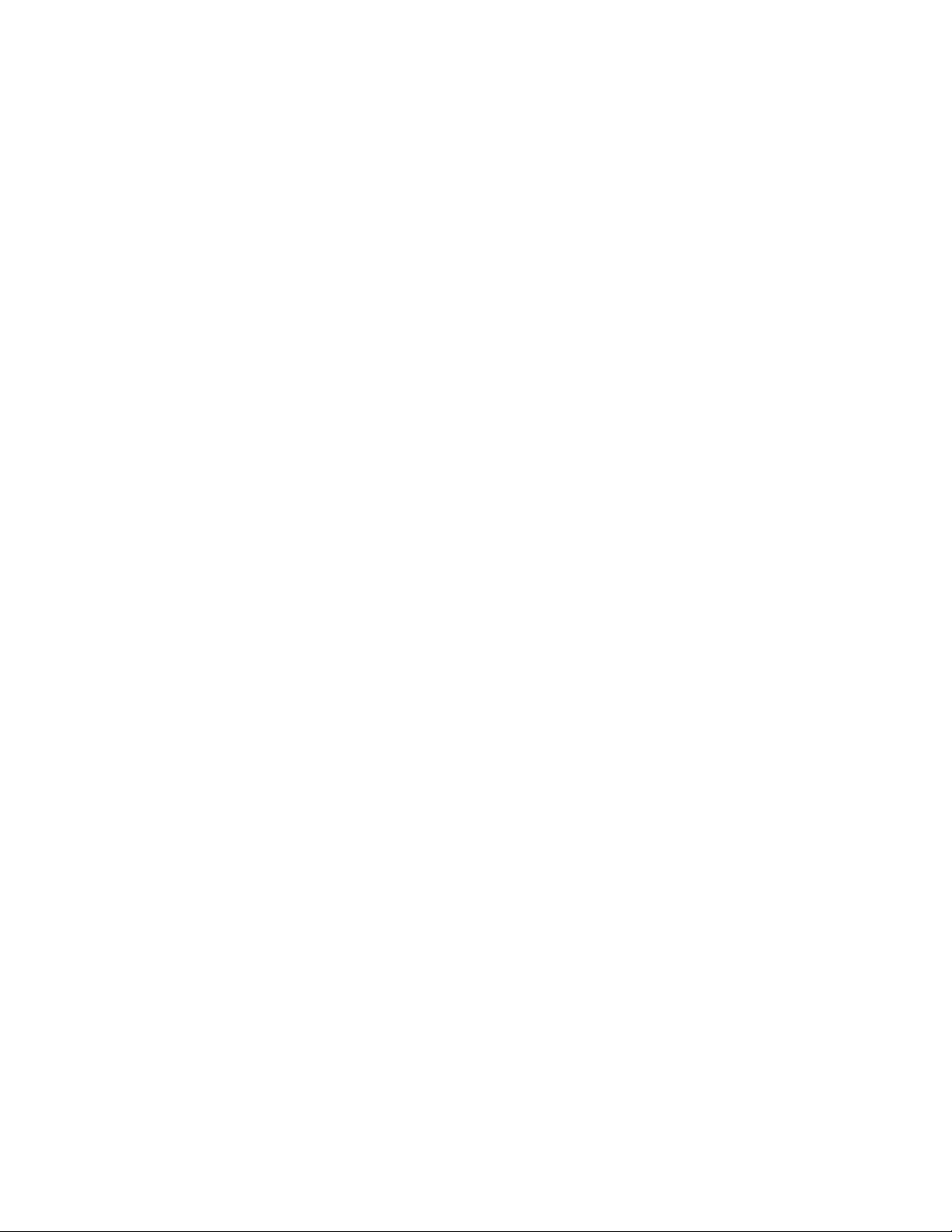
B Reciclaje y eliminación
Todos los países . . . . . . . . . . . . . . . . . . . . . . . . . . . . . . . . . . . . . . . . . . . . . . . . . . . . . . . . . . . . . . . . . . . . . 79
Norteamérica . . . . . . . . . . . . . . . . . . . . . . . . . . . . . . . . . . . . . . . . . . . . . . . . . . . . . . . . . . . . . . . . . . . . . . . 79
Otros países . . . . . . . . . . . . . . . . . . . . . . . . . . . . . . . . . . . . . . . . . . . . . . . . . . . . . . . . . . . . . . . . . . . . . . . . . 79
Unión Europea . . . . . . . . . . . . . . . . . . . . . . . . . . . . . . . . . . . . . . . . . . . . . . . . . . . . . . . . . . . . . . . . . . . . . . 79
Contenido
Impresora a color Phaser 6000/6010
Guía del usuario
5

Contenido
Impresora a color Phaser 6000/6010
6
Guía del usuario
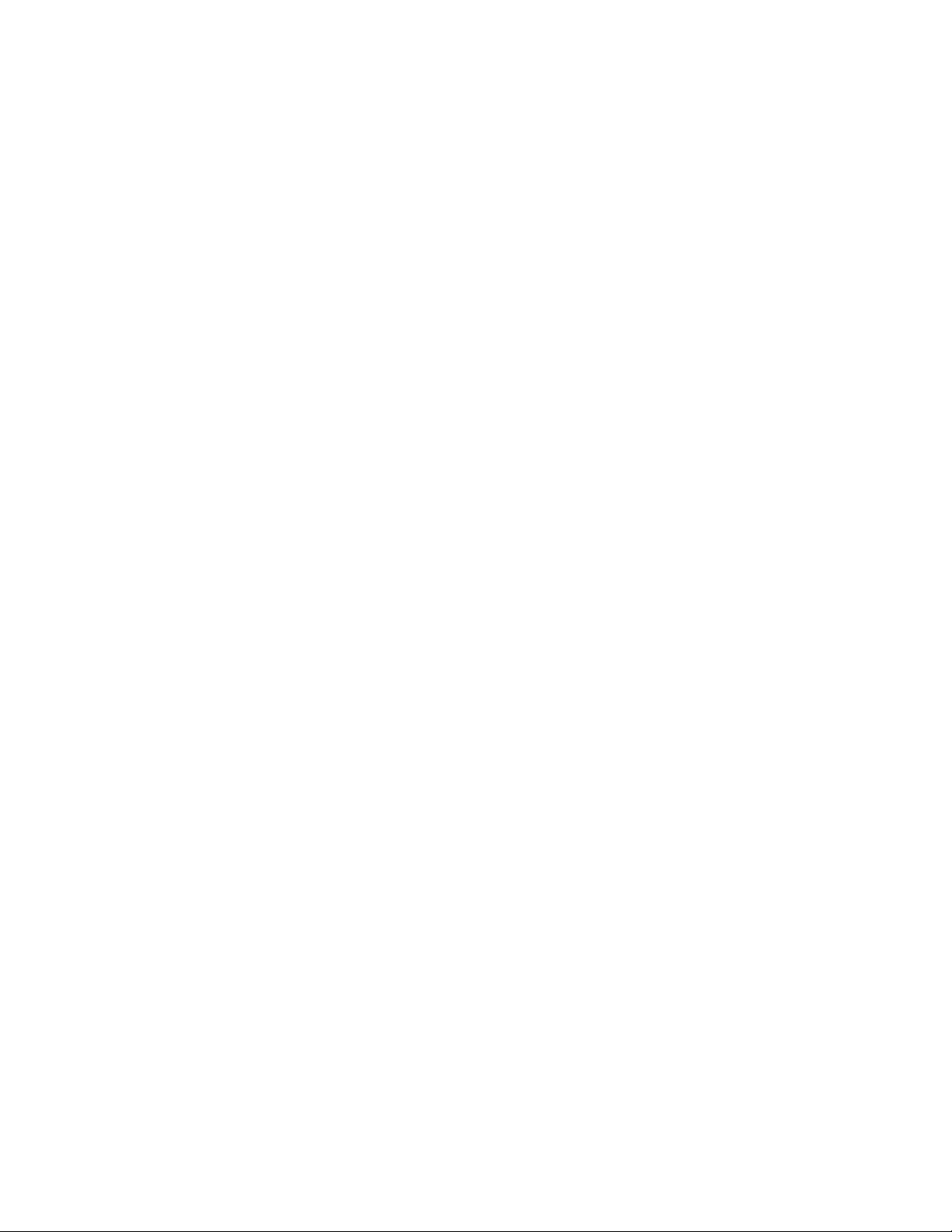
Seguridad
Este capítulo incluye:
• Seguridad eléctrica en la página 8
• Seguridad durante el funcionamiento en la página 10
• Seguridad de mantenimiento en la página 12
• Símbolos de la impresora en la página 13
La impresora y los suministros recomendados se han diseñado y probado para que cumplan estrictos
requisitos de seguridad. Prestar atención a la información siguiente garantizará un funcionamiento
seguro de la impresora de forma continua.
1
Impresora a color Phaser 6000/6010
Guía del usuario
7
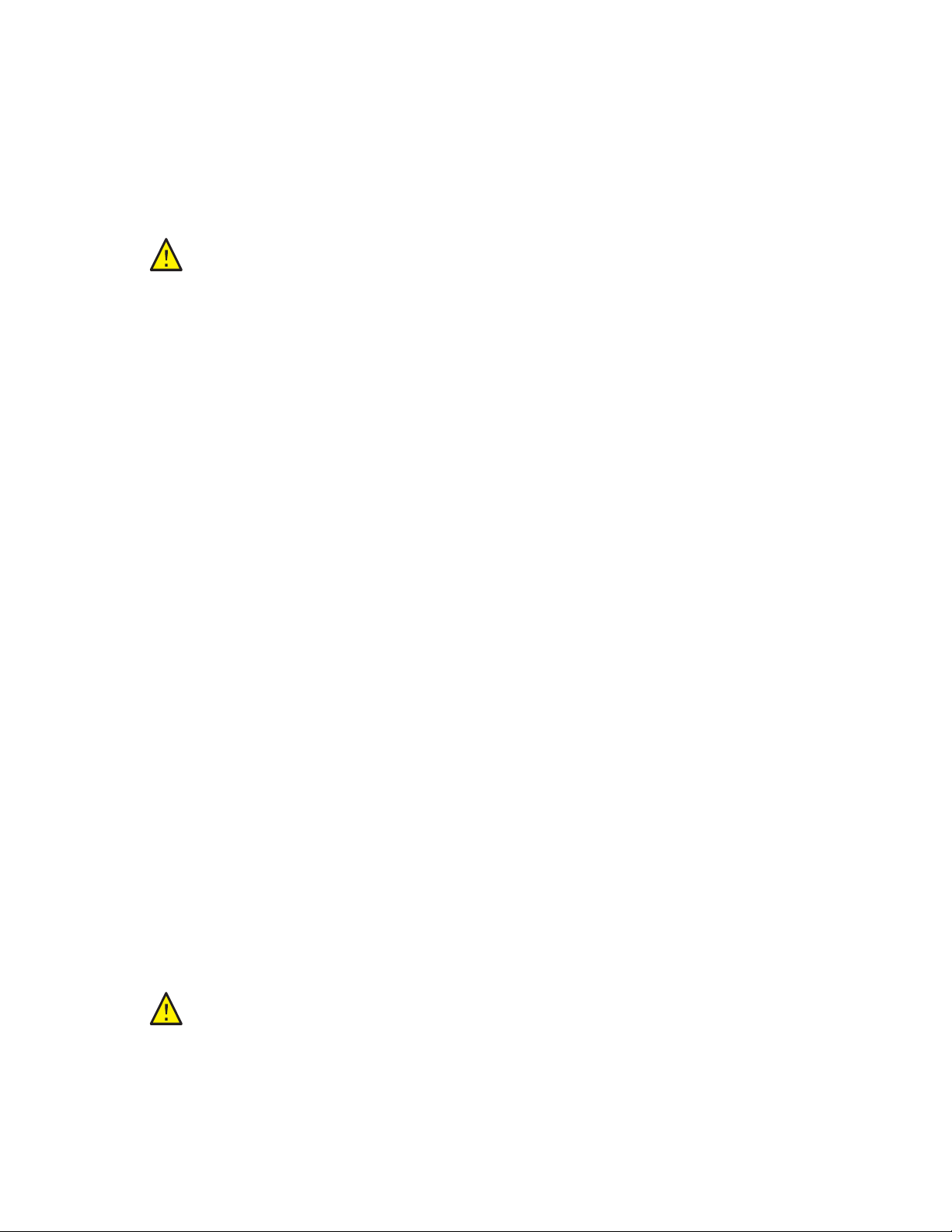
Seguridad
Seguridad eléctrica
Directrices generales
AVI SO : no introduzca objetos, como grapas o clips de papel, en las ranuras
o aberturas de la impresora. Si toca algún punto con carga eléctrica o se
produce un cortocircuito en algún componente, podría originarse un incendio
o una descarga eléctrica.
Nota: puede dejar la impresora encendida para un rendimiento óptimo del equipo, ya que esto no
representa ningún peligro. No obstante, si no utiliza la impresora durante un periodo de tiempo
prolongado, apáguela y desenchúfela.
Las situaciones siguientes representan un riesgo para su seguridad:
• El cable de alimentación está dañado o raído.
• Se ha derramado líquido en la impresora.
• La impresora está expuesta a agua.
• Sale humo de la impresora o la superficie está más caliente de lo habitual.
• La impresora emite olores o ruidos raros.
• La impresora hace que se active el disyuntor, fusor u otro dispositivo de seguridad.
Si se da alguna de estas condiciones:
1. Apague la impresora de inmediato.
2. Desconecte el cable de alimentación del enchufe.
3. Llame a un técnico de servicio autorizado.
Cable de alimentación
• Use el cable de alimentación suministrado con la impresora.
• Enchufe el cable directamente a una toma eléctrica con conexión a tierra. Asegúrese de que
ambos extremos del cable están enchufados correctamente. Si no sabe si el enchufe tiene toma
de tierra, pida a un electricista que lo compruebe.
• No utilice un enchufe adaptador a tierra para conectar la impresora a una toma eléctrica que no
tenga conexión a tierra.
• Utilice un cable alargador o una regleta de conexiones diseñado para soportar la corriente
eléctrica de la impresora.
• Compruebe que la impresora está enchufada a una toma eléctrica del voltaje adecuado. Si es
necesario, revise las especificaciones eléctricas de la impresora con un electricista.
AVI SO : para evitar la posibilidad de una descarga eléctrica, asegúrese de que la
impresora esté correctamente conectada a tierra. Los aparatos eléctricos pueden
ser peligrosos en caso de uso indebido.
• No ubique la impresora en un lugar donde se pueda pisar el cable de alimentación eléctrica.
• No coloque objetos sobre el cable de alimentación eléctrica.
Impresora a color Phaser 6000/6010
8
Guía del usuario
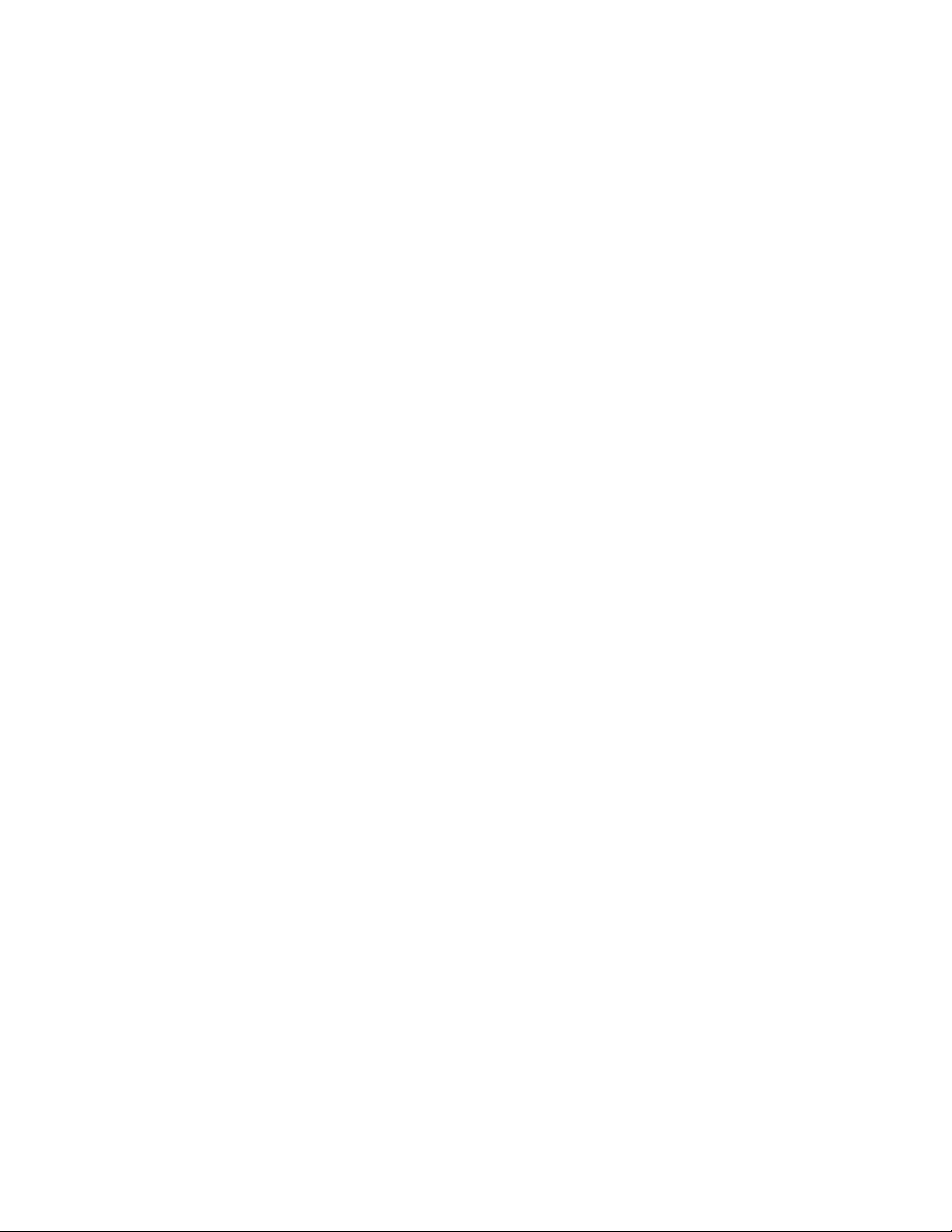
Seguridad
• Cambie el cable de alimentación si está deshilachado o gastado.
• No desenchufe o enchufe el cable de alimentación cuando está encendida la impresora.
• Para evitar descargas eléctricas o dañar el cable, tire del enchufe cuando desenchufe el
cable de alimentación.
El cable de alimentación está conectado a la impresora (como dispositivo que se enchufa) en la parte
posterior de la misma. Si fuese necesario desconectar todas las conexiones eléctricas de la impresora,
desconecte el cable de alimentación de la toma eléctrica.
Impresora a color Phaser 6000/6010
Guía del usuario
9
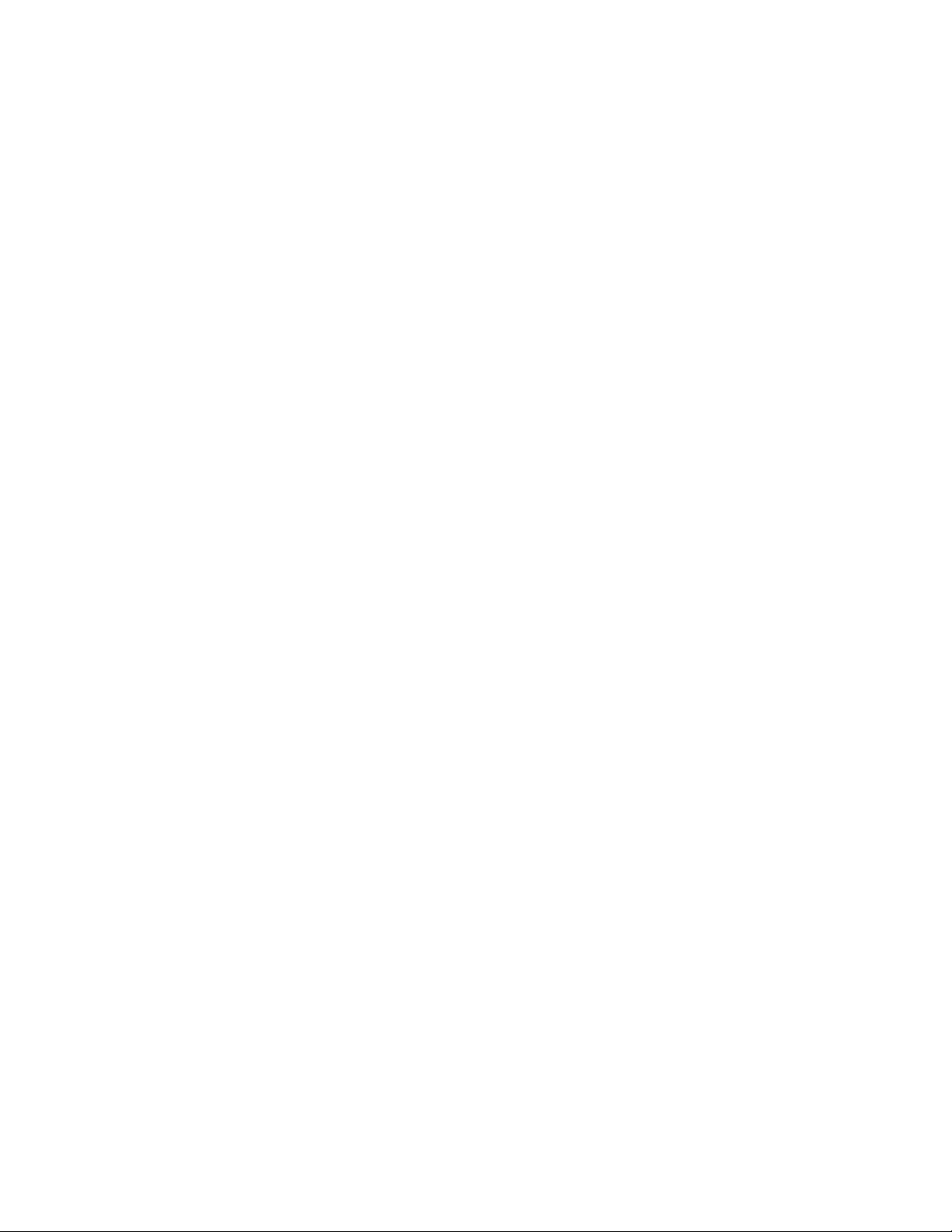
Seguridad
Seguridad durante el funcionamiento
Su impresora y los suministros se han diseñado y probado para que cumplan estrictos requisitos de
seguridad. Estos requisitos consisten en la inspección y aprobación de la unidad por parte de un
organismo de seguridad y el cumplimiento de las normas medioambientales establecidas. Si presta
atención a las siguientes normas de seguridad, contribuirá a que su impresora funcione continuamente
de forma segura.
Directrices de funcionamiento
• No quite papel de la bandeja cuando la impresora esté imprimiendo.
• No abra las puertas mientras la impresora está imprimiendo.
• No mueva la impresora mientras está imprimiendo.
• Mantenga las manos, cabello, collares, etc. apartados de los rodillos de alimentación y salida.
• Las cubiertas, que requieren herramientas para desmontar, protegen áreas peligrosas dentro de la
impresora. No quite las cubiertas de protección.
• No utilice papel conductor como el papel origami, papel carbón o papel con capa conductiva.
Liberación de ozono
La impresora produce ozono durante el funcionamiento normal. La cantidad de ozono producido
depende del volumen de impresión. El ozono es más pesado que el aire y no se produce en cantidades
que puedan provocar daños. Instale la impresora en una habitación bien ventilada.
Para obtener más información en EE.UU. y Canadá, visite:
• Impresora Phaser 6000: www.xerox.com/environment
• Impresora Phaser 6010: www.xerox.com/environment
En Europa, visite:
• Impresora Phaser 6000: www.xerox.com/environment_europe
• Impresora Phaser 6010: www.xerox.com/environment_europe
Ubicación de la impresora
• No bloquee ni tape las ranuras o aberturas de la impresora. Estas aberturas tienen por objeto
ventilar la impresora y evitar que la impresora se caliente en exceso.
• Coloque la impresora en una zona sin polvo y con suficiente espacio para el funcionamiento y
mantenimiento. Si desea más información, consulte la Guía de instalación.
• No almacene ni utilice la impresora en condiciones extremas de calor o humedad. Si desea
obtener información sobre las especificaciones ambientales para un rendimiento óptimo, consulte
Requisitos de espacio en la página 69.
• Coloque la impresora en una superficie nivelada y sólida, sin vibraciones, capaz de resistir el peso
de la impresora. El peso básico de la impresora sin materiales de embalaje es aproximadamente
10.7 kg (23.6 libras).
• No coloque la impresora cerca de una fuente de calor.
Impresora a color Phaser 6000/6010
10
Guía del usuario

Seguridad
• No exponga la impresora a la luz directa del sol para evitar dañar los componentes sensibles
a la luz.
• No exponga directamente la impresora a la corriente de aire frío de un sistema de
aire acondicionado.
• No coloque la impresora en lugares que puedan estar expuestos a vibraciones.
• Para un rendimiento óptimo, no utilice la impresora a más de 3,100 m (10,170 pies) de altitud.
Suministros de la impresora
• Utilice los suministros diseñados para la impresora. El uso de materiales no adecuados podría
provocar problemas de rendimiento y riesgos de seguridad.
• Siga todas las advertencias e instrucciones indicadas en la impresora, opciones y suministros o
suministradas con los mismos.
®
PRECAUCIÓN: no se recomienda el uso de suministros que no sean Xerox
garantía, el acuerdo de servicio y la Total Satisfaction Guarantee (Garantía de
satisfacción total) de Xerox
®
no cubren los daños, el mal funcionamiento ni la
disminución del rendimiento si han sido causados por el uso de otros suministros
que no sean Xerox
provocados por el uso de suministros de Xerox
®
. Tampoco cubren los daños ni la disminución del rendimiento
®
que no sean específicos para esta
impresora. La garantía Total Satisfaction Guarantee (Garantía de satisfacción total)
está disponible en Estados Unidos y Canadá. La cobertura puede variar fuera de
estas zonas. Para más detalles, póngase en contacto con su representante local.
. La
Impresora a color Phaser 6000/6010
Guía del usuario
11
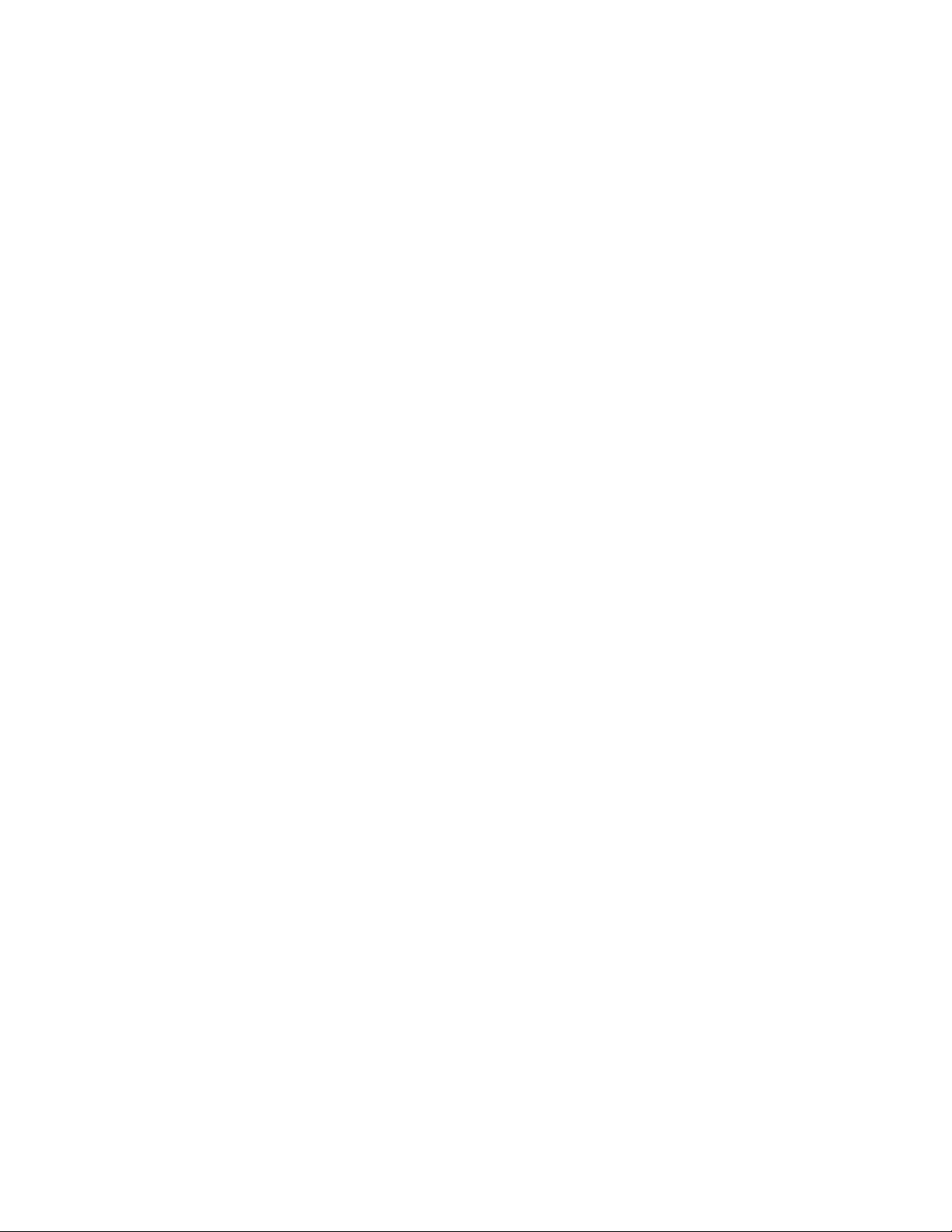
Seguridad
Seguridad de mantenimiento
• No realice ningún procedimiento de mantenimiento que no esté descrito en la documentación
que acompaña a la impresora.
• No utilice limpiadores en aerosol. Limpie con un paño seco sin pelusa.
• No queme ningún consumible o elemento de mantenimiento de rutina. Para obtener información
sobre los programas de reciclado de suministros de Xerox
• Impresora Phaser 6000, visite: www.xerox.com/gwa
• Impresora Phaser 6010, visite: www.xerox.com/gwa
Consulte también:
Limpieza de la impresora en la página 16
Traslado de la impresora en la página 29
®
, vaya a:
Impresora a color Phaser 6000/6010
12
Guía del usuario
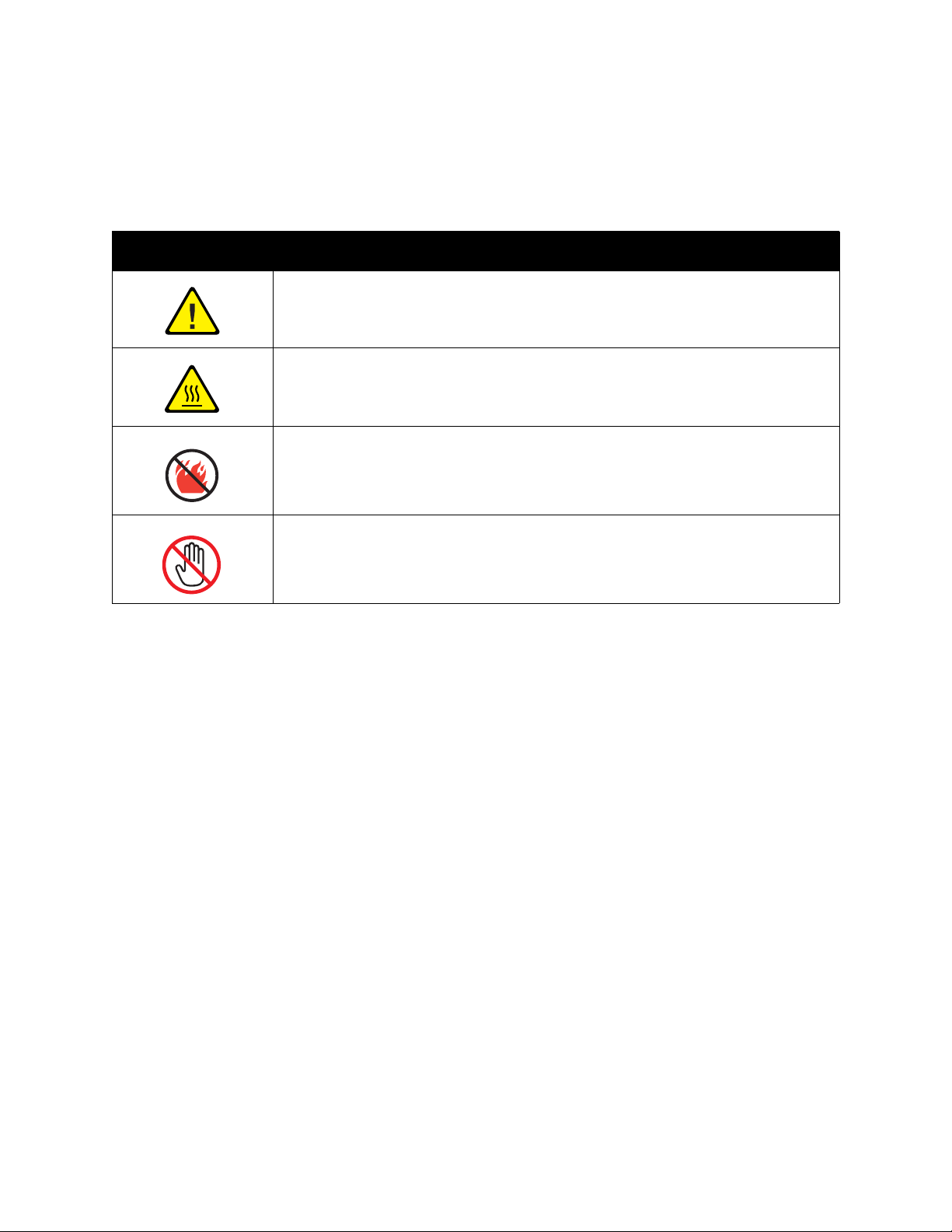
Símbolos de la impresora
Los siguientes símbolos de seguridad aparecen en la impresora.
Símbolo Descripción
Aviso o Precaución:
Si ignora este aviso, pueden producirse daños graves o incluso la muerte.
Si ignora este aviso, podría sufrir daños físicos graves o daños en la propiedad.
Superficie caliente dentro o sobre la impresora. Tenga cuidado para evitar lesiones.
No queme el elemento.
Seguridad
No toque los componentes que tengan este símbolo, pues puede sufrir daños personales.
Impresora a color Phaser 6000/6010
Guía del usuario
13
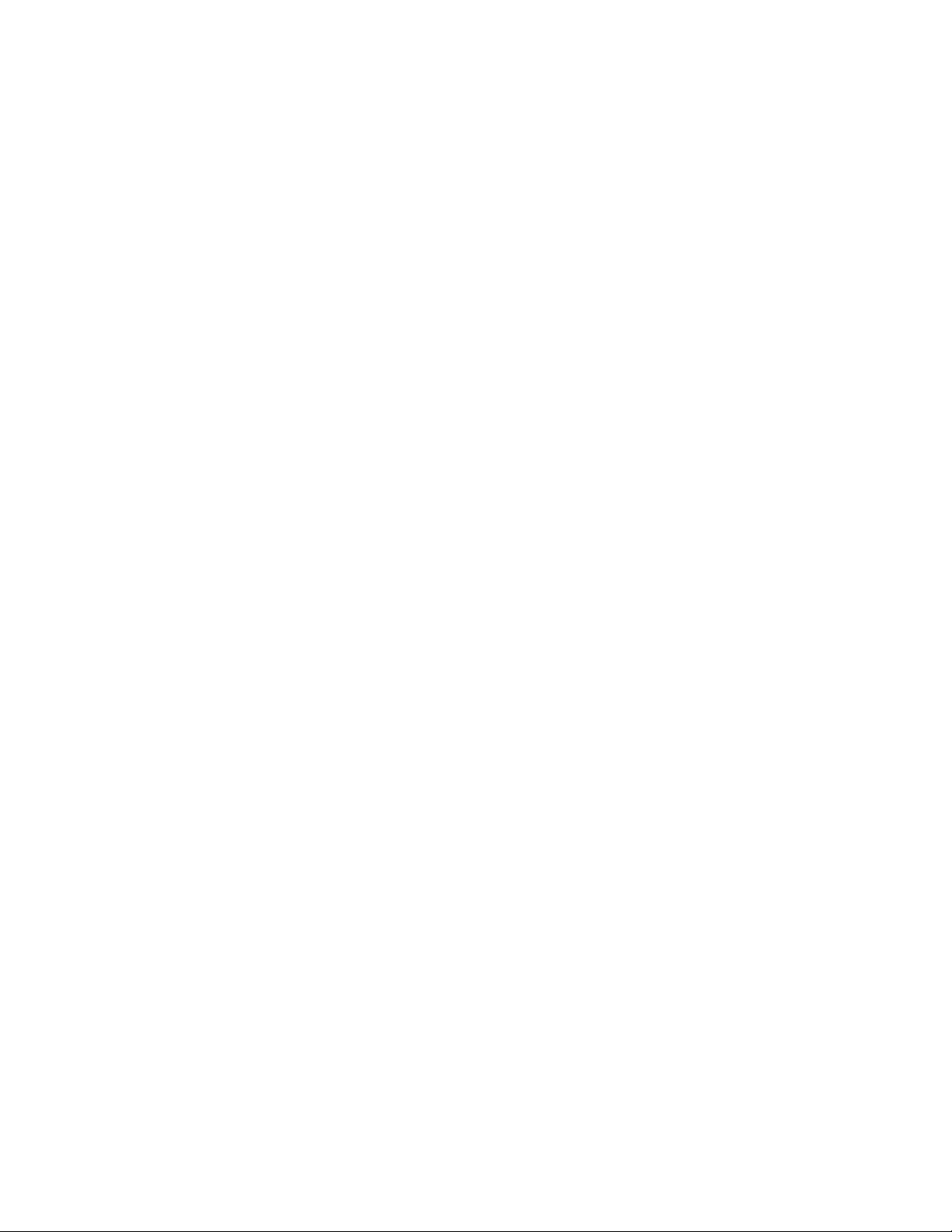
Seguridad
Impresora a color Phaser 6000/6010
14
Guía del usuario

Mantenimiento
Este capítulo incluye:
• Limpieza de la impresora en la página 16
• Sustitución de cartuchos de tóner en la página 19
• Pedidos de suministros en la página 22
• Administración de la impresora en la página 23
• Comprobación de recuentos de páginas en la página 26
• Traslado de la impresora en la página 29
2
Impresora a color Phaser 6000/6010
Guía del usuario
15
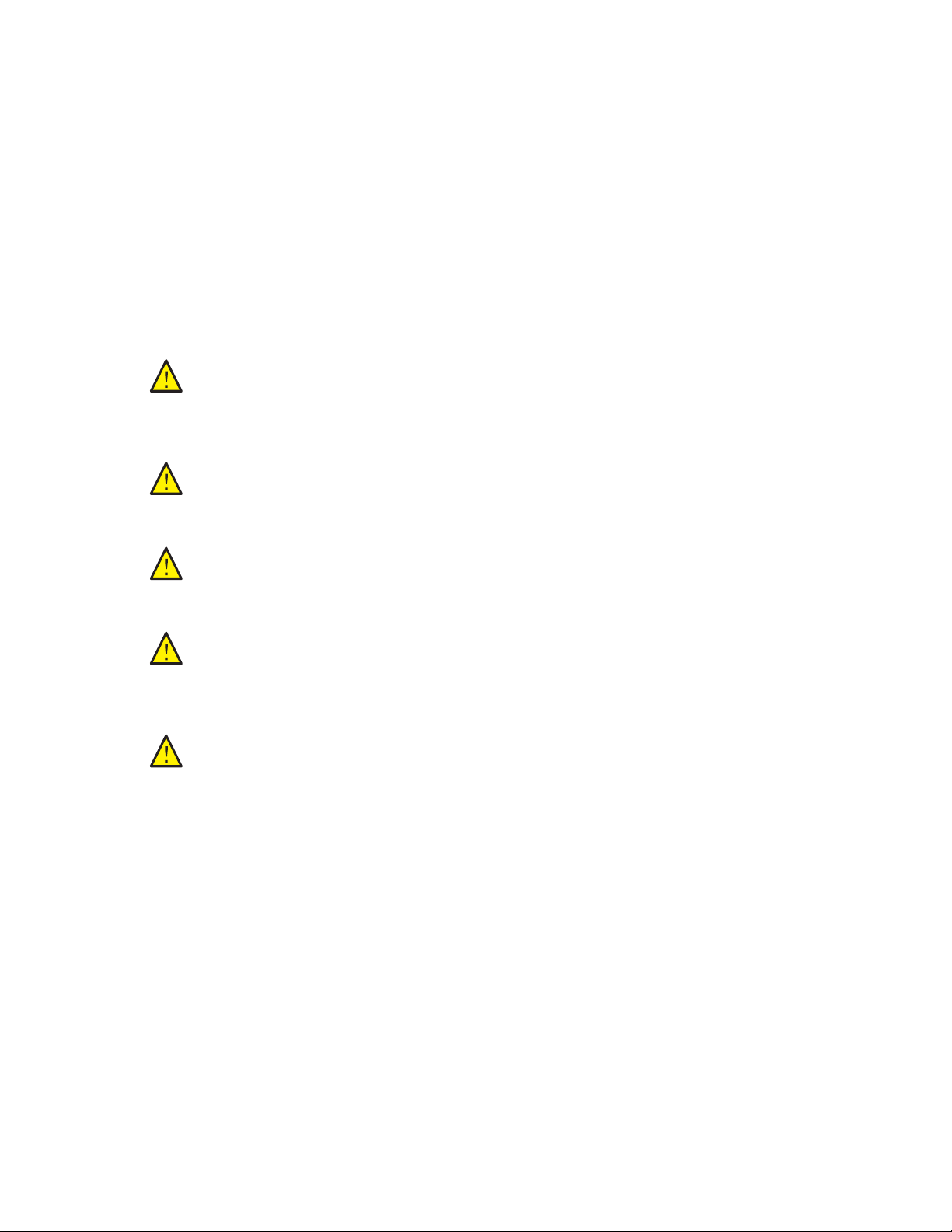
Mantenimiento
Limpieza de la impresora
Esta sección incluye:
• Precauciones generales en la página 16
• Limpieza del exterior en la página 17
• Limpieza del interior en la página 17
Precauciones generales
PRECAUCIÓN: cuando limpie la impresora, no utilice disolventes orgánicos ni
químicos fuertes, ni limpiadores en aerosol. No vierta líquidos directamente en
ninguna parte de la impresora. Siga estrictamente las indicaciones incluidas en esta
documentación a la hora de utilizar suministros y materiales de limpieza.
AVI SO : mantenga todos los materiales de limpieza fuera del alcance de los niños.
AVI SO : las piezas internas de la impresora pueden estar calientes, especialmente el
fusor. Tenga cuidado cuando las puertas estén abiertas.
AVI SO : no use limpiadores en aerosol ni pulverizadores en la impresora. Algunos
aerosoles contienen mezclas explosivas y no son apropiados para el uso en
aplicaciones eléctricas. El uso de estos limpiadores podría provocar una explosión o
un incendio.
AVI SO : no retire las cubiertas o protectores que están sujetos con tornillos. No se
puede realizar ningún mantenimiento o servicio en las áreas protegidas por dichas
cubiertas y protectores. No realice ningún procedimiento de mantenimiento que no
esté descrito en la documentación que acompaña a la impresora.
Para evitar dañar la impresora, tenga presente las siguientes directrices:
• No coloque nada encima de la impresora.
• No deje las cubiertas y puertas de la impresora abiertas por un período de tiempo prolongado,
sobre todo en lugares muy iluminados. La exposición a la luz puede dañar las unidades de imagen.
• No abra las cubiertas y las puertas durante la impresión.
• No incline la impresora mientras la esté utilizando.
• No toque los contactos eléctricos, los engranajes, la correa de transferencia, el tambor de
transferencia o el fusor. Si lo hace, podría dañar la impresora y deteriorar la calidad de impresión.
• Asegúrese de que las partes que desmonte para la limpieza vuelven a estar en su lugar cuando
enchufe la impresora.
Impresora a color Phaser 6000/6010
16
Guía del usuario
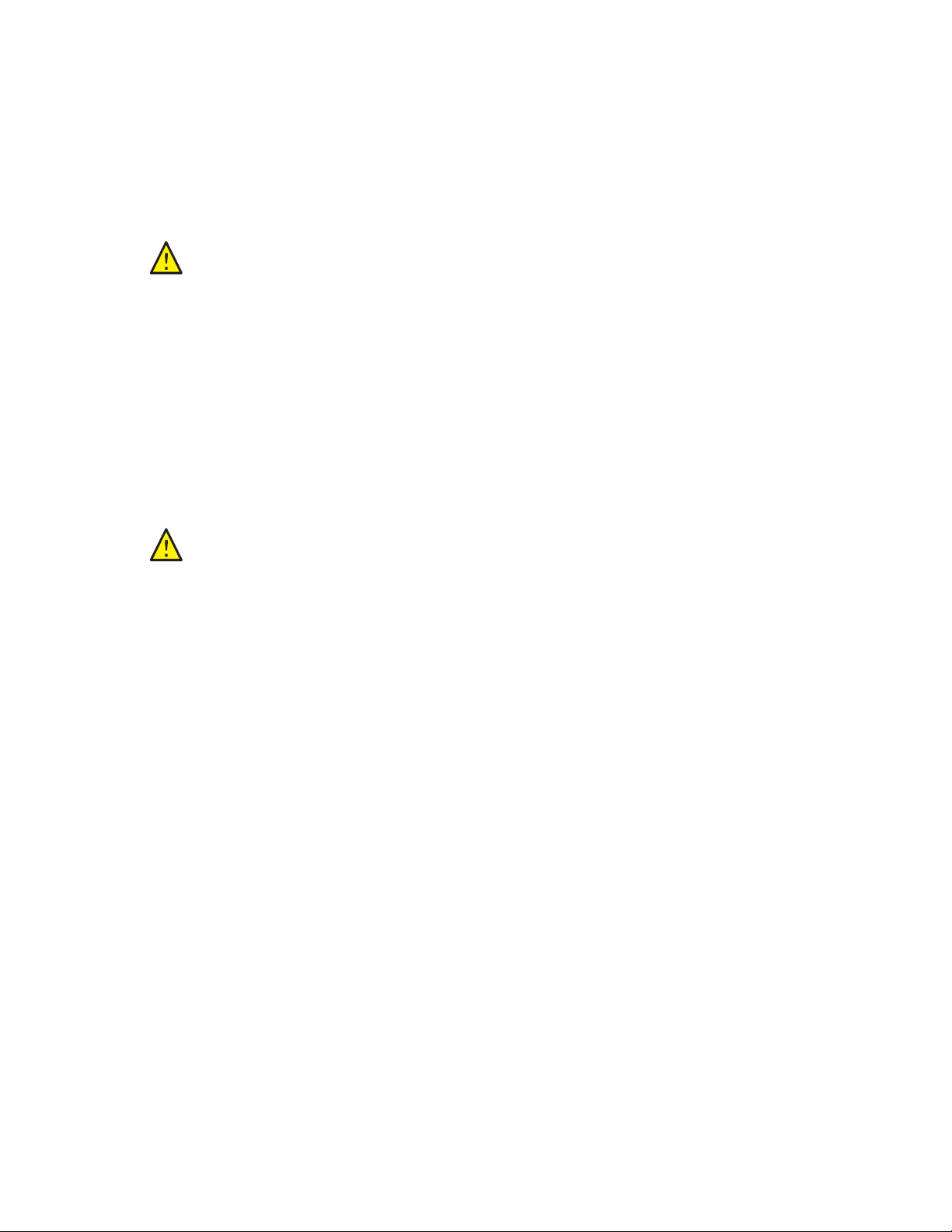
Mantenimiento
Limpieza del exterior
Limpie el exterior de la impresora aproximadamente una vez al mes. Limpie los componentes con un
trapo suave y húmedo. A continuación, utilice otro trapo suave para secarlo. Para eliminar manchas
persistentes, aplique una pequeña cantidad de detergente neutro en el paño y páselo con suavidad.
PRECAUCIÓN: no vaporice el detergente directamente sobre la impresora. El
detergente líquido podría entrar en la impresora por alguna ranura y ocasionar
problemas. Nunca utilice un limpiador que no sea agua o un detergente neutro.
Limpieza del interior
Después de solucionar un atasco de papel o sustituir el cartucho de impresión, examine el interior de la
impresora antes de cerrar las puertas.
Retire los trozos de papel que queden. Para obtener más información, consulte Atascos de papel en la
Guía de uso rápido.
Limpie el polvo o las manchas con un paño suave limpio.
AVI SO : no toque nunca un área marcada que se encuentre en o cerca del rodillo
térmico del fusor, ya que podría quemarse. Para evitar lesiones o quemaduras, no
intente retirar inmediatamente las hojas de papel que queden atrapadas alrededor
del rodillo térmico. Apague la impresora de inmediato y espere 40 minutos a que se
enfríe el fusor.
Impresora a color Phaser 6000/6010
Guía del usuario
17
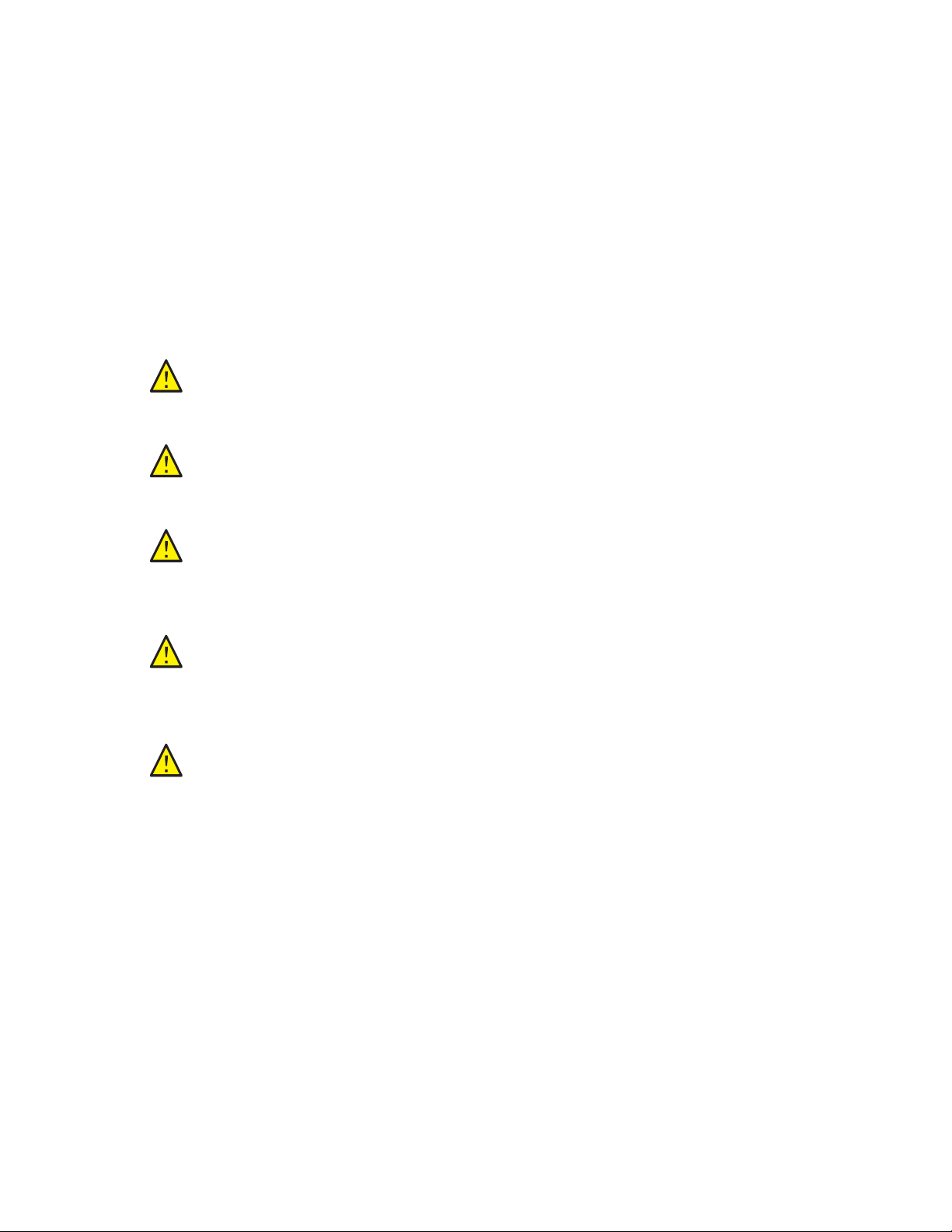
Mantenimiento
Sustitución de cartuchos de tóner
Esta sección incluye:
• Precauciones generales en la página 16
• Sustitución de cartuchos de tóner en la página 19
• Reciclaje de suministros en la página 21
Precauciones generales
AVI SO : cuando sustituya los cartuchos de tóner, tenga cuidado de no derramar
tóner. Si derrama tóner, evite que entre en contacto con las prendas, la piel, los ojos
y la boca. No inhale el polvo del tóner.
AVI SO : guarde los cartuchos fuera del alcance de los niños. Si accidentalmente
traga tóner un niño, haga que lo escupa, que se enjuague la boca con agua y beba
agua. Póngase en contacto con un médico inmediatamente.
AVI SO : utilice un paño húmedo para limpiar el tóner derramado. No utilice jamás
una aspiradora. Puede coger fuego debido a chispas en el interior y provocar una
explosión. Si se derrama una gran cantidad de tóner, póngase en contacto con el
personal de Xerox
AVI SO : no arroje los cartuchos de tóner al fuego. El tóner que queda en el cartucho
puede incendiarse y provocar quemaduras o una explosión. Si tiene cartuchos de
tóner que ya no necesita, póngase en contacto con el personal de Xerox
su eliminación.
AVI SO : no retire las cubiertas o los protectores que están sujetos con tornillos. No
se puede realizar ningún mantenimiento o servicio en las áreas protegidas por estas
cubiertas y protectores. No realice ningún procedimiento de mantenimiento que no
esté descrito en la documentación que acompaña a la impresora.
Para evitar dañar la impresora, tenga presente las siguientes directrices:
• No coloque nada encima de la impresora.
• No deje las puertas abiertas por un período de tiempo prolongado, sobre todo en lugares muy
iluminados. La exposición a la luz puede dañar la unidad de imagen.
• No abra las puertas durante la impresión.
• No incline la impresora mientras la esté utilizando.
• No toque los contactos eléctricos, los engranajes, la correa de transferencia, el tambor de
transferencia o el fusor. Si lo hace, podría dañar la impresora y deteriorar la calidad de impresión.
• Asegúrese de que las partes que desmonte para la limpieza vuelven a estar en su lugar cuando
enchufe la impresora.
®
.
®
para
Impresora a color Phaser 6000/6010
18
Guía del usuario

Mantenimiento
Sustitución de cartuchos de tóner
El sistema utiliza cuatro cartuchos de tóner: cian (C), magenta (M), amarillo (Y) y negro (B).
Mensajes de error relacionados con cartuchos de tóner de Phaser 6010
Cuando un cartucho de tóner está casi vacío, aparece un mensaje en la pantalla del panel de control:
Mensaje Acción
Sustituya el cartucho de tóner
XXXX
El cartucho de tóner está vacío. Sustitúyalo por un cartucho de
tóner nuevo.
Nota: Si la impresora muestra un mensaje de error del cartucho de tóner cuando aún están
instalados los cartuchos de tóner originales, es necesario reiniciar la impresora. Primero, asegúrese
de que todos los cartuchos están colocados correctamente. Apague la impresora y, a continuación,
enciéndala. Si persiste el mensaje de error después de reiniciar la impresora, instale un cartucho de
tóner nuevo.
Asegúrese de que tiene un suministro de tóner adecuado para evitar interrupciones durante la
impresión. Si desea más información, consulte Cuándo hacer un pedido de suministros en la página 22.
Mensajes de error relacionados con cartuchos de tóner de Phaser 6000
Cuando es necesario cambiar un cartucho de tóner, los indicadores del panel de control muestran cuál
es el cartucho que es necesario cambiar. El indicador de error se ilumina para mostrar que hay un error.
La luz del indicador de tóner (C, M, Y o K) parpadea para mostrar cuál es el cartucho que debe cambiar.
Nota: Si las luces del panel de control indican un error del cartucho de tóner cuando aún están
instalados los cartuchos de tóner originales, es necesario reiniciar la impresora. Primero, asegúrese
de que todos los cartuchos están colocados correctamente. Apague la impresora y, a continuación,
enciéndala. Si sigue encendido el indicador de error después de reiniciar la impresora, instale un
cartucho de tóner nuevo.
Asegúrese de que tiene un suministro de tóner adecuado para evitar interrupciones durante la
impresión. Si desea más información, consulte Cuándo hacer un pedido de suministros en la página 22.
Impresora a color Phaser 6000/6010
Guía del usuario
19

Mantenimiento
p60xx 003
p60xx_004
p60xx_005
Sustitución de cartuchos de tóner
1. Coloque papel en la parte derecha de la impresora para recoger el tóner que caiga.
2. Abra la cubierta de acceso al tóner.
3. Presione hacia arriba la palanca de liberación, como se muestra en la imagen.
4. Extraiga el cartucho de tóner con cuidado.
Notas:
• Colóquelo sobre las hojas de papel con el lado de la etiqueta hacia abajo.
• No toque el tóner pegado al cartucho.
• Deseche el cartucho viejo como material de oficina común o recíclelo. Para más
información sobre el reciclaje de suministros, consulte Reciclaje de suministros en la
página 21.
5. Asegúrese de que el nuevo cartucho de tóner es del mismo color del que acaba de quitar.
Impresora a color Phaser 6000/6010
20
Guía del usuario
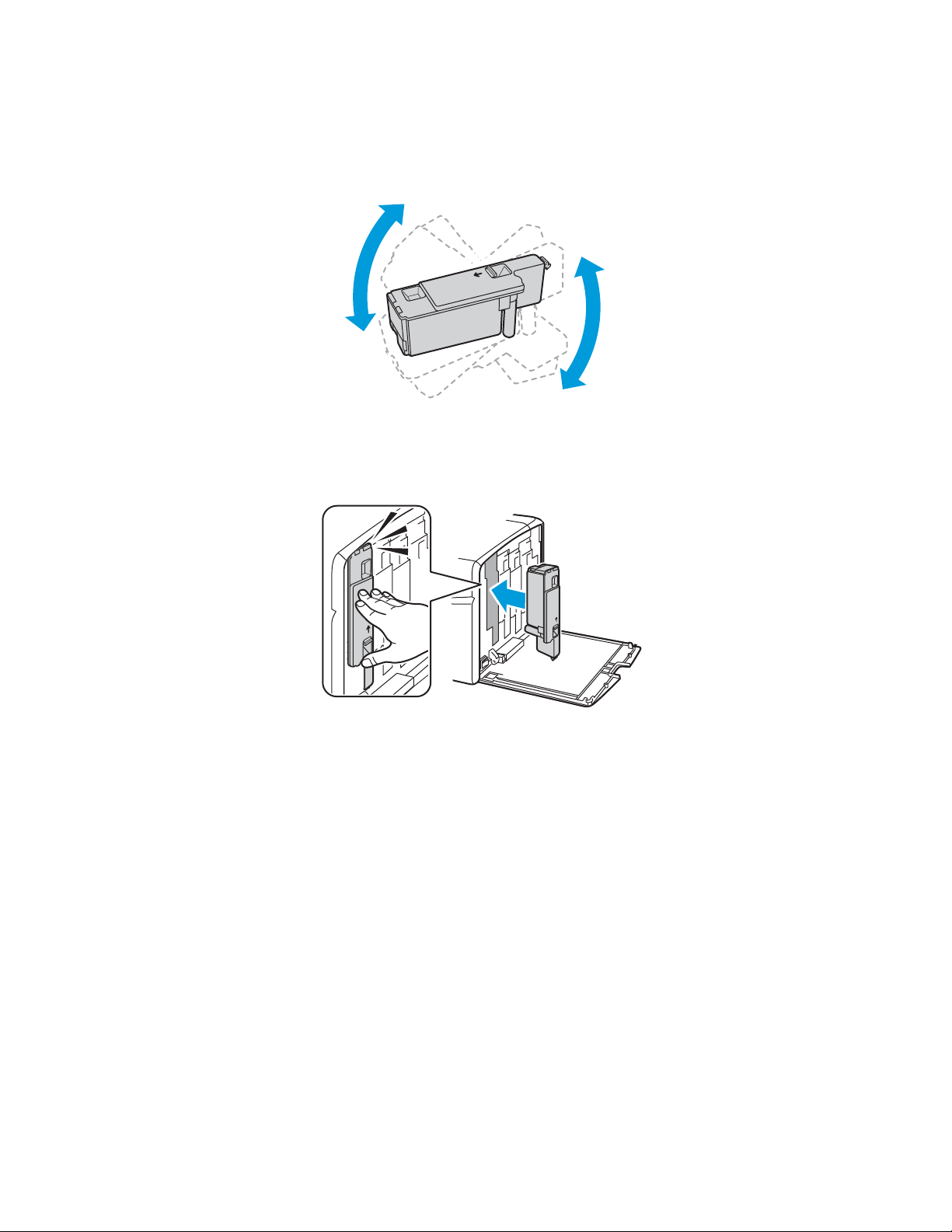
Mantenimiento
5x
p60xx_011
p60xx_010
6. Quite el embalaje del nuevo cartucho de tóner.
7. Quite la cinta del plástico de la parte posterior del cartucho de tóner.
8. Agite el cartucho de tóner cinco o seis veces para distribuir el tóner de manera uniforme.
9. Centre el cartucho de tóner en la ranura correspondiente, alineando la columna con el orificio.
Introduzca el cartucho y presione firmemente en el centro de la etiqueta hasta que se acople en
su sitio.
10. Cierre la cubierta de acceso al tóner.
Reciclaje de suministros
Para información sobre el reciclaje de suministros, vaya a:
• Phaser 6000, visite: www.xerox.com/gwa.
• Phaser 6010, visite: www.xerox.com/gwa.
Consulte también:
Reciclaje y eliminación en la página 79.
Impresora a color Phaser 6000/6010
Guía del usuario
21
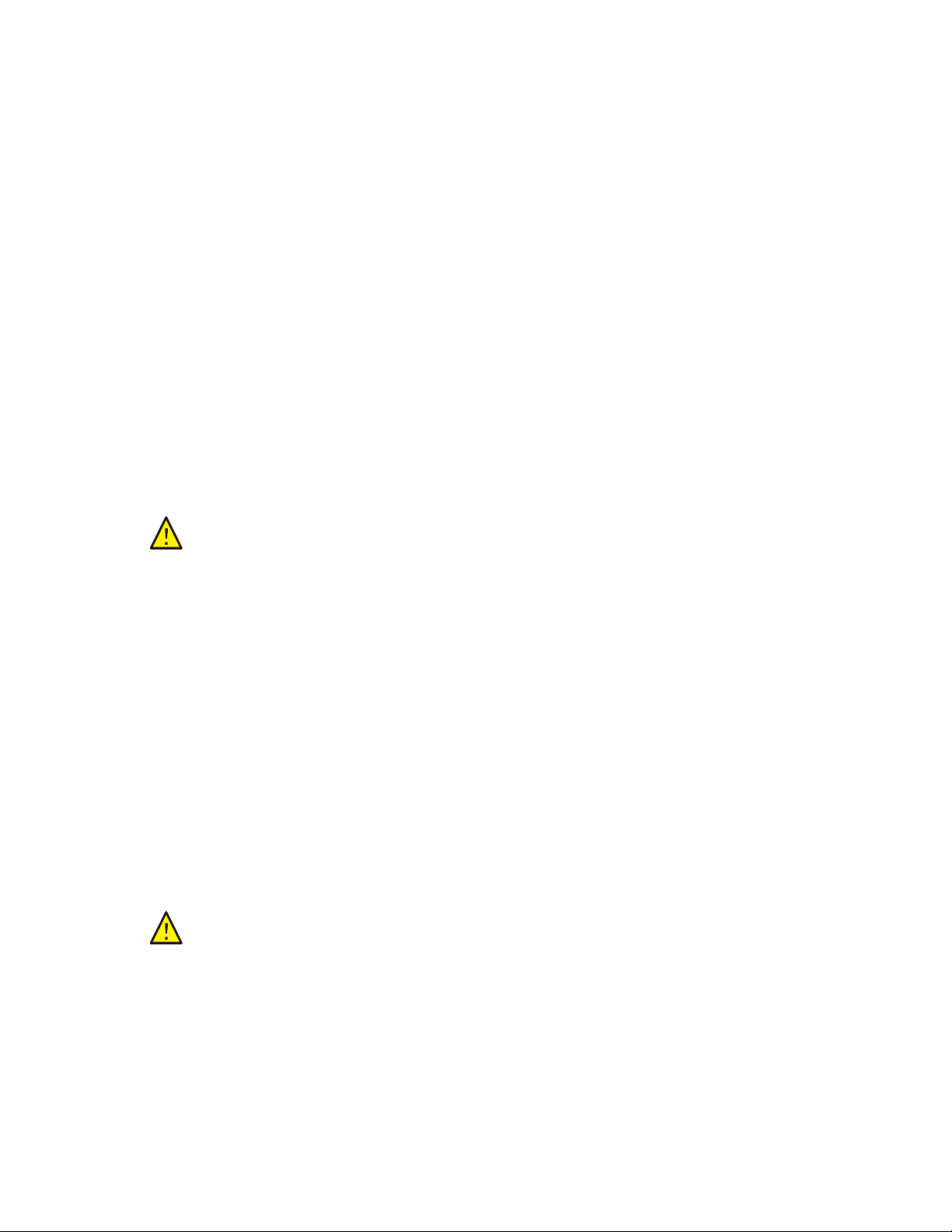
Mantenimiento
Pedidos de suministros
Esta sección incluye:
• Consumibles en la página 22
• Cuándo hacer un pedido de suministros en la página 22
• Reciclaje de suministros en la página 21
Consumibles
Los consumibles son suministros de la impresora que se gastan con el uso de esta. Los consumibles de
esta impresora son los cartuchos de tóner originales de Xerox
®
(cian, magenta, amarillo y negro).
Notas:
• Cada cartucho de tóner incluye sus instrucciones de instalación.
• Instale solamente cartuchos nuevos en la impresora. Si se instala un cartucho de tóner
usado, es posible que la cantidad de tóner restante que se muestra no sea precisa.
®
PRECAUCIÓN: el uso de tóner diferente al tóner original de Xerox
la calidad de impresión y a la fiabilidad de la impresora. El tóner de Xerox
único tóner diseñado y fabricado siguiendo estrictos controles de calidad de Xerox
puede afectar a
®
es el
®
para su uso con esta impresora.
®
Para suministros, póngase en contacto con un proveedor de servicios autorizados de Xerox
de servicio de Xerox
®
, o bien, vaya al sitio web de suministros de Xerox®:
, un técnico
• Phaser 6000, visite: www.xerox.com/office/6000supplies
• Phaser 6010, visite: www.xerox.com/office/6010supplies
También puede llamar a Xerox
®
Direct Store al 1-866-495-6286.
Cuándo hacer un pedido de suministros
El panel de control de la impresora muestra un mensaje de aviso cuando el suministro está próximo a
agotarse. Compruebe que tiene a mano suministros de repuesto. Es importante pedir estos suministros
cuando aparecen los primeros mensajes para evitar interrupciones en la impresión. El panel de control
muestra un mensaje de error cuando es necesario reemplazar el suministro.
PRECAUCIÓN: no se recomienda el uso de suministros que no sean Xerox
®
. La
garantía, el acuerdo de servicio y la Total Satisfaction Guarantee (Garantía de
satisfacción total) de Xerox
®
no cubren los daños, el mal funcionamiento ni la
disminución del rendimiento si han sido causados por el uso de otros suministros
®
que no sean Xerox
provocados por el uso de suministros de Xerox
. Tampoco cubren los daños ni la disminución del rendimiento
®
que no sean específicos para esta
impresora. La garantía Total Satisfaction Guarantee (Garantía de satisfacción total)
está disponible en Estados Unidos y Canadá. La cobertura puede variar fuera de
estas zonas. Para más detalles, póngase en contacto con su representante local.
Impresora a color Phaser 6000/6010
22
Guía del usuario
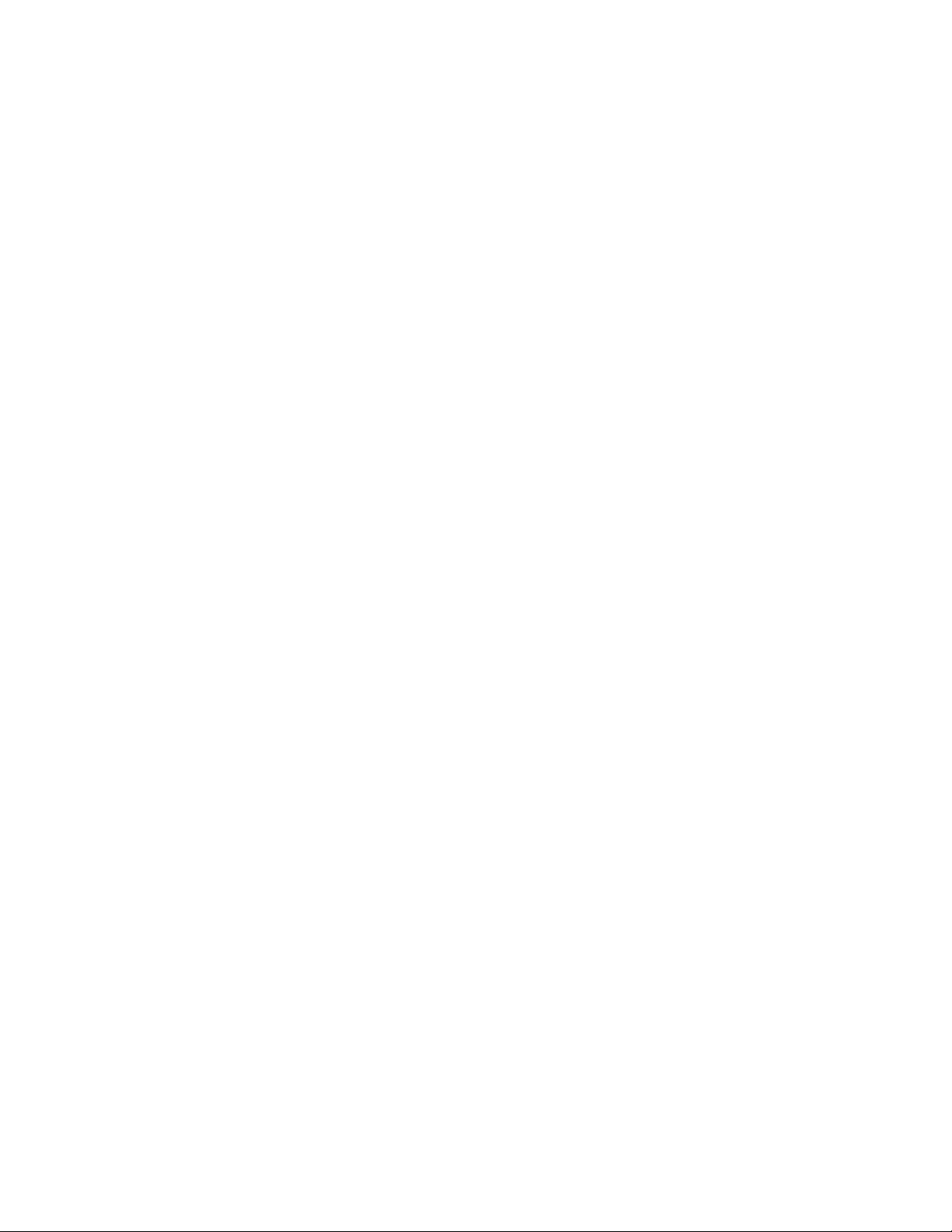
Mantenimiento
Administración de la impresora
Esta sección incluye:
• Administración de la impresora con Servicios de Internet de CentreWare en la página 23
• Comprobación del estado con la Utilidad Configuración de impresora en la página 24
• Comprobación del estado de la impresora a través del correo electrónico en la página 24
Administración de la impresora con Servicios de Internet de CentreWare
Nota: esta sección sólo corresponde a la impresora Phaser 6010.
Esta sección incluye:
• Acceso a Servicios de Internet de CentreWare en la página 23
• Comprobación del estado de la impresora en la página 23
• Comprobación del estado del trabajo de impresión en la página 24
• Uso de la Ayuda en línea en la página 24
Servicios de Internet de CentreWare es el software de administración y configuración instalado en el
servidor web integrado en la impresora.
Para obtener más información, consulte Servicios de Internet de CentreWare en la Guía de uso rápido.
Acceso a Servicios de Internet de CentreWare
En el PC, abra el navegador web, escriba la dirección IP de la impresora en el campo de dirección y, a
continuación, pulse Intro.
Comprobación del estado de la impresora
1. En Servicios de Internet de CentreWare, haga clic en el botón Estado o en la ficha Estado.
La información de estado general de la impresora incluye:
• El estado de preparado para imprimir de la impresora aparece en el panel izquierdo.
• La bandeja que se está utilizando con el tipo, tamaño y cantidad (vacía o llena) de papel.
• El recuento total de páginas impresas.
• La frecuencia con la que se actualiza la información del estado de la impresora.
2. Para comprobar el estado de los suministros de la impresora, en la ficha Estado, haga clic en el
botón Suministros.
El estado de los suministros de la impresora muestra la cantidad que queda en cada cartucho
de tóner.
Impresora a color Phaser 6000/6010
Guía del usuario
23

Mantenimiento
Comprobación del estado del trabajo de impresión
Servicios de Internet de CentreWare mantiene un registro de los trabajos de impresión actuales,
incluidos los nombres de los trabajos, los usuarios que los enviaron, el estado del trabajo, etc. También
puede obtener una lista de todos los trabajos de impresión.
1. Para ver el estado de los trabajos de impresión desde el menú principal de Servicios de
de CentreWare, haga clic en el botón o en la ficha Trabajos.
2. Para ver una lista del historial de trabajos, en la ficha Trabajos, expanda la carpeta Lista del
historial en el panel de navegación situado a la izquierda de la página. Haga clic en Historial
de trabajos.
Internet
Uso de la Ayuda en línea
Para obtener más información sobre las opciones de Servicios de Internet de CentreWare, haga clic
en el botón Ayuda. Para obtener más información sobre la asistencia, haga clic en el botón o en la
ficha Asistencia.
Comprobación del estado con la Utilidad Configuración de impresora
Nota: La Utilidad Configuración de impresora se puede utilizar con las impresoras Phaser 6000 y
Phaser 6010.
La Utilidad Configuración de impresora comprueba automáticamente el estado de la impresora
cuando se envía un trabajo de impresión. Comprueba el estado de la impresora, el tamaño de papel de
la bandeja y los niveles de tóner que quedan.
Para abrir la Utilidad Configuración de impresora, realice uno de los siguientes procedimientos:
• En la barra de tareas de Windows, haga doble clic en el icono Utilidad Configuración
de impresora.
• En el menú Inicio, seleccione Programas > Xerox Office Printing > Utilidad Configuración
de impresora.
El estado de la impresora se muestra en la ventana de estado general que aparece.
Para más información sobre el uso de Utilidad Configuración de impresora, consulte la ayuda de la
utilidad. Para ver la Ayuda en la barra de tareas de Windows, haga clic con el botón derecho en el icono
de Utilidad Configuración de impresora y seleccione Ayuda.
Para obtener más información, consulte la Guía de uso rápido de la impresora Phaser 6000/6010.
Comprobación del estado de la impresora a través del correo electrónico
Si está conectado a la impresora a través de la red, puede configurar la impresora para que le envíe por
correo electrónico sus informes acerca de la impresora. Entre las opciones de informe, se incluyen:
• La configuración de red de la impresora
• El estado de la impresora
• Los errores que se producen en la impresora.
Impresora a color Phaser 6000/6010
24
Guía del usuario

Mantenimiento
Configuración de las alertas de correo electrónico
En Servicios de Internet de CentreWare, configure las opciones siguientes en función de su entorno de
correo electrónico. Después de configurar las opciones de cada página, haga clic en Guardar cambios.
Para obtener más información, consulte la Ayuda de Servicios de Internet
1. Inicie el navegador web y escriba la dirección IP de la impresora en el campo de dirección
del navegador.
2. En la página Servicios de Internet
de CentreWare de su impresora, haga clic en el
botón Propiedades.
3. En el panel de navegación del lado izquierdo de la página, haga clic en el vínculo Alerta de
correo electrónico.
4. En la página Alertas de correo, seleccione la casilla de verificación Activar alertas de correo si no
está seleccionada.
Nota: La función Alerta de correo electrónico únicamente se utiliza para la supervisión remota del
estado. La impresora no imprime correos electrónicos enviados a la impresora.
5. En el campo Dirección de correo del administrador del sistema, escriba su dirección de correo
electrónico o la dirección a la que desea que se envíen las alertas de correo electrónico.
6. En la sección Elementos de notificación, seleccione los eventos que desea que le notifiquen.
7. En el cuadro de configuración de la conexión, haga clic en el vínculo Parámetros de
correo electrónico.
Se abre la página Parámetros de correo electrónico.
8. En la sección Configuración del servidor de correo electrónico (necesario para enviar correos
electrónicos), realice el procedimiento siguiente:
a. En el campo Dirección de respuesta, escriba la dirección de respuesta utilizada por el servidor
de correo electrónico.
b. En el campo del servidor SMTP (Dirección IP o nombre de DNS), escriba la dirección IP o
nombre de DNS utilizado por el servidor SMTP para enviar correos electrónicos.
de CentreWare.
Notas:
• Si no está seguro de la dirección, o del nombre DNS, póngase en contacto con el
proveedor de servicios de Internet para obtener la información correcta de la dirección.
• Si utiliza un nombre DNS para el servidor SMTP o POP3, debe configurar el servidor DNS.
Utilice la sección DNS de las opciones de TCP/IP en Servicios de Internet de CentreWare
para configurar la información del servidor DNS.
c. En el campo del puerto SMTP, escriba el número del puerto utilizado por el servidor SMTP. El
valor prefijado es 25.
9. En la sección Autenticación de Envío de E-mail, realice uno de los procedimientos siguientes:
• Si no se requiere autenticación, seleccione Sin autenticación en el campo Tipo
de autenticación.
• Si se necesita una autenticación, complete los campos necesarios.
10. Haga clic en el botón Guardar cambios.
11. En el panel de navegación del lado izquierdo de la página, haga clic en Activación de puertos y
luego seleccione las casillas de verificación para los puertos que desea activar. Asegúrese de
activar al menos el puerto Activar alertas de correo.
12. Haga clic en el botón Guardar cambios.
Impresora a color Phaser 6000/6010
Guía del usuario
25

Mantenimiento
Comprobación de recuentos de páginas
Esta sección incluye:
• Comprobación del recuento de páginas en la impresora Phaser 6000 en la página 26
• Comprobación del recuento de páginas en la impresora Phaser 6010 en la página 27
Para la contabilidad y el mantenimiento, la impresora cuenta cada una de las páginas que se ha
imprimido correctamente y guarda el recuento en un conjunto de contadores de facturación. Existen
tres contadores de facturación:
• En Total impresiones se proporciona el total de páginas que se han imprimido.
• En Impresiones color se proporciona el número de páginas que se han imprimido en color.
• En Impresiones negro se proporciona el número de páginas que se han imprimido en
blanco y negro.
El contador de facturación cuenta el número de páginas imprimidas correctamente. Las impresiones a
una cara (incluida la opción Varias en 1) se cuentan como una impresión y las impresiones a dos caras
(incluida la opción Varias en 1) se cuentan como dos. Si durante la impresión a dos caras se produce un
error después de imprimir una cara correctamente, solamente se contará una impresión.
Los documentos en color que han sido convertidos mediante un perfil ICC en aplicaciones con la
opción Color (Automático) se pueden imprimir en color, aunque se vean en blanco y negro. Los datos
se imprimirán en color, aunque en el monitor parezcan estar en blanco y negro. En este caso, quedará
reflejado en el contador de Impresiones color y de Total impresiones.
Nota: las imágenes en escala de grises configuradas con negro compuesto cuentan como páginas
en color porque en su producción se utilizan consumibles de color.
Cuando se utiliza la impresión a dos caras, se puede introducir automáticamente una página en blanco
dependiendo de cuál sea la configuración de la aplicación. En este caso, la página en blanco se cuenta
como una página.
Comprobación del recuento de páginas en la impresora Phaser 6000
Para comprobar el recuento de páginas en la impresora Phaser 6000, utilice la Utilidad Configuración
de impresora para imprimir las opciones de la impresora.
Para utilizar la Utilidad Configuración de impresora:
1. En el PC, haga clic en Inicio > Tod os los pro gramas > Xerox Office Printing > Phaser 6000 >
Utilidad Configuración de impresora.
En Windows 7, haga clic en Inicio > Todos los programas > Xerox Office Printing > Utilidad
Configuración de impresora.
2. Haga clic en la ficha Informe de las Configuraciones de la Impresora y seleccione Infor/Lista en
la lista del cuadro blanco.
3. Haga clic en el botón Parámetros impresora. Se imprime la página Parámetros impresora.
4. Consulte los recuentos de los tres contadores en la sección general en la parte superior de la
columna izquierda.
Impresora a color Phaser 6000/6010
26
Guía del usuario

Mantenimiento
Comprobación del recuento de páginas en la impresora Phaser 6010
Puede comprobar el número total de páginas impresas en el panel de control de la impresora, en la
página de opciones de impresora y en Servicios de Internet de CentreWare.
El contador de facturación comprueba el número total de páginas impresas en la vida de la impresora
y no se puede restablecer.
Uso del panel de control
Para comprobar el número total de páginas impresas:
1. En el panel de control de la impresora, pulse el botón Menú.
2. Pulse el botón de flecha abajo para ir a Cont. facturac. y luego pulse el botón Aceptar.
3. Pulse el botón de flecha abajo para desplazarse hasta el contador deseado. El número de páginas
impresas se muestra debajo del nombre.
4. Después de comprobarlo, pulse el botón de flecha izquierda para salir del menú de contadores
de facturación.
Uso de la Utilidad Configuración de impresora para imprimir los
parámetros de la impresora
Para utilizar la Utilidad Configuración de impresora:
1. En el PC, haga clic en Inicio > Tod os los pro gramas > Xerox Office Printing > Phaser 60xx >
Utilidad Configuración de impresora.
2. Haga clic en la ficha Informe de las Configuraciones de la Impresora y seleccione Infor/Lista en
la lista del cuadro blanco.
3. Haga clic en el botón Parámetros impresora. Se imprime la página Parámetros impresora.
4. Consulte los recuentos de los tres contadores en la sección general en la parte superior de la
columna izquierda.
Uso del panel de control para imprimir los parámetros de la impresora
Para imprimir los parámetros de la impresora:
1. En el panel de control de la impresora, pulse el botón Menú.
2. Pulse OK en Páginas de información.
3. Pulse OK en Parámetros impresora. Se imprime el informe de parámetros de la impresora.
Impresora a color Phaser 6000/6010
Guía del usuario
27

Mantenimiento
Uso de Servicios de Internet de CentreWare
Nota: en la ventana de Servicios de Internet de CentreWare sólo se muestra el recuento de
páginas del total de impresiones.
Para ver el recuento de páginas en Servicios de Internet de CentreWare:
1. En el PC, abra el navegador web, escriba la dirección IP de la impresora en el campo de dirección y,
a continuación, pulse Intro.
2. Haga clic en el botón Estado. El recuento de páginas del total de impresiones aparece en la
portada de Total de páginas.
Consulte también:
Administración de la impresora con Servicios de Internet de CentreWare en la página 23
Impresora a color Phaser 6000/6010
28
Guía del usuario

Mantenimiento
p60xx_012
10.7 kg
23.6 lb.
Traslado de la impresora
Cuando vaya a trasladar la impresora, siga este procedimiento.
La impresora y los suministros pesan 10.7 kg (23.6 libras).
Antes de trasladar la impresora, realice el siguiente procedimiento:
1. Apague la impresora y desconecte el cable de alimentación y otros cables de la parte posterior de
la impresora.
AVI SO : para prevenir el riesgo de descargas eléctricas, nunca toque el enchufe con
las manos húmedas. Cuando desconecte el cable de alimentación, asegúrese de
tirar del enchufe y no del cable. Si se tira del cable, este se puede dañar, lo que
podría producir un incendio o descarga eléctrica.
2. Espere a que se haya enfriado la impresora (unos 40 minutos).
3. Retire el papel o material de impresión que haya en las bandejas de salida o de entrada.
4. Quite la bandeja especial y empuje hacia dentro la guía de papel central hasta el tope.
5. Empuje hacia dentro las guía de papel laterales hasta el tope.
6. Coloque la bandeja especial dentro de la impresora, sobre la bandeja principal.
7. Pliegue la extensión de la bandeja principal para cubrir la alimentación de papel.
Nota: si va a trasladar la impresora a una distancia grande, retire los cartuchos de tóner para
evitar derrames. Para evitar dañar la impresora, embale la impresora y el tóner en cajas separadas.
8. Levante y transporte la impresora como se muestra en la ilustración.
Impresora a color Phaser 6000/6010
Guía del usuario
29
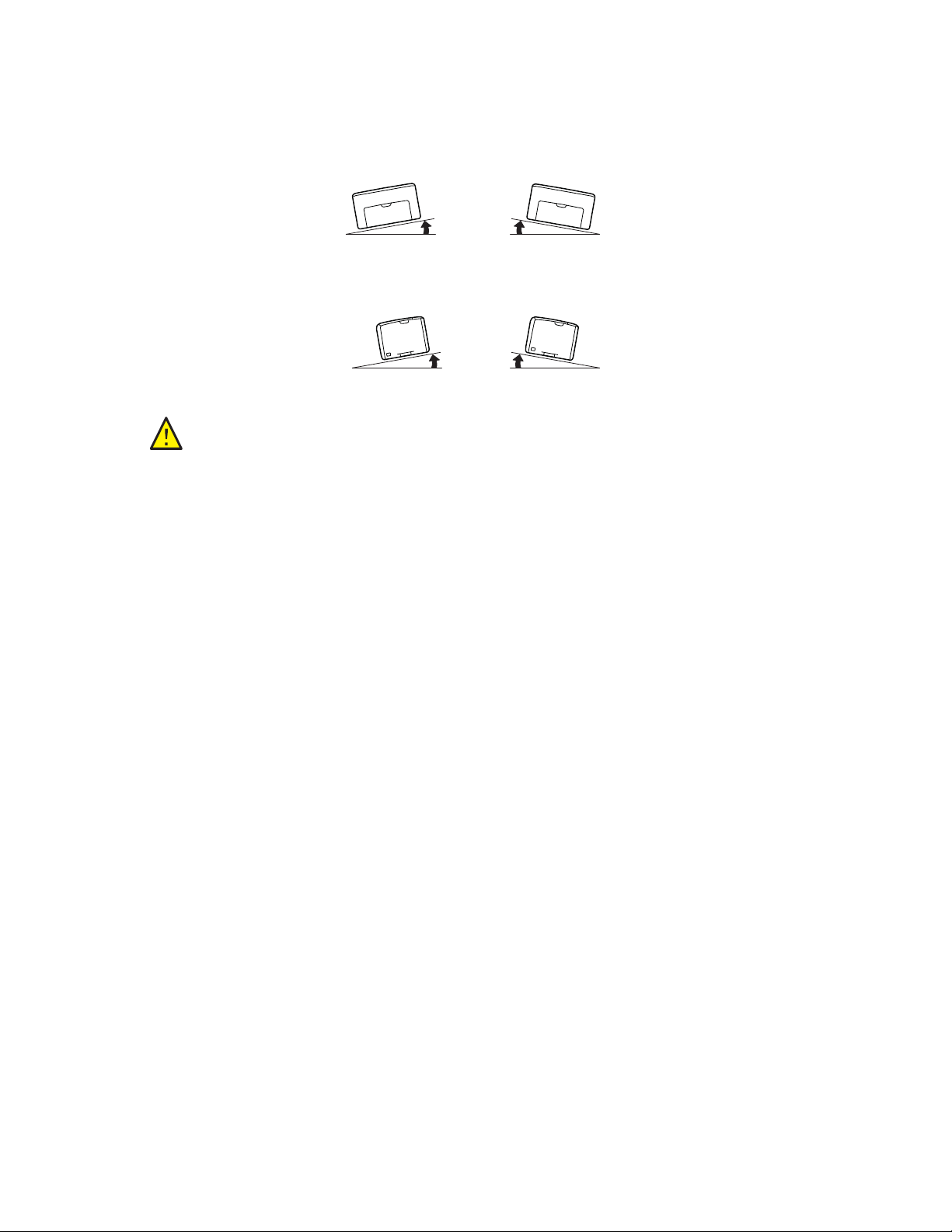
Mantenimiento
• No incline la impresora más de 10 grados hacia delante o atrás o hacia la derecha o izquierda.
Si la inclina más de 10 grados, el tóner podría derramarse.
PRECAUCIÓN: si la impresora no se embala correctamente, puede sufrir daños que
no están cubiertos por la garantía de Xerox
®
, el acuerdo de servicio ni la To ta l
Satisfaction Guarantee (Garantía de satisfacción total).
Después de trasladar la impresora:
1. Vuelva a conectar los cables y al cable de alimentación a la impresora.
2. Enchúfela y enciéndala.
3. Ajuste el valor de registro de colores antes de usar la impresora. Si desea más información,
consulte Registro de colores en la página 56.
Impresora a color Phaser 6000/6010
30
Guía del usuario

Solución de problemas
Este capítulo incluye:
• Generalidades sobre solución de problemas en la página 32
• Evitación de atascos en la página 35
• Mensajes del panel de control en la página 36
• Problemas con la impresora en la página 41
• Problemas con la calidad de impresión en la página 44
• Limpieza de ventanas del LED en la página 52
• Limpieza de los sensores de densidad del tóner de color en la página 55
• Registro de colores en la página 56
• Ajuste del rodillo de transferencia de polarización en la página 63
• Ajuste del fusor en la página 64
• Ajuste de la altitud en la página 65
3
Impresora a color Phaser 6000/6010
Guía del usuario
31

Solución de problemas
Generalidades sobre solución de problemas
Esta sección incluye:
• Mensajes de error y de estado en la página 32
• Alertas de la Utilidad Configuración de impresora en la página 32
• Asistente de Ayuda en línea en la página 32
• Páginas de información en la página 33
• Más información en la página 33
La impresora incluye varias utilidades y recursos para ayudar en la solución de problemas de impresión.
Mensajes de error y de estado
Nota: los mensajes en el panel de control de la impresora solo están disponibles en la impresora
Phaser 6010.
El panel de control de la impresora proporciona información y ayuda para la solución de problemas.
Cuando se produce una condición de error o advertencia, el panel de control mostrará un mensaje
informándole del problema.
Si desea más información, consulte Mensajes del panel de control en la página 36.
Alertas de la Utilidad Configuración de impresora
La Utilidad Configuración de impresora comprueba automáticamente el estado de la impresora
cuando se envía un trabajo de impresión. Si la impresora no puede imprimir, la Utilidad Configuración
de impresora mostrará un aviso para indicar que la impresora precisa atención. Instale la Utilidad
Configuración de impresora desde el Software and Documentation disc (disco software y
documentación), suministrado con la documentación de la impresora. Si desea más información,
consulte la Guía de uso rápido suministrado con la documentación.
Asistente de Ayuda en línea
El Asistente de Ayuda en línea es una base de datos que proporciona instrucciones y asistencia para la
solución de problemas de la impresora. Encontrará soluciones para problemas de calidad de impresión,
atascos de papel, instalación de software y mucho más.
Para acceder al Asistente de Ayuda en Línea, vaya a:
• Phaser 6000: www.xerox.com/office/6000support
• Phaser 6010: www.xerox.com/office/6010support
Impresora a color Phaser 6000/6010
32
Guía del usuario

Solución de problemas
Páginas de información
Dos informes de la impresora, Página de demostración e Informe hist. error, pueden ayudar a
solucionar ciertos problemas. La página de demostración imprime una imagen con todos los colores
de la impresora para mostrar la disponibilidad de la impresora para imprimir. El Informe hist. error
imprime información sobre los errores más recientes que se hayan producido en la impresora.
Para imprimir páginas de información:
1. En el panel de control de la impresora, pulse el botón Menú.
2. En Páginas de información, pulse el botón OK.
3. Pulse el botón de flecha abajo para ir a la página deseada y luego pulse el botón OK.
Más información
Puede obtener más información acerca de la impresora en las fuentes siguientes:
Impresora Phaser 6000
Recurso Vínculo
Información de asistencia técnica sobre la impresora.
Incluye Asistencia técnica en línea, Recommended
Media List (Listado de soportes recomendados),
Asistente de Ayuda en línea, descargas de
controladores, documentación, lecciones prácticas en
vídeo y mucho más.
Tóner y suministros para la impresora www.xerox.com/office/6000supplies
Un recurso sobre herramientas e información, tales
como lecciones prácticas interactivas, plantillas de
impresión, consejos útiles y funciones personalizadas
que se adapten a sus necesidades particulares.
Registro de la impresora www.xerox.com/office/register
Las Fichas de datos de seguridad identifican los
materiales y facilitan información sobre cómo tratar y
almacenar materiales peligrosos de forma segura.
Información sobre el reciclaje de suministros www.xerox.com/gwa
www.xerox.com/office/6000support
www.xerox.com/office/businessresourcecenter
www.xerox.com/msds
(EE.UU. y Canadá)
www.xerox.com/environment_europe
(Unión Europea)
Impresora a color Phaser 6000/6010
Guía del usuario
33

Solución de problemas
Impresora Phaser 6010
Recurso Vínculo
Información de asistencia técnica sobre la impresora.
Incluye Asistencia técnica en línea, Recommended
Media List (Listado de soportes recomendados),
Asistente de Ayuda en línea, descargas de
controladores, documentación, lecciones prácticas
en vídeo y mucho más.
Tóner y suministros para la impresora www.xerox.com/office/6010supplies
Un recurso sobre herramientas e información, tales
como lecciones prácticas interactivas, plantillas de
impresión, consejos útiles y funciones personalizadas
que se adapten a sus necesidades particulares.
Registro de la impresora www.xerox.com/office/register
Las Fichas de datos de seguridad identifican los
materiales y facilitan información sobre cómo tratar y
almacenar materiales peligrosos de forma segura.
Información sobre el reciclaje de suministros www.xerox.com/gwa
www.xerox.com/office/6010support
www.xerox.com/office/businessresourcecenter
www.xerox.com/msds
(EE.UU. y Canadá)
www.xerox.com/environment_europe
(Unión Europea)
Impresora a color Phaser 6000/6010
34
Guía del usuario

Solución de problemas
Evitación de atascos
Para eliminar atascos de papel, consulte la Guía de uso rápido suministrada con la documentación.
La impresora está diseñada para funcionar con el mínimo de atascos de papel cuando se utiliza papel
admitido por Xerox
frecuencia en una área en particular, límpie el recorrido del papel o repare la impresora.
Los atascos pueden deberse a que:
• Se ha seleccionado un tipo de papel incorrecto en el controlador de impresión.
• Se ha utilizado papel deteriorado.
• Se ha utilizado papel no admitido.
• Se ha colocado papel de forma incorrecta.
• Se ha cargado la bandeja en exceso.
• Se han ajustado las guías de forma incorrecta.
La mayoría de los atascos se pueden evitar siguiendo unas normas básicas:
• Utilice solo papel admitido. Para obtener más información, consulte Papel admitido en la
Guía de uso rápido.
• Siga los procedimientos de colocación y manipulación del papel adecuados.
• Utilice papel limpio que no esté dañado.
• Evite utilizar papel curvado, roto, húmedo, arrugado o doblado.
• Airee el papel para separar las hojas, antes de colocarlo en la bandeja.
• Tenga en cuenta la línea de llenado de la bandeja de papel. No cargue la bandeja en exceso.
• Ajuste las guías del papel después de insertar el papel. Una guía que no esté bien ajustada puede
disminuir la calidad de impresión, provocar errores de alimentación del papel, torcer las
impresiones o dañar la impresora.
• Utilice solo papel del tamaño admitido.
• Cuando imprima, seleccione papel del tipo y tamaño correctos en el controlador de impresión.
• Almacene el papel en un lugar seco.
• Utilice solamente el papel de Xerox
®
. Otros tipos de papel pueden producir atascos. Si el papel admitido se atasca con
®
específico para esta impresora.
Evite lo siguiente:
• Papel diseñado para impresoras de inyección de tinta con recubrimiento de poliéster.
• Papel doblado, arrugado o excesivamente curvado.
• No coloque papel de diferentes tipos, tamaños o pesos en una misma bandeja.
• Cargar las bandejas en exceso.
• Permitir que la bandeja de salida exceda su capacidad máxima.
Impresora a color Phaser 6000/6010
Guía del usuario
35

Solución de problemas
Mensajes del panel de control
Esta sección incluye:
• Mensajes de estado de suministros de Phaser 6010 en la página 36
• Mensajes de error de la impresora Phaser 6010 en la página 37
• Indicadores de error, aviso y estado de la impresora Phaser 6000 en la página 37
• Códigos de error de la impresora Phaser 6000 en la página 39
• Códigos de error ampliados de la impresora Phaser 6000 en la página 40
La impresora muestra mensajes en el panel de control para indicar el estado de la impresora, los errores
y para proporcionar instrucciones.
Mensajes de estado de suministros de Phaser 6010
Los mensajes de estado indican el estado de la impresora y de los suministros.
Nota: Xxx indica una de las opciones siguientes: el tóner amarillo (Y), el tóner cian (C), el tóner
magenta (M), el tóner negro (K), una bandeja o un fusor. NNN indica un valor numérico.
Código/Mensaje Condición/razón/solución
Insertar cartucho Xxx El cartucho de tóner Xxx no se ha instalado correctamente o no está
instalado. Instale el cartucho de tóner.
Sustituya cartucho Xxx El cartucho de tóner está vacío.
Sustituya el cartucho de tóner antiguo por uno nuevo.
Error cartucho Se ha instalado un cartucho de tóner incorrecto o el cartucho de tóner no
está bien acoplado. Ajuste el cartucho de tóner o sustituya el cartucho por
uno que cumpla con las especificaciones de la impresora.
Vacío cartucho Xxx Se ha llegado al final de la vida útil del cartucho de tóner. Adquiera un
cartucho nuevo para sustituirlo. Si desea más información, consulte Pedidos
de suministros en la página 22.
Densidad baja
Cartucho Xxx
Poco Xxx Queda poco tóner en el cartucho especificado. Adquiera un cartucho nuevo
Cargar papel No queda papel en la bandeja o es del tamaño equivocado. Coloque papel
No se ha distribuido el tóner uniformemente en el cartucho especificado.
Quite el cartucho, agítelo y vuelva a instalarlo.
para sustituirlo. Si desea más información, consulte Pedidos de suministros
en la página 22.
del tamaño adecuado en la bandeja.
Impresora a color Phaser 6000/6010
36
Guía del usuario

Solución de problemas
p60xx_013
Mensajes de error de la impresora Phaser 6010
Cuando la impresora detecta un error, para mostrar dicho error se enciende o parpadea la luz naranja
de Lista. Cuando se activa la luz de indicación de error, aparece un mensaje de error en el panel de
control para explicar el error. La luz naranja de Lista que parpadea, indica que hay un error que no
permite utilizar la impresora. Para solucionar el problema es necesario reiniciar la impresora o realizar
tareas de mantenimiento. Cuando la luz naranja está permanentemente encendida, siga las
instrucciones que aparecen en el panel de control para solucionar el problema.
Indicadores de error, aviso y estado de la impresora Phaser 6000
La impresora utiliza el símbolo encendido en el panel de control para indicar el estado de la impresora,
los errores y los avisos.
Nombre Icono Descripción
Cargar papel • Indica que no queda papel en la impresora o que hay papel atascado
en la bandeja de papel.
• Cuando parpadea indica que hay discrepancia con el tamaño de papel
de la impresora.
Lista/Datos • La luz verde indica que la impresora está preparada para imprimir.
• La luz verde que parpadea indica que la impresora está ocupada o en
espera de que se lleve a cabo la acción esperada.
• La luz verde que parpadea cuando la luz de Ahorro de energía
parpadea, indica que la impresora está cancelando el trabajo
de impresión.
OK Indica al usuario que se pulse el botón OK para reanudar la impresión tras
la interrupción. Pulse OK para reanudar la impresión después de colocar
papel durante un trabajo de impresión. Pulse OK para imprimir la segunda
cara en un trabajo de impresión a dos caras manual, después de volver a
colocar el papel.
Tóner cian • Indica que hay poco tóner cian.
• Cuando parpadea indica que no hay tóner o un aviso de tóner.
• Cuando parpadea indica que se ha instalado un tóner que no
es Xerox
®
.
Impresora a color Phaser 6000/6010
Guía del usuario
37

Solución de problemas
Nombre Icono Descripción
Tóner magenta • Indica que hay poco tóner magenta.
• Cuando parpadea indica que no hay tóner o un aviso de tóner.
• Cuando parpadea indica que se ha instalado un tóner que no
es Xerox
Tóner amarillo • Indica que hay poco tóner amarillo.
• Cuando parpadea indica que no hay tóner o un aviso de tóner.
• Cuando parpadea indica que se ha instalado un tóner que no
es Xerox
Tóner negro • Indica que hay poco tóner negro.
• Cuando parpadea indica que no hay tóner o un aviso de tóner.
• Cuando parpadea indica que se ha instalado un tóner que no
es Xerox
Ahorro de energía • La impresora está en modo de bajo consumo o de suspensión.
• Cuando parpadea indica que la impresora está cancelando el trabajo
de impresión actual.
• Cuando parpadea cuando la luz de Lista está parpadeando, indica que
la impresora está cancelando el trabajo de impresión.
®
.
®
.
®
.
Atasco Cuando parpadea indica que hay un atasco de papel en la impresora.
Error • Indica que hay un error que requiere su atención.
• Indica que la impresora tiene un error crítico que sólo se puede
solucionar reiniciando la impresora o llamando al servicio técnico.
Impresora a color Phaser 6000/6010
38
Guía del usuario

Solución de problemas
Códigos de error de la impresora Phaser 6000
Cuando la impresora detecta un error, para mostrar dicho error se enciende o parpadea la luz de
indicación de error. Cuando se activa la luz de indicación de error, se activan uno o varios símbolos para
indicar que hay un problema. El símbolo de error que parpadea indica que hay un error que no permite
utilizar la impresora. Para solucionar el problema es necesario reiniciar la impresora o realizar tareas de
mantenimiento. Cuando la luz de indicación de error está encendida fija, o uno o varios indicadores
están encendidos o parpadeando, la impresora requiere su atención. Utilice los indicadores y la tabla
siguiente para saber cuál es el problema y determinar qué debe hacer.
Si el símbolo de la tabla está en negrita, significa que el indicador está permanentemente encendido.
Si el símbolo de la tabla es más pequeña y con rayas a su alrededor, significa que el indicador
está parpadeando.
Error/Acción que debe realizarse Código de error
Queda poco tóner de un color (C, M, Y, K). Pida más tóner del color indicado. La
impresora puede imprimir.
Aviso de tóner. Sustituya el cartucho de tóner que sea necesario. No queda
tóner de un color o hay un problema en el cartucho.
No hay tóner o hay un error de CRUM de tóner. Vuelva a colocar el cartucho de
tóner. Asegúrese de que el tóner satisface las especificaciones de la impresora.
Cierre la puerta posterior. Si ya está cerrada, consulte Códigos de error
ampliados de la impresora Phaser 6000 en la página 40.
La impresora está esperando para imprimir la segunda cara de un trabajo de
impresión a dos caras manual. Sin cambiar la orientación de las hojas, mueva
el papel de la bandeja de salida a la bandeja de papel y pulse OK.
• La bandeja de papel está vacía. Cargue la bandeja.
• No coincide el tamaño del papel. El tipo de papel de la bandeja es del
tamaño equivocado. Coloque papel del tamaño correcto.
• Error de alimentación de papel. Retire el papel mal alimentado de la
bandeja de papel.
Atasco de papel. Abra la cubierta posterior y retire el papel atascado.
Compruebe que no hay papel mal alimentado en la bandeja.
Impresora a color Phaser 6000/6010
Guía del usuario
39
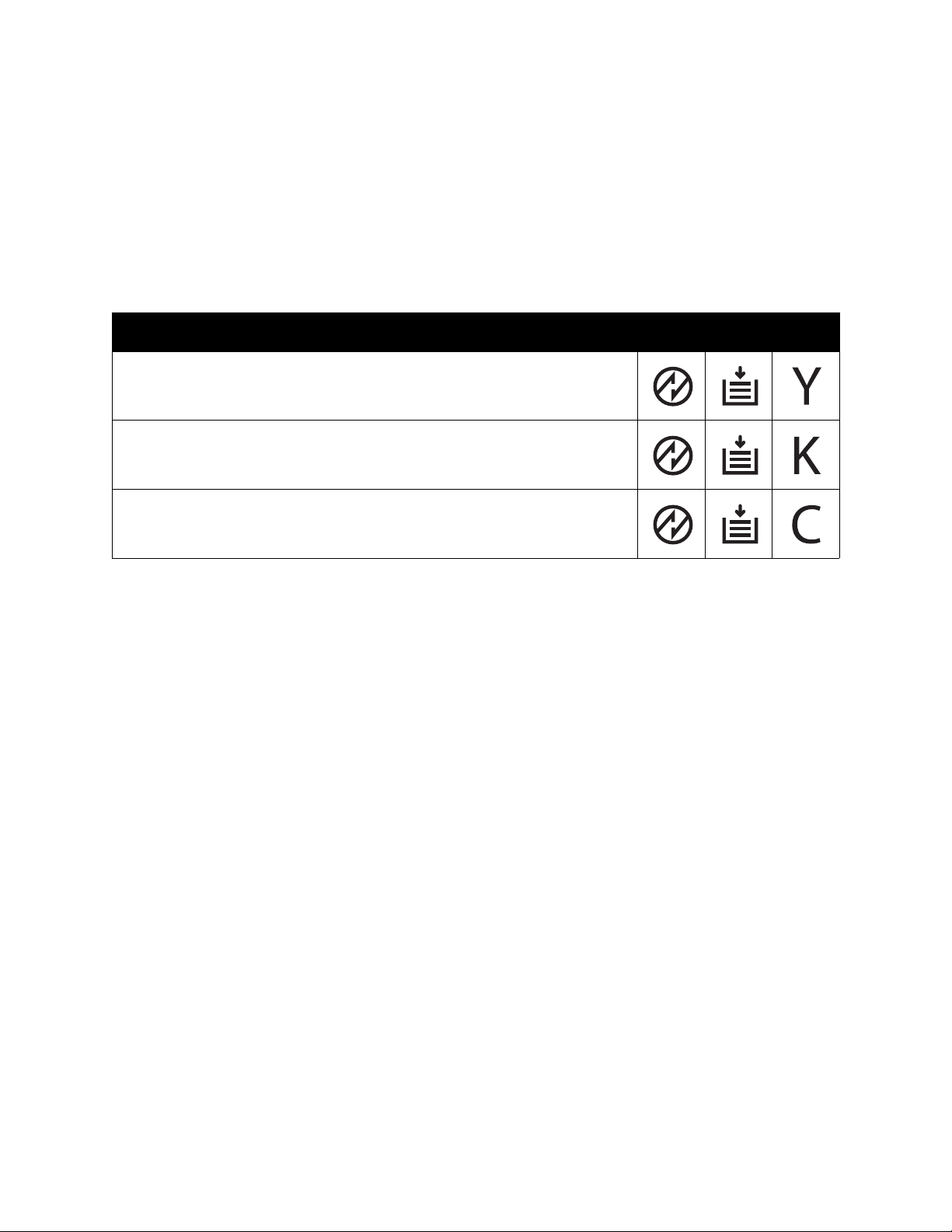
Solución de problemas
Códigos de error ampliados de la impresora Phaser 6000
La impresora, para indicar que hay un error, enciende una luz de indicación de error. Cuando se
enciende la luz de indicación de error, en la impresora se enciende o parpadea otra luz para indicar la
naturaleza del problema. Si sólo se enciende la luz de indicación de error, cierre la cubierta posterior. Si
ya está cerrada, pulse el botón OK durante más de 3 segundos para ver otras luces indicadores de error.
Las luces adicionales aparecen durante unos 3 segundos y después se enciende la luz de indicación de
error. Pulse el botón OK todas las veces que sea necesario para ver las luces adicionales. Utilice la tabla
siguiente para descifrar el modelo de luces que corresponde a cada código de error.
Limpiar sensor de densidad del tóner de color.
Desbordamiento de memoria. Divida el trabajo de impresión en archivos
más pequeños.
Error de PDL. Asegúrese de utilizar el controlador de impresión de
Phaser 6000/6010.
Impresora a color Phaser 6000/6010
40
Guía del usuario

Solución de problemas
Problemas con la impresora
Si tiene un problema con la impresora, utilice la tabla siguiente para localizar y resolver el problema.
Para más información sobre la solución de problemas, consulte Generalidades sobre solución de
problemas en la página 32.
AVI SO : nunca abra o retire las puertas de la impresora que estén sujetas con
tornillos, a menos que se indique en el manual. Un componente de alta tensión
podría provocar una descarga eléctrica. No intente alterar la configuración de la
impresora o modificar sus componentes. Una modificación no autorizada puede
provocar humo o fuego.
PRECAUCIÓN: la causa de los problemas suele ser que la impresora, el PC, el
servidor o algún otro hardware no está configurado adecuadamente para el
entorno de red que el usuario está utilizando.
Síntoma Razón/solución
No hay alimentación. ¿Está apagada la impresora?
Coloque el botón de alimentación en la posición de encendido para
encender la impresora.
¿Está desconectado el cable de alimentación o no está
conectado correctamente?
Apague la impresora y vuelva a conectar el cable de alimentación a la
toma de electricidad. A continuación, encienda la impresora.
¿Está conectado el cable de alimentación a una toma de electricidad
con el voltaje adecuado?
Conecte la impresora únicamente a una toma de electricidad con una
gama de voltaje y de corriente adecuada. Si desea más información,
consulte Especificaciones eléctricas en la página 71.
¿Está conectada la impresora a una fuente de
alimentación ininterrumpida?
Apague la impresora y vuelva a conectar el cable de alimentación
a una toma de electricidad adecuada.
¿Está la impresora conectada a una regleta de conexiones compartida-con
otros dispositivos de alta tensión?
Conecte la impresora a una regleta de conexiones compartida con-otros
dispositivos de alta tensión.
No se puede imprimir. Apague la impresora y vuelva a encenderla para reiniciarla.
Sólo la impresora
de control?
Lea el mensaje y siga las instrucciones para corregir el problema.
Phaser 6010: ¿Aparece un mensaje en el panel
Impresora a color Phaser 6000/6010
Guía del usuario
41

Solución de problemas
Síntoma Razón/solución
El trabajo de impresión se
ha enviado, pero el indicador
Lista no parpadea o no
está encendido.
El indicador de error
está encendido.
El indicador de error
está parpadeando.
Sólo la impresora
USB o Ethernet?
Apague la impresora y compruebe la conexión del cable de interfaz.
Sólo la impresora
Compruebe el estado del puerto de la interfaz. Asegúrese de que el
protocolo esté configurado correctamente en Servicios de Internet
CentreWare. Para obtener más información, consulte la Ayuda de Servicios
de Internet
¿Está configurado correctamente el entorno del ordenador?
Compruebe el entorno del PC, por ejemplo, el controlador de impresora.
Impresora
de la impresora Phaser 6000 en la página 39.
Impresora
de control?
Compruebe el mensaje y corrija el error.
Se ha producido un error que no puede corregir por sí mismo.
Tome nota del mensaje o código del error que se muestra, apague la
impresora y desconecte el cable de alimentación. Vaya al sitio web de
asistencia de Xerox
•
Phaser 6000: www.xerox.com/office/6000support
•
Phaser 6010: www.xerox.com/office/6010support
Phaser 6010: ¿Está desconectado el cable de interfaz
Phaser 6010: ¿Está configurado el protocolo?
de
de CentreWare.
Phaser 6000: compruebe el código de error en Códigos de error
Phaser 6010: ¿Aparece un mensaje de error en el panel
®
:
El indicador Lista está
encendido y parpadeando,
pero la impresora no imprime.
Falta la sección superior del
documento impreso. Los
márgenes superior y laterales
son incorrectos
Hay condensación en el interior
de la impresora.
No hay ningún trabajo pendiente en la impresora.
Cancele la impresión o fuerce la impresión de los datos pendientes.
Para forzar el trabajo de impresión, pulse el botón Aceptar. Para cancelar el
trabajo, pulse el botón Cancelar.
¿Están las guías de la bandeja de papel en la posición correcta?
Coloque la guía de longitud y las guías de anchura en la posición correcta.
Para obtener más información, consulte Impresión básica en la
Guía de uso rápido.
Compruebe que el tamaño de papel esté configurado correctamente
en el controlador de impresora o en el panel de control. Si desea más
información, consulte la ayuda en línea del controlador de impresión.
Encienda la impresora y déjela encendida durante al menos una hora para
eliminar la condensación. Si persiste el problema, vaya al sitio web de
asistencia de Xerox
•
Phaser 6000: www.xerox.com/office/6000support
•
Phaser 6010: www.xerox.com/office/6010support
®
:
Impresora a color Phaser 6000/6010
42
Guía del usuario
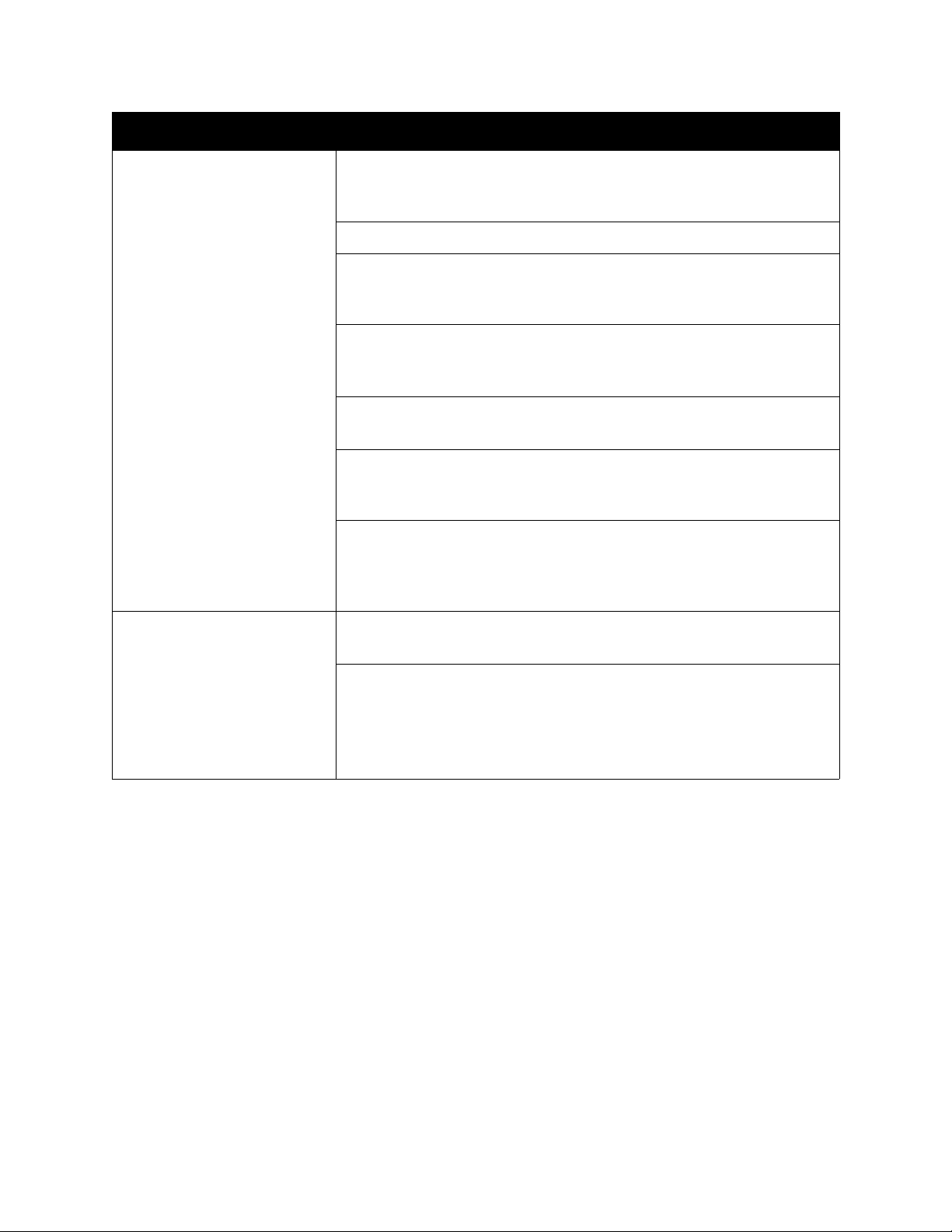
Síntoma Razón/solución
Solución de problemas
No se alimenta papel.
El papel se atasca.
Se alimentan al mismo tiempo
varias hojas de papel.
El papel se alimenta formando
un ángulo.
El papel está arrugado.
¿Está colocado el papel correctamente?
Coloque el papel correctamente. En el caso de etiquetas o sobres, airéelos
bien antes de colocarlos para que circule aire entre cada una de las hojas.
¿Está húmedo el papel?
El papel utilizado no es adecuado.
Cargue el tipo de papel correcto. Para obtener más información, consulte
Impresión básica en la Guía de uso rápido.
¿Está bien colocada la bandeja especial?
Asegúrese de que la bandeja especial está colocada correctamente sobre la
bandeja de papel.
¿Está colocada la impresora sobre una superficie plana?
Coloque la impresora sobre una superficie plana y estable.
¿Están las guías de la bandeja de papel en las posiciones correctas?
Coloque las guías en la posición correcta. Para obtener más información,
consulte Colocación del papel en la Guía de uso rápido.
Se alimenta más de 1 hoja de papel a la vez.
Es posible que se alimenten varias hojas de papel a la vez antes de que se
termine el papel de la bandeja. Retire el papel, airéelo y vuélvalo a colocar.
Reponga el papel solamente cuando se hayan terminado todas las hojas.
Ruidos inusuales. La impresora no está nivelada.
Coloque la impresora sobre una superficie plana y estable.
Hay un objeto extraño dentro de la impresora.
Apague la impresora y retire el objeto extraño. Vaya al sitio web de
asistencia de Xerox
•
Phaser 6000: www.xerox.com/office/6000support
•
Phaser 6010: www.xerox.com/office/6010support
®
:
Impresora a color Phaser 6000/6010
Guía del usuario
43
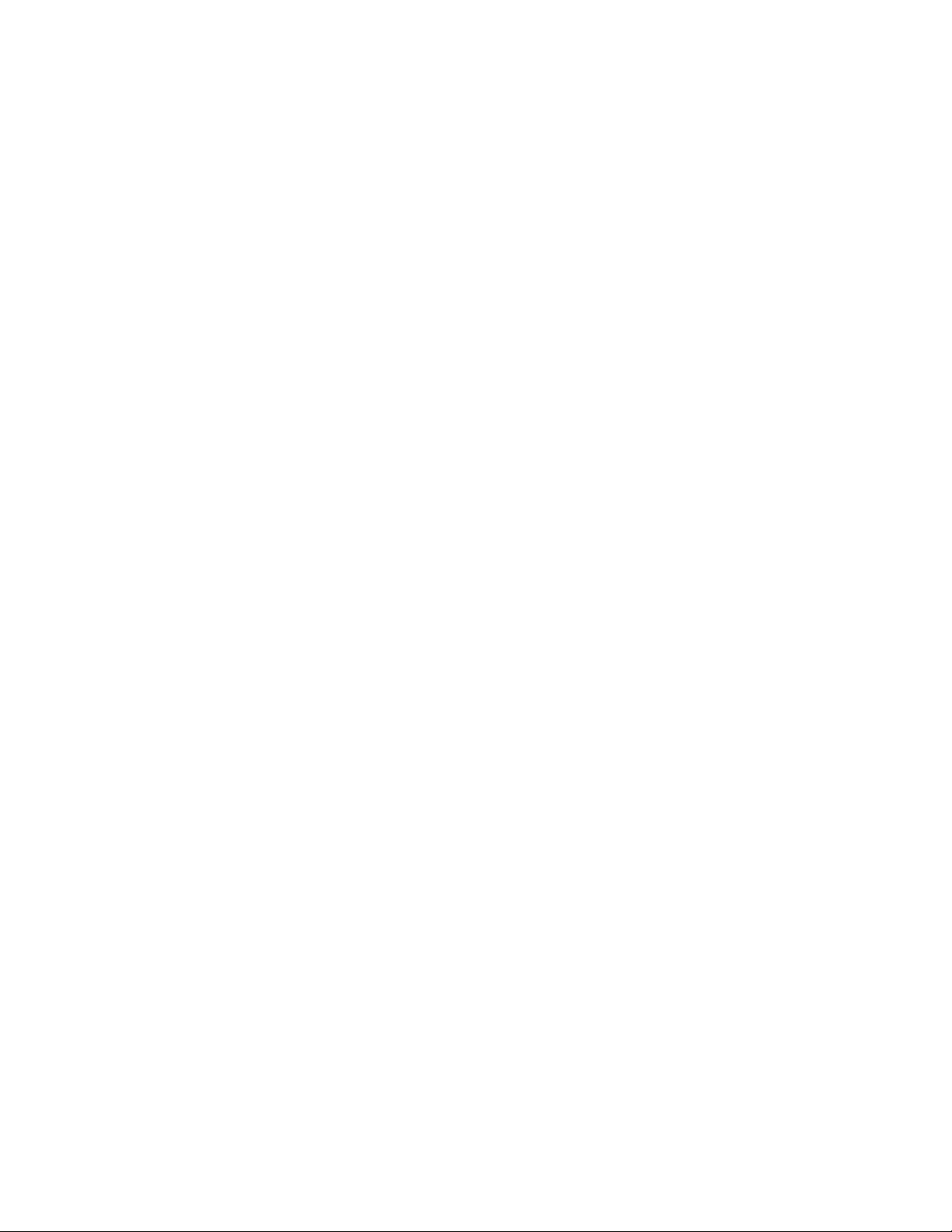
Solución de problemas
Problemas con la calidad de impresión
Si la calidad de impresión es baja, seleccione el síntoma más parecido de entre los que aparecen en la
tabla siguiente y consulte la solución correspondiente para corregir el problema. También puede
imprimir una página de demostración para determinar con más precisión el problema de calidad de
impresión. Si desea más información, consulte Páginas de información en la página 33.
Impresora a color Phaser 6000/6010
44
Guía del usuario

Solución de problemas
Si no mejora la calidad de impresión después de seguir las instrucciones correspondientes, póngase en
contacto con el servicio de asistencia al cliente de Xerox
®
o con un distribuidor local.
Notas:
• Con el fin de mejorar la calidad de impresión, los cartuchos de tóner de numerosos
modelos están diseñados para dejar de funcionar al llegar a un punto predeterminado.
• Las imágenes que se imprimen en escala de grises con el valor negro compuesto se
consideran páginas en color, porque se utilizan los consumibles en color. El negro
compuesto es el valor predeterminado en la mayoría de las impresoras.
Impresora a color Phaser 6000/6010
Guía del usuario
45

Solución de problemas
Síntoma Causa Solución
Impresiones borrosas/Varios
colores aparecen descoloridos.
Los cartuchos de tóner
no son de Xerox
Puede que haya poco
tóner en el cartucho y es
necesario cambiarlo.
Está activado el
Modo Borrador.
El papel utilizado no cumple las
especificaciones recomendadas.
El papel está húmedo. Cambie el papel.
El voltaje del rodillo de
transferencia de polarización es
demasiado bajo para el papel.
El papel seleccionado en los
controladores de impresión
no coincide con el papel de
la bandeja.
®
.
Asegúrese de que los cartuchos de
tóner cumplen las especificaciones
y sustitúyalos si es necesario.
Utilice la Utilidad Configuración de
impresora para comprobar la cantidad
de tóner en cada cartucho.
Desactive el Modo Borrador en la ficha
Avanzadas de Preferencias de impresión
en el controlador de impresión.
Sustituya el papel por papel del tamaño
y tipo recomendado. Para obtener más
información, consulte Papel admitido en
la Guía de uso rápido.
Aumente el voltaje del tambor de
transferencia de polarización. Si desea
más información, consulte Ajuste del
rodillo de transferencia de polarización
en la página 63.
En el controlador de impresión,
compruebe el tipo de papel en
Papel/Salida de Preferencias
de impresión.
La correa de transferencia es
antigua o está dañada.
La alimentación de alta tensión
es defectuosa.
Para obtener ayuda, vaya al sitio web de
asistencia de Xerox
•
Phaser 6000:
www.xerox.com/office/6000support
•
Phaser 6010:
www.xerox.com/office/6010support
Para obtener ayuda, vaya al sitio web de
asistencia de Xerox
•
Phaser 6000:
www.xerox.com/office/6000support
•
Phaser 6010:
www.xerox.com/office/6010support
®
:
®
:
Impresora a color Phaser 6000/6010
46
Guía del usuario

Síntoma Causa Solución
Solución de problemas
Solo un color
aparece descolorido.
Zonas blancas (áreas omitidas)
o puntos negros dispersos.
El cartucho de tóner está
vacío o dañado.
El papel no
corresponde a la gama de
especificación recomendada.
Los cartuchos de tóner no
son de Xerox
®
.
Compruebe el estado del cartucho de
tóner y sustitúyalo si es necesario.
Sustituya el papel por otro que sea del
tamaño y el tipo recomendados y
confirme que las opciones del panel de
control y del controlador de impresión
sean correctas. Para obtener más
información, consulte Papel admitido en
la Guía de uso rápido.
Asegúrese de que los cartuchos de tóner
cumplan las especificaciones y
sustitúyalos si es necesario.
• Rayas verticales negras o
de color o rayas o líneas de
varios colores.
• Rayas de un solo color.
Los cartuchos de tóner no
son de Xerox
®
.
Hay un problema con el
cartucho de tóner de ese color.
Asegúrese de que los cartuchos de tóner
cumplan las especificaciones y
sustitúyalos si es necesario.
Compruebe si el cartucho de tóner está
dañado y sustitúyalo si es necesario.
Impresora a color Phaser 6000/6010
Guía del usuario
47
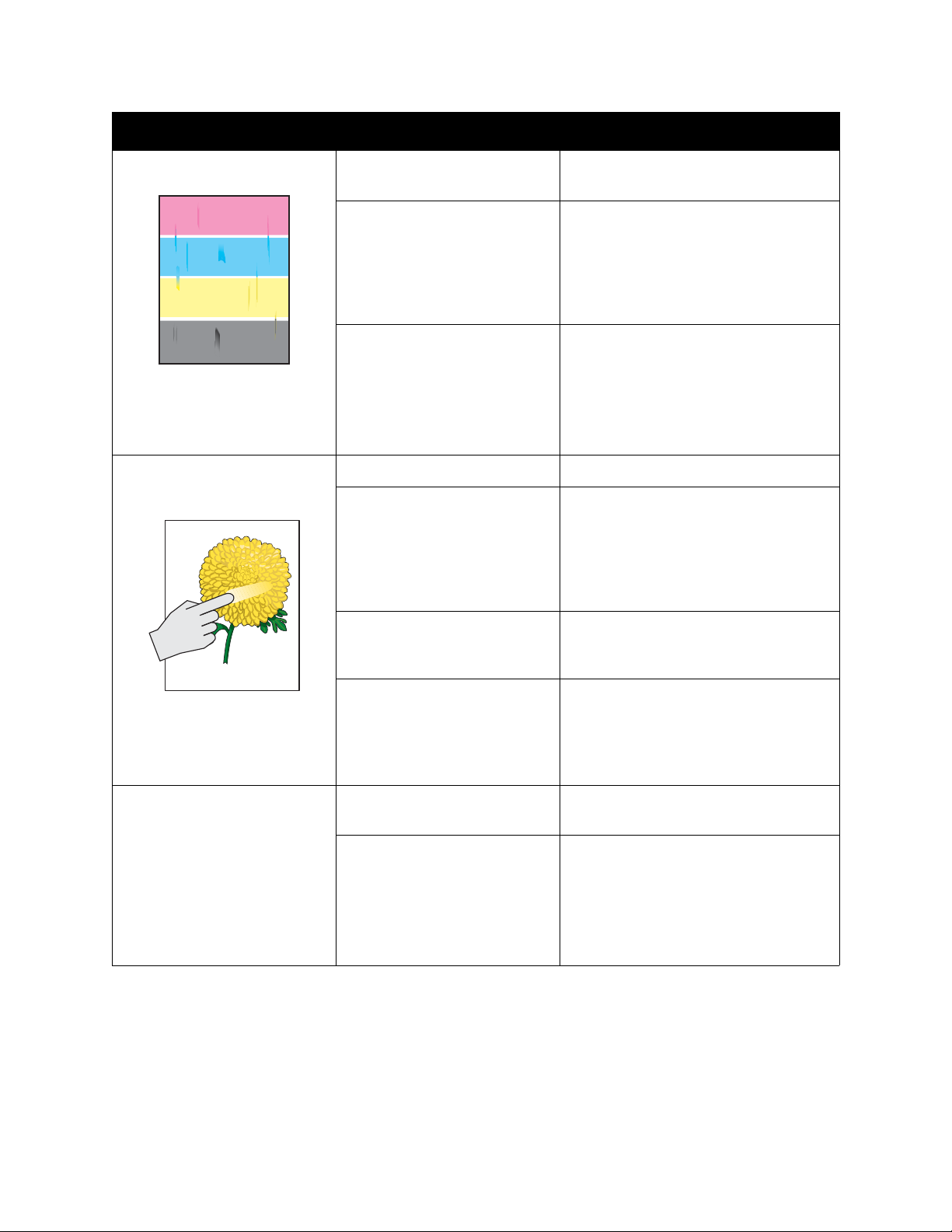
Solución de problemas
Síntoma Causa Solución
Manchas que se repiten. Suciedad en la ruta del papel. Imprima varias páginas en blanco hasta
que las manchas desaparezcan.
Borrones de tóner al pasar el
dedo por encima.
El papel no corresponde
a la gama de
especificación recomendada.
La correa de transferencia o el
fusor está dañado.
El papel está húmedo. Cambie el papel.
El papel no cumple las
especificaciones recomendadas
o la opción del tipo de papel no
es correcta.
Los cartuchos de tóner
no son de Xerox
®
.
Sustituya el papel por papel del tamaño
y tipo recomendado y confirme que los
parámetros del panel de control sean
correctos. Para obtener más
información, consulte Papel admitido en
la Guía de uso rápido.
Para obtener ayuda, vaya al sitio web de
asistencia de Xerox
•
Phaser 6000:
www.xerox.com/office/6000support
•
Phaser 6010:
www.xerox.com/office/6010support
Sustituya el papel por otro que sea del
tamaño y el tipo recomendados y
confirme que las opciones del
controlador de impresión sean correctas.
Para obtener más información, consulte
Papel admitido en la Guía de uso rápido.
Asegúrese de que los cartuchos de tóner
cumplan las especificaciones y
sustitúyalos si es necesario.
®
:
Las páginas impresas
están en blanco.
La temperatura del fusor no
está bien ajustada para el
material de impresión.
Es posible que dos o más hojas
se estén alimentando a la vez.
Hay un problema
en la impresora.
Utilice la Utilidad Configuración de
impresora para ajustar la temperatura
del fusor. Si desea más información,
consulte Ajuste del fusor en la
página 64.
Quite la pila de papel de la bandeja,
airéela y vuelva a colocarla.
Para obtener ayuda, vaya al sitio web de
asistencia de Xerox
•
Phaser 6000:
www.xerox.com/office/6000support
•
Phaser 6010:
www.xerox.com/office/6010support
®
:
Impresora a color Phaser 6000/6010
48
Guía del usuario

Síntoma Causa Solución
Solución de problemas
Marcas similares al pelo en o
alrededor de impresiones de
medios tonos en negro.
Aparecen sombras alrededor
de las áreas de impresión en
negro denso.
El color alrededor del borde de
impresión es incorrecto.
Se imprimen puntos de color a
intervalos regulares.
El papel ha estado fuera de su
envoltorio durante mucho
tiempo, especialmente en un
ambiente seco.
El papel no corresponde
a la gama de
especificación recomendada.
La correa de transferencia es
antigua o está dañada.
El registro de colores
es incorrecto.
La unidad de imagen
está sucia.
Cambie el papel. Para obtener más
información, consulte Papel admitido en
la Guía de uso rápido.
Sustituya el papel por otro que sea del
tamaño y el tipo recomendados y
confirme que las opciones del
controlador de impresión sean correctas.
Para obtener más información, consulte
Papel admitido en la Guía de uso rápido.
Para obtener ayuda, vaya al sitio web de
asistencia de Xerox
•
Phaser 6000:
www.xerox.com/office/6000support
•
Phaser 6010:
www.xerox.com/office/6010support
Ajuste el registro de colores. Si desea
más información, consulte Registro de
colores en la página 56.
Para obtener ayuda, vaya al sitio web de
asistencia de Xerox
•
Phaser 6000:
www.xerox.com/office/6000support
•
Phaser 6010:
www.xerox.com/office/6010support
®
:
®
:
Impresora a color Phaser 6000/6010
Guía del usuario
49
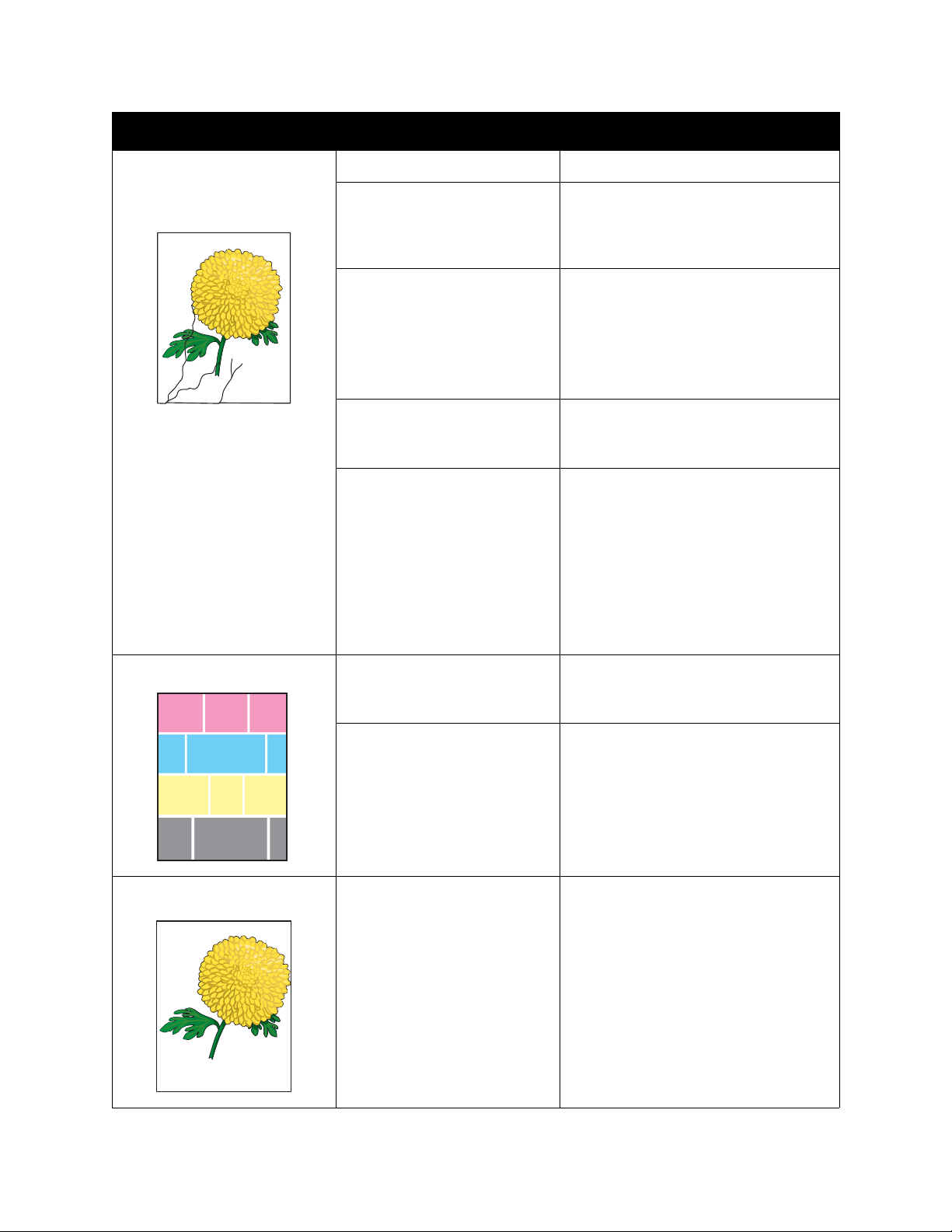
Solución de problemas
Síntoma Causa Solución
Hojas parcialmente en blanco,
papel arrugado o impresión
con borrones.
El papel está húmedo. Cambie el papel.
El papel no corresponde
a la gama de
especificación recomendada.
La correa de transferencia
o el fusor no están
instalados correctamente.
Los cartuchos de tóner no
son de Xerox
La condensación en el interior
de la impresora provoca que
las hojas salgan parcialmente
en blanco o que se arrugue
el papel.
®
.
Sustituya el papel por papel del tamaño
y tipo recomendado. Para obtener más
información, consulte Papel admitido en
la Guía de uso rápido.
Para obtener ayuda, vaya al sitio web de
asistencia de Xerox
•
Phaser 6000:
www.xerox.com/office/6000support
•
Phaser 6010:
www.xerox.com/office/6010support
Asegúrese de que los cartuchos de
tóner cumplan las especificaciones
y sustitúyalos si es necesario.
Encienda la impresora y déjela
encendida durante al menos una hora
para eliminar la condensación. Si
persiste el problema, vaya al sitio web
de asistencia de Xerox
•
Phaser 6000:
www.xerox.com/office/6000support
•
Phaser 6010:
www.xerox.com/office/6010support
®
:
®
:
Líneas verticales en blanco. La ventana del LED está sucia. Limpie las ventanas del LED. Si desea
más información, consulte Limpieza de
ventanas del LED en la página 52.
Los cartuchos de tóner no
son de Xerox
Impresión oblicua. Las guías del papel de
las bandejas no están
bien colocadas.
®
.
Asegúrese de que los cartuchos de
tóner cumplan las especificaciones
y sustitúyalos si es necesario.
Vuelva a colocar las guías de la bandeja
de papel. Para obtener más información,
consulte Impresión básica en la
Guía de uso rápido.
Impresora a color Phaser 6000/6010
50
Guía del usuario

Síntoma Causa Solución
Solución de problemas
Bandas horizontales a
intervalos regulares.
Los colores están borrosos o
hay un área blanca alrededor
de los objetos.
La impresora está dañada y no
funciona correctamente.
La alineación de colores
no es correcta.
Para obtener ayuda, vaya al sitio web de
asistencia de Xerox
•
Phaser 6000:
www.xerox.com/office/6000support
•
Phaser 6010:
www.xerox.com/office/6010support
Realice un ajuste automático del
registro de color. Si desea más
información, consulte Registro de
colores en la página 56.
®
:
Impresora a color Phaser 6000/6010
Guía del usuario
51

Solución de problemas
p60xx_003
p60xx_004
Limpieza de ventanas del LED
Si las impresiones tienen huecos o rayas claras en uno o más colores, siga estos pasos para limpiar las
ventanas del LED.
Nota: no utilice agua caliente ni disolventes para limpiar el tóner de la piel o de la ropa. El agua
caliente fija el tóner y dificulta su eliminación. Si cae tóner sobre la piel o la ropa, utilice un cepillo
para quitarlo, sóplelo o lávelo con agua fría y un jabón suave.
PRECAUCIÓN: no exponga el interior de la impresora a la luz fuerte. Reduzca su
exposición a la luz a menos de cinco minutos, si es posible.
1. Coloque papel en la parte derecha de la impresora para recoger el tóner que caiga.
2. Abra la cubierta de acceso al tóner.
3. Presione hacia arriba la palanca de liberación, como se muestra en la imagen.
Impresora a color Phaser 6000/6010
52
Guía del usuario

Solución de problemas
p60xx_005
p60xx_007
4. Extraiga el cartucho de tóner y colóquelo sobre las hojas de papel con el lado de la etiqueta hacia
abajo para evitar que se derrame.
5. Extraiga los otros tres cartuchos de tóner del mismo modo.
6. Extraiga la varilla de limpieza de la impresora.
p60xx_006
7. Introduzca la varilla de limpieza en el orificio junto a la flecha, en la primera ranura de tóner.
Impresora a color Phaser 6000/6010
Guía del usuario
53

Solución de problemas
p60xx_008
p60xx_009
p60xx_010
8. Introduzca la varilla en la impresora hasta el fondo y, después extráigala de la impresora.
9. Repita el mismo procedimiento en cada uno de los tres orificios restantes.
10. Vuelva a colocar la varilla de limpieza en su posición original.
11. Centre el cartucho de tóner en la ranura correspondiente, alineando la columna con el orificio.
Introduzca el cartucho y presione firmemente en el centro de la etiqueta hasta que se acople en
su sitio.
12. Introduzca cada uno de los tres cartuchos de tóner restantes.
13. Cierre la cubierta de acceso al tóner.
Impresora a color Phaser 6000/6010
54
Guía del usuario

Solución de problemas
p60xx_016
Limpieza de los sensores de densidad
del tóner de color
Los sensores de densidad del tóner de color (CTD) miden la densidad óptica del tóner depositado
en la correa de transferencia durante los ciclos de calibración del proceso de impresión. Hay un
sensor situado a cada lado de la correa de transferencia para asegurar que la densidad del tóner es
consistente en toda la correa. Para asegurar una calidad de impresión óptima, la impresora comprueba
el funcionamiento de los sensores CTD al comienzo de cada ciclo de calibración. Cuando la impresora
indica que hay un error en el sensor CTD, hay un mensaje de error en el panel de control o en la
Utilidad Configuración de impresora, limpie los sensores CTD.
Nota: no utilice agua caliente ni disolventes para limpiar el tóner de la piel o de la ropa. El agua
caliente fija el tóner y dificulta su eliminación. Si cae tóner sobre la piel o la ropa, utilice un cepillo
para quitarlo, sóplelo o lávelo con agua fría y un jabón suave.
AVI SO : no toque nunca un área marcada que se encuentre en o cerca del rodillo
térmico del fusor, ya que podría quemarse.
Para limpiar los sensores CTD:
1. Apague la impresora y desenchufe el cable de alimentación.
2. Empuje hacia abajo las palancas de liberación y abra la cubierta posterior.
3. Limpie el interior de los orificios de acceso de los sensores CTD con un bastoncillo limpio, seco
de algodón.
4. Cierre la cubierta posterior.
Impresora a color Phaser 6000/6010
Guía del usuario
55

Solución de problemas
Registro de colores
Esta sección incluye:
• Ejecución de un registro de colores mediante la Utilidad Configuración de impresora en la página 56.
• Registro de color manual mediante la Utilidad Configuración de impresora en la página 57.
• Ejecución de un registro de colores en la impresora Phaser 6010 en la página 59.
• Registro de colores manual en la impresora Phaser 6010 en la página 59.
La impresora ajusta automáticamente el registro del color cuando el ajuste automático está activado.
El registro de color se puede ajustar de forma manual en cualquier momento de inactividad de la
impresora. Ajuste siempre el registro del color cada vez que traslade la impresora. Si tiene problemas de
impresión, ajuste el registro. Si desea más información, consulte Problemas con la calidad de impresión
en la página 44.
Ejecución de un registro de colores mediante la Utilidad
Configuración de impresora
Nota: los procedimientos de registro de colores para la Utilidad Configuración de impresora se
puede utilizar con las impresoras Phaser 6000 y Phaser 6010 conectadas en red o mediante USB.
Activación/desactivación del ajuste automático del registro de colores
Utilice el procedimiento siguiente para activar o desactivar la función del ajuste automático del
registro de colores.
1. En el PC, haga clic en Inicio > Tod os los pro gramas > Xerox Office Printing > Phaser 6000/6010
> Utilidad Configuración de impresora.
2. Haga clic en la ficha Mantenimiento de la Impresora y, a continuación, seleccione Ajuste de
Registro de Color en la lista.
3. Realice una de estas acciones:
• Para activar la función, haga clic en Sí en Ajuste de Registro Automático.
• Para desactivar la función, haga clic para quitar la selección de Ajuste de
Registro Automático.
4. Haga clic en el botón Aplicar Nuevas Configuraciones para aceptar el cambio.
Ejecución de un ajuste automático del registro de colores
Utilice el procedimiento siguiente para realizar el ajuste automático del registro de colores.
Nota: cada vez que se instale un cartucho de tóner nuevo, se debe realizar un ajuste automático
del registro de colores.
1. En el PC, haga clic en Inicio > Tod os los pro gramas > Xerox Office Printing > Phaser 6000/6010
> Utilidad Configuración de impresora.
Impresora a color Phaser 6000/6010
56
Guía del usuario

Solución de problemas
2. Haga clic en la ficha Mantenimiento de la Impresora y, a continuación, seleccione Ajuste de
Registro de Color en la lista.
3. Haga clic en el botón Iniciar junto a Corrección Auto. Se ejecutará el ajuste automático del
registro de colores.
Registro de color manual mediante la Utilidad Configuración de impresora
Mediante un ajuste manual se puede realizar un ajuste preciso del registro de color. El procedimiento
de ajuste manual del registro de colores consta de tres pasos:
1. Impresión de la tabla de corrección del registro de colores mediante la Utilidad Configuración de
impresora en la página 57.
2. Determinación de los valores del registro de colores en la página 57.
3. Introducción de los valores del registro de colores mediante la Utilidad Configuración de
impresora en la página 58.
Impresión de la tabla de corrección del registro de colores mediante la Utilidad
Configuración de impresora
1. En el PC, haga clic en Inicio > Tod os los pro gramas > Xerox Office Printing > Phaser 6000/6010
> Utilidad Configuración de impresora.
2. Haga clic en la ficha Mantenimiento de la Impresora y, a continuación, seleccione Ajuste de
Registro de Color en la lista.
3. Haga clic en el botón Iniciar junto a Imprimir Cuadro de registro del color. Se imprime la tabla de
registro de colores.
4. Continúe en Determinación de los valores del registro de colores en la página 57 para determinar
si se necesita el ajuste.
Determinación de los valores del registro de colores
La Tabla de registro de colores muestra valores horizontales y verticales para cada color. Las marcas de
registro de colores se agrupan en la tabla del siguiente modo:
Los valores de registro verticales están situados en la parte superior de la página:
• Y= dirección de alimentación del papel amarillo
• M= dirección de alimentación del papel magenta
• C= dirección de alimentación del papel cian
Los valores de registro de la parte izquierda se encuentran en la parte izquierda de la página:
• LY= amarillo izquierdo
• LM= magenta izquierdo
• LC= cian izquierdo
Los valores de registro de la parte derecha se encuentran en la parte derecha de la página:
• RY= amarillo derecho
• RM= magenta derecho
• RC= cian derecho
Impresora a color Phaser 6000/6010
Guía del usuario
57

Solución de problemas
Para determinar los valores verticales:
1. En la sección superior de la Tabla de registro de colores, las líneas de color verticales se imprimen
entre las líneas negras verticales correspondientes. Los juegos de líneas están por grupos de color:
Y, M o C. Cada juego de líneas tiene el número correspondiente impreso encima. En cada grupo de
color, identifique el juego de líneas en el que está alineada perfectamente la línea de color entre
las líneas negras correspondientes. Consulte la ilustración ampliada en el cuadro que indica cómo
determinar el número más cercano.
2. Para cada color, realice uno de los siguientes procedimientos:
• Si cero (0) es el valor en el juego de color que está alineado más cerca, no es necesario que
ajuste dicho color.
• Si cero (0) no es el valor en el juego de color que está alineado más cerca, marque el número
que está más cerca.
Para determinar los valores horizontales:
1. En las secciones izquierda y derecha de la Tabla de registro de colores, las líneas de color
horizontales se imprimen entre las líneas negras horizontales correspondientes. Cada grupo de
líneas está distribuida en un grupo bajo las letras correspondientes: LY, LM, LC, RY, RM y RC. Cada
juego de líneas tiene el número correspondiente impreso a su derecha. En cada grupo de color,
identifique el juego de líneas en el que la línea de color está alineada más cerca entre las líneas
negras correspondientes. Consulte la ilustración ampliada en el cuadro que indica cómo
determinar el número más cercano.
2. Siga adelante para determinar los valores verticales descritos en el procedimiento siguiente:
• Si cero (0) es el valor en el juego de color que está alineado más cerca, no es necesario que
ajuste dicho color.
• Si cero (0) no es el valor en el juego de color que está alineado más cerca, marque el número
que está más cerca.
3. Si es necesario realizar ajustes horizontales o verticales, vaya a Introducción de los valores del
registro de colores mediante la Utilidad Configuración de impresora en la página 58.
Introducción de los valores del registro de colores mediante la Utilidad
Configuración de impresora
Utilice el panel de control de la impresora para introducir los valores que haya encontrado en la tabla
de corrección del registro de colores y realizar los ajustes.
1. En el PC, haga clic en Inicio > Tod os los pro gramas > Xerox Office Printing > Phaser 6000/6010
> Utilidad Configuración de impresora.
2. Haga clic en la ficha Mantenimiento de la Impresora y, a continuación, seleccione Ajuste de
Registro de Color en la lista.
3. Utilice la flecha desplegable situada a la derecha de cada color para seleccionar el valor de
desplazamiento de registro.
4. Repita el mismo procedimiento en cada uno de los colores de registro restantes.
5. Una vez introducidos todos los valores de registro de colores, haga clic en el botón Aplicar
Nuevas Configuraciones.
Impresora a color Phaser 6000/6010
58
Guía del usuario
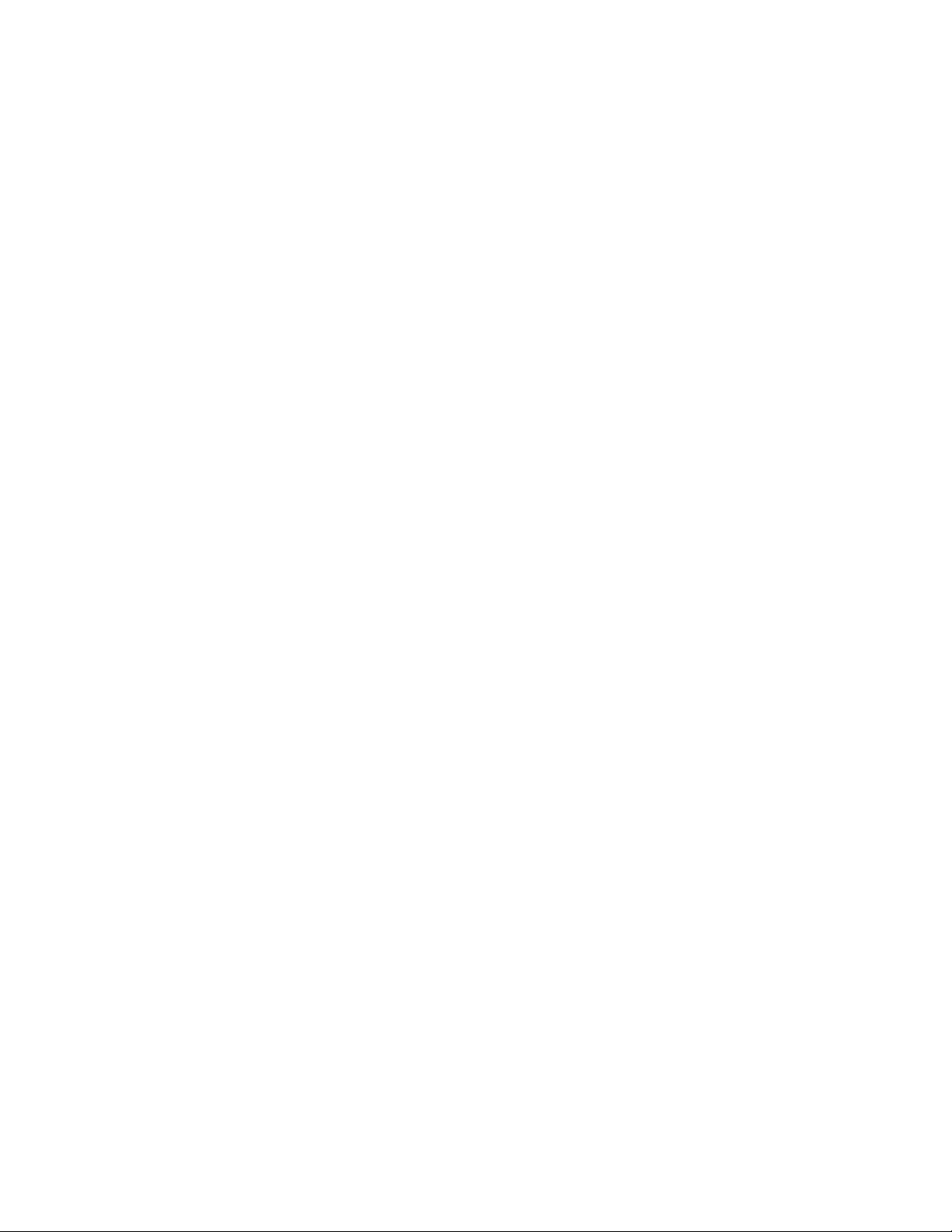
Solución de problemas
Ejecución de un registro de colores en la impresora Phaser 6010
Activación/desactivación del ajuste automático del registro de colores
Utilice el procedimiento siguiente para activar o desactivar la función del ajuste automático del
registro de colores.
1. En el panel de control de la impresora, pulse el botón Menú.
2. Pulse el botón de flecha abajo para ir a Menú Admin. y luego pulse el botón OK.
3. Pulse el botón de flecha abajo para desplazarse hasta Modo Mantenim y pulse OK.
4. Pulse el botón flecha abajo para desplazarse hasta Autoajustar reg. y pulse OK.
5. Pulse el botón flecha arriba o flecha abajo para seleccionar Sí o No.
6. Realice una de estas acciones:
• Para activar la función, en Sí, pulse OK.
• Para desactivar la función, en No, pulse OK.
7. Pulse el botón de flecha atrás para ir al menú principal.
Ejecución de un ajuste automático del registro de colores
Utilice el procedimiento siguiente para realizar el ajuste automático del registro de colores.
Nota: cada vez que se instale un cartucho de tóner nuevo, se debe realizar un ajuste automático
del registro de colores.
1. En el panel de control de la impresora, pulse el botón Menú.
2. Pulse el botón de flecha abajo para ir a Menú Admin. y luego pulse el botón OK.
3. Pulse el botón de flecha abajo para desplazarse hasta Modo Mantenim. y pulse OK.
4. Pulse el botón de flecha abajo para desplazarse hasta Ajusta reg color y pulse OK.
5. En Autoajustar, pulse OK.
6. En ¿Está seguro? pulse OK para empezar la calibración.
Cuando finalice el ajuste, el panel de control de la impresora indicará Lista.
Registro de colores manual en la impresora Phaser 6010
Mediante un ajuste manual se puede realizar un ajuste preciso del registro de color. El procedimiento
de ajuste manual del registro de colores consta de tres pasos:
1. Impresión de la tabla de corrección del registro de colores en la página 60.
2. Determinación de los valores del registro de colores en la página 60.
3. Introducción del valor de registro de color en el panel de control en la página 61.
Impresora a color Phaser 6000/6010
Guía del usuario
59

Solución de problemas
Impresión de la tabla de corrección del registro de colores
Nota: el procedimiento siguiente también se puede realizar mediante la Utilidad Configuración de
impresora. Si desea más información, consulte Impresión de la tabla de corrección del registro de
colores mediante la Utilidad Configuración de impresora en la página 57.
1. En el panel de control de la impresora, pulse el botón Menú.
2. Pulse el botón de flecha abajo para ir a Menú Admin. y luego pulse el botón OK.
3. Pulse el botón de flecha abajo para desplazarse hasta Modo Mantenim y pulse OK.
4. Pulse el botón de flecha abajo para desplazarse hasta Ajusta reg color y pulse OK.
5. Pulse el botón de flecha abajo para desplazarse hasta Tabla re g c olor y pulse OK.
Se imprime la tabla de registro de colores.
6. Continúe en Determinación de los valores del registro de colores en la página 60 para determinar
si se necesita el ajuste.
Determinación de los valores del registro de colores
La Tabla de registro de colores muestra valores horizontales y verticales para cada color. Las marcas de
registro de colores se agrupan en la tabla del siguiente modo:
Los valores de registro verticales están situados en la parte superior de la página:
• Y= dirección de alimentación del papel amarillo
• M= dirección de alimentación del papel magenta
• C= dirección de alimentación del papel cian
Los valores de registro de la parte izquierda se encuentran en la parte izquierda de la página:
• LY= amarillo izquierdo
• LM= magenta izquierdo
• LC= cian izquierdo
Los valores de registro de la parte derecha se encuentran en la parte derecha de la página:
• RY= amarillo derecho
• RM= magenta derecho
• RC= cian derecho
Para determinar los valores verticales:
1. En la sección superior de la Tabla de registro de colores, las líneas de color verticales se imprimen
entre las líneas negras verticales correspondientes. Los juegos de líneas están por grupos de color:
Y, M o C. Cada juego de líneas tiene el número correspondiente impreso encima. En cada grupo de
color, identifique el juego de líneas en el que está alineado perfectamente la línea de color entre
las líneas negras correspondientes. Consulte la ilustración ampliada en el cuadro que indica cómo
determinar el número más cercano.
2. Para cada color, realice uno de los siguientes procedimientos:
• Si cero (0) es el valor en el juego de color que está alineado más cerca, no es necesario que
ajuste dicho color.
• Si cero (0) no es el valor en el juego de color que está alineado más cerca, marque el número
que está más cerca.
Impresora a color Phaser 6000/6010
60
Guía del usuario

Solución de problemas
Para determinar los valores horizontales:
1. En las secciones izquierda y derecha de la Tabla de registro de colores, las líneas de color
horizontales se imprimen entre las líneas negras correspondientes. Cada grupo de líneas está
distribuida en un grupo bajo las letras correspondientes: LY, LM, LC, RY, RM y RC. Cada juego de
líneas tiene el número correspondiente impreso a su derecha. En cada grupo de color, identifique
el juego de líneas en el que la línea de color está alineada más cerca entre las líneas negras
correspondientes. Consulte la ilustración ampliada en el cuadro que indica cómo determinar el
número más cercano.
2. Siga adelante para determinar los valores verticales descritos en el procedimiento siguiente:
• Si cero (0) es el valor en el juego de color que está alineado más cerca, no es necesario que
ajuste dicho color.
• Si cero (0) no es el valor en el juego de color que está alineado más cerca, marque el número
que está más cerca.
3. Si es necesario realizar ajustes horizontales o verticales, vaya a Introducción del valor de registro
de color en el panel de control en la página 61.
Introducción del valor de registro de color en el panel de control
Nota: el procedimiento siguiente también se puede realizar mediante la Utilidad Configuración de
impresora. Si desea más información, consulte Introducción de los valores del registro de colores
mediante la Utilidad Configuración de impresora en la página 58.
Utilice el panel de control de la impresora para introducir los valores que haya encontrado en la tabla
de corrección del registro de colores y realizar los ajustes.
1. En el panel de control, pulse el botón Menú.
2. Pulse el botón de flecha arriba o flecha abajo para seleccionar Menú admin y, a continuación,
pulse el botón OK.
3. Pulse el botón de flecha arriba o flecha abajo para seleccionar Mantenimiento y, a continuación,
pulse OK.
4. Pulse el botón de flecha arriba o flecha abajo para seleccionar Ajusta reg color y, a continuación,
pulse OK.
5. Pulse el botón de flecha arriba o flecha abajo para seleccionar Introd. número y, a continuación,
pulse OK.
6. Ajuste los valores de registro vertical:
a. Pulse el botón de flecha arriba o flecha abajo para seleccionar el valor Y en la tabla de
corrección del registro de colores. Para desplazarse al siguiente valor, pulse el botón de
flecha adelante.
b. Pulse el botón de flecha arriba o flecha abajo para seleccionar el valor M en la tabla de
corrección del registro de colores. Para desplazarse al siguiente valor, pulse el botón de
flecha adelante.
c. Pulse el botón de flecha arriba o flecha abajo para seleccionar el valor C en la tabla de
corrección del registro de colores.
d. Pulse OK para aceptar los cambios y continuar con el ajuste siguiente.
Impresora a color Phaser 6000/6010
Guía del usuario
61

Solución de problemas
7. Ajuste los valores de registro horizontal izquierdo:
a. Pulse el botón de flecha arriba o flecha abajo para seleccionar el valor LY en el cuadro
de corrección del registro de color. Para desplazarse al siguiente valor, pulse el botón de
flecha adelante.
b. Pulse el botón de flecha arriba o flecha abajo para seleccionar el valor LM en el cuadro
de corrección del registro de color. Para desplazarse al siguiente valor, pulse el botón de
flecha adelante.
c. Pulse el botón de flecha arriba o flecha abajo para seleccionar el valor LC en el cuadro
de corrección del registro de color. Pulse OK para desplazarse a la siguiente pantalla.
d. Pulse OK para aceptar los cambios y continuar con el ajuste siguiente.
8. Ajuste los valores de registro horizontal derecho:
a. Pulse el botón de flecha arriba o flecha abajo para seleccionar el valor RY en el cuadro
de corrección del registro de color. Para desplazarse al siguiente valor, pulse el botón de
flecha adelante.
b. Pulse el botón de flecha arriba o flecha abajo para seleccionar el valor RM en el cuadro
de corrección del registro de color. Para desplazarse al siguiente valor, pulse el botón de
flecha adelante.
c. Pulse el botón de flecha arriba o flecha abajo para seleccionar el valor RC en el cuadro
de corrección del registro de color. Pulse OK para desplazarse a la siguiente pantalla.
9. Cuando los ajustes del valor de registro se hayan completado, pulse OK. La impresora vuelve
al modo Lista.
10. Vuelva a imprimir la tabla para comprobar los valores:
Si desea más información, consulte Impresión de la tabla de corrección del registro de colores en
la página 60.
11. Repita los pasos hasta que esté satisfecho con el registro de colores.
12. Pulse el botón de flecha atrás para ir al modo Lista.
Impresora a color Phaser 6000/6010
62
Guía del usuario
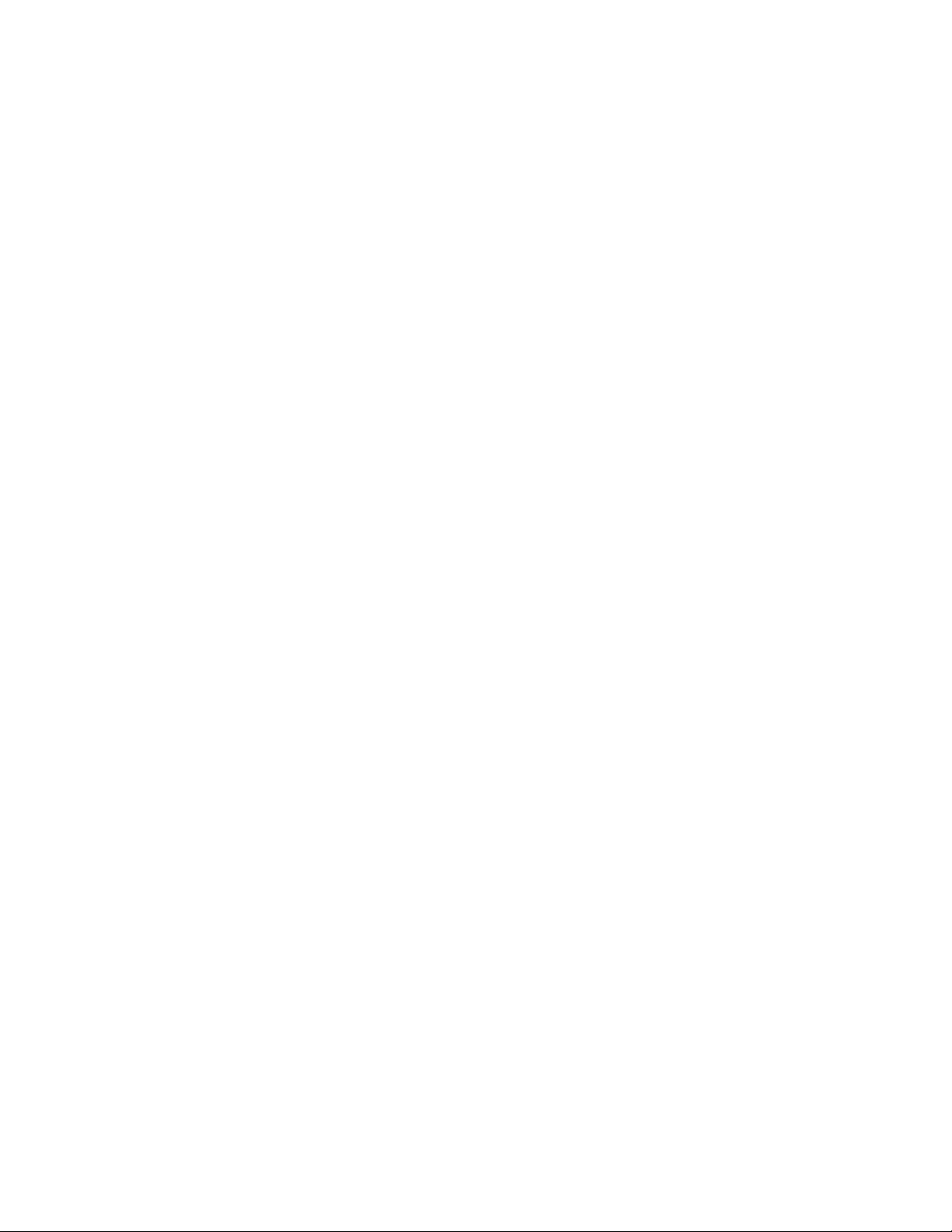
Solución de problemas
Ajuste del rodillo de transferencia de polarización
El rodillo de transferencia de polarización (BTR) controla cómo se transfiere la imagen de tóner de la
correa de transferencia al papel. La polarización de ajusta a cada tipo de papel seleccionado y utilizado
en la impresora. Si la polarización de demasiado baja, el tóner no se transfiere correctamente y se
producen puntos blancos y colores claros. Si el voltaje es demasiado alto, los colores que se transfieren
aparecen moteados.
Para ajustar el rodillo de transferencia de polarización:
1. Identifique el tipo de papel que hay en la bandeja de la impresora.
2. Asegúrese de que se ha seleccionado el papel correspondiente en Preferencias de impresión en el
controlador de impresión.
3. En el PC, haga clic en Inicio > Tod os los pro gramas > Xerox Office Printing > Phaser 6000/6010
> Utilidad Configuración de impresora.
4. Haga clic en la ficha Mantenimiento de la Impresora y, a continuación, seleccione Ajustar BTR
en la lista.
5. Haga clic en la flecha desplegable situada a la derecha del tipo de papel.
6. Seleccione el desplazamiento de polarización para ajustar el rodillo de transferencia de
polarización al tipo de papel seleccionado.
Seleccione un valor positivo para aumentar el voltaje de polarización.
Seleccione un valor negativo para disminuir el voltaje de polarización.
7. Haga clic en Aplicar Nuevas Configuraciones para cambiar los parámetros.
8. Siga imprimiendo.
Impresora a color Phaser 6000/6010
Guía del usuario
63

Solución de problemas
Ajuste del fusor
El fusor utiliza calor y presión para adherir la imagen de tóner al papel. Para una calidad de impresión
óptima, la impresora ajusta automáticamente la temperatura del fusor cuando se cambia el tipo de
papel. Debido a las diferencias en la fabricación del papel y en su grosor, el ajuste realizado por la
impresora no es suficiente o es excesiva para todos los tipos de papel. Si la temperatura del fusor es
demasiado baja, el tóner no se adhiere correctamente al papel. Si el fusor está demasiado caliente, el
papel se curva.
Para ajustar el fusor:
1. Identifique el tipo de papel que hay en la bandeja de la impresora.
2. Asegúrese de que se ha seleccionado el papel correspondiente en Preferencias de impresión en el
controlador de impresión.
3. En el PC, haga clic en Inicio > Tod os los pro gramas > Xerox Office Printing > Phaser 6000/6010
> Utilidad Configuración de impresora.
4. Haga clic en la ficha Mantenimiento de la Impresora y, a continuación, seleccione Ajustar fusor
en la lista.
5. Haga clic en la flecha desplegable situada a la derecha del tipo de papel para ajustarlo.
6. Seleccione el valor de desplazamiento para ajustar el fusor al tipo de papel seleccionado.
• Seleccione un valor positivo para aumentar la temperatura del fusor.
• Seleccione un valor negativo para disminuir la temperatura del fusor.
7. Haga clic en Aplicar Nuevas Configuraciones para cambiar los parámetros.
8. Siga imprimiendo.
Impresora a color Phaser 6000/6010
64
Guía del usuario

Solución de problemas
Ajuste de la altitud
La calidad de impresión varía con la presión barométrica. Puesto que la presión barométrica disminuye
según aumenta la altitud, la altitud puede afectar a la calidad de la impresión. Para optimizar la
calidad de la impresión según su ubicación, seleccione el ajuste de altitud en la impresora que coincida
con la altitud de la ubicación.
Para ajustar la altitud:
1. En el PC, haga clic en Inicio > Tod os los pro gramas > Xerox Office Printing > Phaser 6000/6010
> Utilidad Configuración de impresora.
2. Haga clic en la ficha Mantenimiento de la Impresora y, a continuación, seleccione Ajustar
Altitud en la lista.
3. Haga clic en la flecha desplegable situada a la derecha de Ajustar Altitud.
4. Seleccione el valor más cercano a la altitud de su ubicación.
5. Haga clic en Aplicar Nuevas Configuraciones para cambiar los parámetros.
6. Cierre la Utilidad Configuración impresoras.
Impresora a color Phaser 6000/6010
Guía del usuario
65
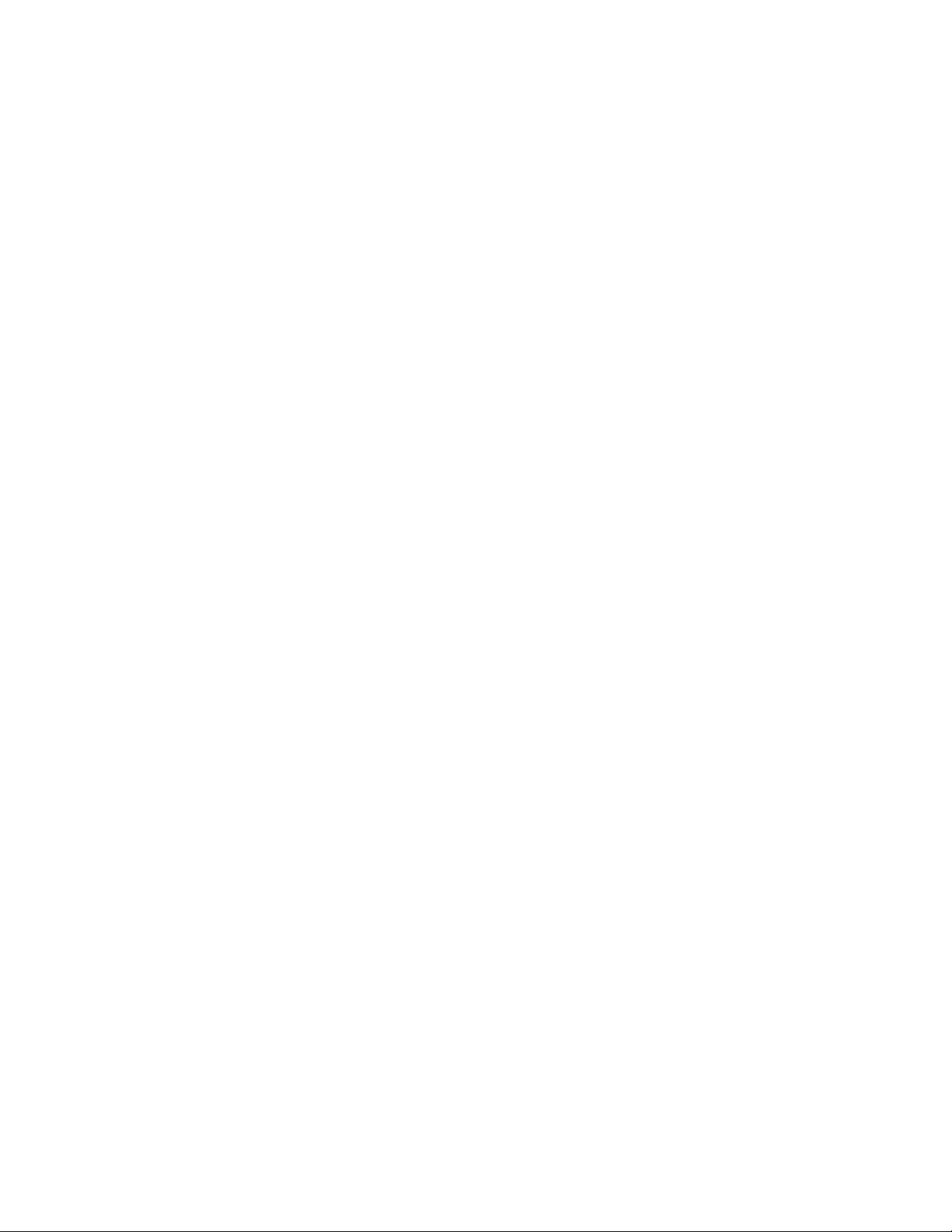
Solución de problemas
Impresora a color Phaser 6000/6010
66
Guía del usuario

Especificaciones de la impresora
Este capítulo incluye:
• Especificaciones físicas en la página 68
• Requisitos de espacio en la página 69
• Especificaciones medioambientales en la página 70
• Especificaciones eléctricas en la página 71
• Especificaciones de rendimiento en la página 72
4
Impresora a color Phaser 6000/6010
Guía del usuario
67

Especificaciones de la impresora
Especificaciones físicas
Pesos y dimensiones
Anchura: 394 mm (15.5 pulg.)
Profundidad (con la bandeja de papel abierta): 429.5 mm (16.9 pulg.)
Altura (con la bandeja de salida abierta): 294 mm (11.7 pulg.)
Peso:
• Impresora a color Phaser 6010: 10.7 kg (23.6 libras)
• Impresora a color Phaser 6000: 10.6 kg (23.4 libras)
Impresora a color Phaser 6000/6010
68
Guía del usuario

Requisitos de espacio
p60xx_015
10 cm
(3.9 in.)
30 cm
(12.1 in.)
29.5 cm
(11.6 in.)
33 cm
(13 in.)
Requisitos de espacio total
Ancho: 80.1 cm (31.5 pulg.)
Profundidad: 92.5 cm (36.4 pulg.)
Altura: 39.4 cm (15.5 pulg.)
Requisitos de espacio
Especificaciones de la impresora
Impresora a color Phaser 6000/6010
Guía del usuario
69
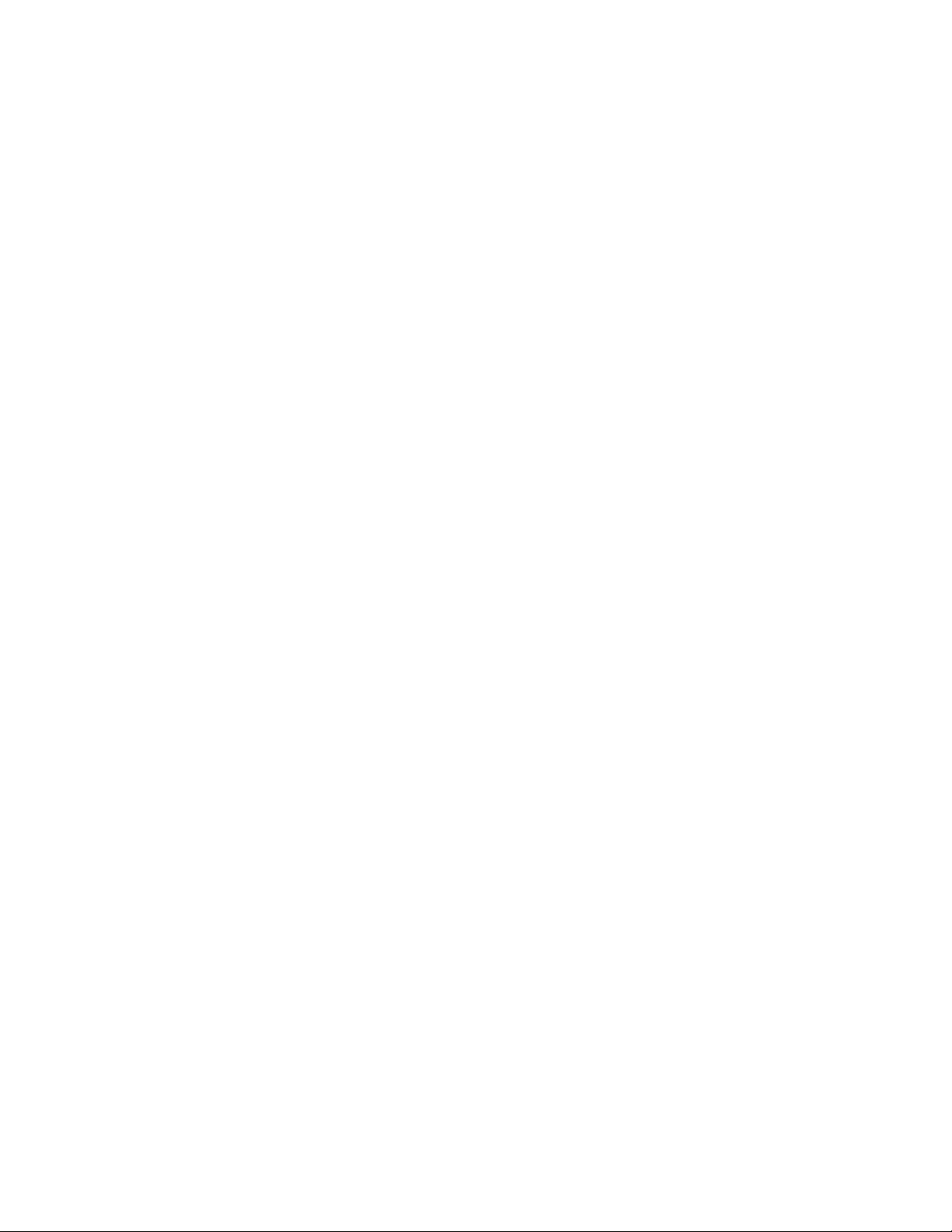
Especificaciones de la impresora
Especificaciones medioambientales
Temperatura
De 10 a 32°C (de 50 a 90°F)
Humedad relativa
Nota: en condiciones medioambientales extremas (10°C y humedad relativa del 85%), se pueden
producir problemas debido a la condensación unos 30 minutos después de encender la impresora.
Humedad relativa del 15 al 85% a 28°C (82°F)
Altura
Para un rendimiento óptimo, no utilice la impresora a una altitud superior a 3,100 m (10,170 pies).
Impresora a color Phaser 6000/6010
70
Guía del usuario

Especificaciones de la impresora
Especificaciones eléctricas
Fuente de alimentación
• 110 a 127 V, 50/60 Hz, 10 A o menos
• 220 a 240 V, 50/60 Hz, 5 A o menos
Consumo de energía
• Modo de ahorro de energía 2: 7 W (o menos)
• Modo de ahorro de energía 1: 14 W (o menos)
• Modo en espera: 35 W o menos (con el fusor encendido)
• Impresión en color continua: 265 W (o menos)
• Impresión monocroma continua: 265 W (o menos)
La impresora no consume electricidad cuando el interruptor eléctrico está apagado, aunque la
impresora esté conectada a una toma de CA.
• Impresora con la calificación E
• El tiempo prefijado para que la impresora pase al modo de ahorro de energía es de 30 minutos
y 1 minuto.
NERGY STAR
Impresora a color Phaser 6000/6010
Guía del usuario
71

Especificaciones de la impresora
Especificaciones de rendimiento
Elemento Especificaciones
Tiempo de calentamiento Encendido: 25 segundos (o menos).
Recuperación desde el modo de ahorro de energía:
25 segundos o menos.
(a una temperatura de 22°C/71.6°F)
Velocidad de impresión continua de
Phaser 6000
Velocidad de impresión continua de
Phaser 6010
Resolución 600 x 600 x 4 bits
Color: 10 ppm
Blanco y negro: 12 ppm
Nota: la velocidad de impresión disminuye según el tipo y el
tamaño del papel, las condiciones de impresión o el ajuste de
la calidad de imagen.
Color: 12 ppm
Blanco y negro: 15 ppm
Nota: la velocidad de impresión disminuye según el tipo y el
tamaño del papel, las condiciones de impresión o el ajuste de
la calidad de imagen.
Impresora a color Phaser 6000/6010
72
Guía del usuario

Información sobre normativas
Este capítulo incluye:
• Interferencia electromagnética en la página 74
• Otras normativas en la página 76
• Fichas de datos de seguridad en la página 77
A
Impresora a color Phaser 6000/6010
Guía del usuario
73

Información sobre normativas
Interferencia electromagnética
Xerox® ha sometido este producto a pruebas conforme a la normativa sobre emisiones
electromagnéticas e inmunidad. El objeto de esta normativa es mitigar las interferencias
causadas o recibidas por el producto en un entorno de oficina habitual.
Normativa FCC de los Estados Unidos
Se ha comprobado que este equipo cumple con los límites de un dispositivo digital de Clase B,
de acuerdo con la Sección 15 de las Normas FCC. Estos límites están diseñados para proporcionar
protección razonable contra interferencias perjudiciales en entornos residenciales. Este equipo
genera, utiliza y puede irradiar energía de radiofrecuencia. Si no se instala y utiliza conforme a estas
instrucciones, puede causar interferencias perjudiciales en las comunicaciones de radio. Sin embargo,
no se puede garantizar que no se vayan a producir interferencias en una determinada instalación.
Para determinar si la impresora está causando interferencias perjudiciales en la recepción de radio o
televisión, apague y encienda la impresora. Si está causando alguna interferencia perjudicial en la
recepción de radio o televisión, realice uno o varios de los pasos siguientes para corregirla:
• Reoriente o cambie la ubicación del receptor.
• Aumente la separación entre el equipo y el receptor.
• Conecte el equipo a una toma de corriente o un circuito que no sean a los que está conectado
el receptor.
• Consulte al distribuidor o a un técnico experimentado de radio/televisión.
Los cambios o modificaciones no autorizados por Xerox
autorización del usuario para utilizar este equipo. Para asegurar el cumplimiento de la Sección 15 de
las Normas FCC, utilice cables de interfaz apantallados.
®
de forma expresa pueden anular la
Normativa de Canadá
Este aparato digital de clase B cumple con la norma canadiense ICES-003.
Cet appareil numérique de la classe B est conforme à la norme NMB-003 du Canada.
Impresora a color Phaser 6000/6010
74
Guía del usuario
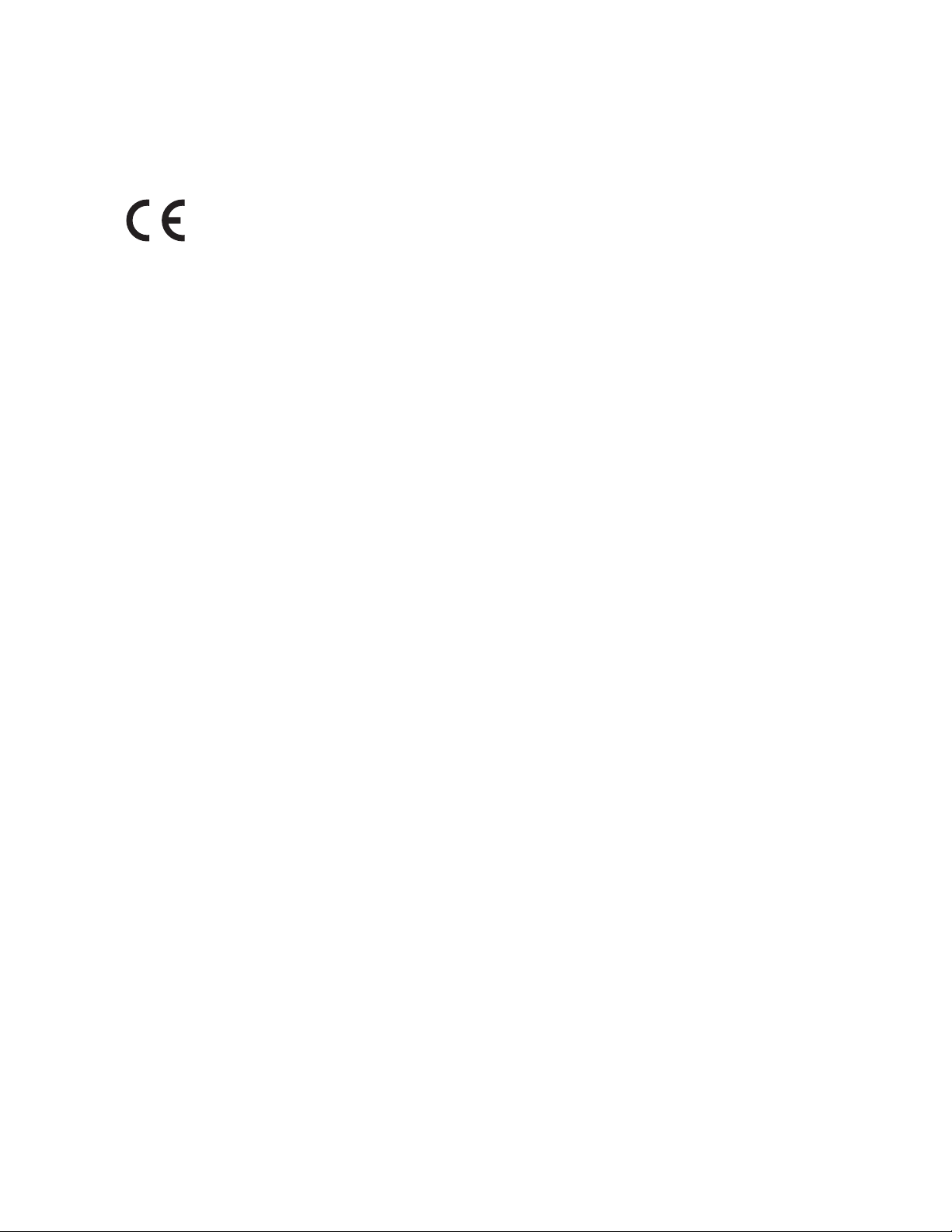
Unión Europea
Información sobre normativas
La marca CE que lleva este producto significa que Xerox
®
declara el cumplimiento de
las siguientes directivas vigentes de la UE en las fechas indicadas:
• DIRECTIVA 2006/95/CE de 12 de diciembre de 2006 relativa a la aproximación de
las legislaciones de los Estados miembros sobre el material eléctrico destinado a
utilizarse con determinados límites de tensión
• DIRECTIVA 2004/108/CE de 15 de diciembre de 2004 relativa a la aproximación
de las legislaciones de los Estados miembros en materia de compatibilidad
electromagnética
Si este producto se utiliza de acuerdo con las instrucciones, no supone ningún riesgo para el
consumidor ni para el entorno.
Para garantizar el cumplimiento de la normativa europea, deben utilizarse cables de
interfaz apantallados.
Si desea obtener una copia firmada de la Declaración de conformidad de este producto, póngase en
®
contacto con Xerox
.
Impresora a color Phaser 6000/6010
Guía del usuario
75

Información sobre normativas
Otras normativas
Normativa RoHS de Turquía
De acuerdo con el articulo 7 (d), certificamos que: "el producto cumple la normativa EEE".
"EEE yönetmeli
ğine uygundur."
Impresora a color Phaser 6000/6010
76
Guía del usuario

Información sobre normativas
Fichas de datos de seguridad
Para ver la información de datos de seguridad, vaya a:
• Norteamérica
• Impresora Phaser 6000: www.xerox.com/msds
• Impresora Phaser 6010: www.xerox.com/msds
• Unión Europea
• Impresora Phaser 6000: www.xerox.com/environment_europe
• Impresora Phaser 6010: www.xerox.com/environment_europe
Los números de teléfono de los Centros de asistencia al cliente pueden consultarse en:
• Impresora Phaser 6000: www.xerox.com/office/worldcontacts
• Impresora Phaser 6010: www.xerox.com/office/worldcontacts
Impresora a color Phaser 6000/6010
Guía del usuario
77
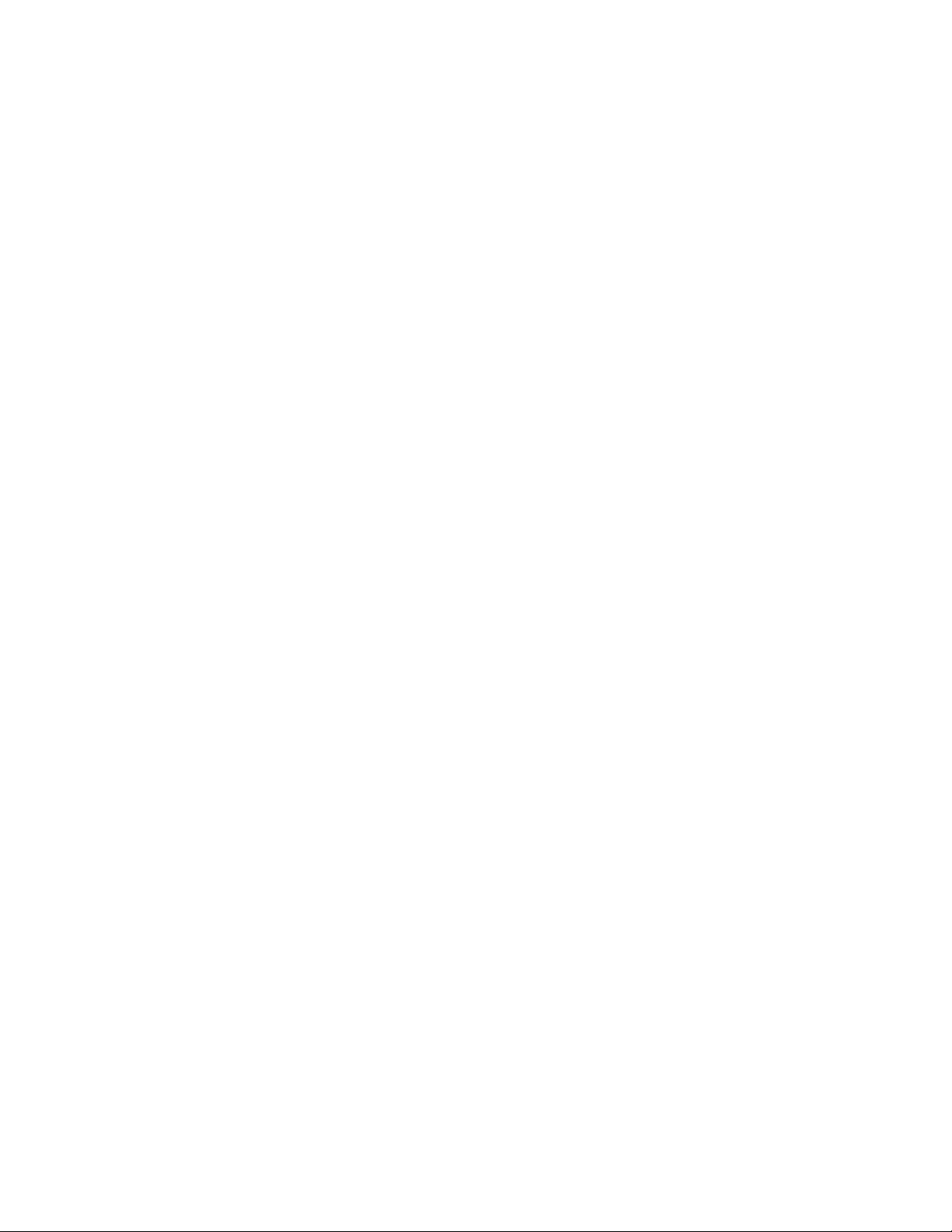
Información sobre normativas
Impresora a color Phaser 6000/6010
78
Guía del usuario

Reciclaje y eliminación
Este capítulo incluye:
• Todos los países en la página 79
• Norteamérica en la página 79
• Unión Europea en la página 79
• Otros países en la página 79
B
Todos los países
Si usted es el responsable de desechar el producto Xerox®, tenga en cuenta que el producto puede
contener plomo, mercurio, perclorato y otros materiales cuya eliminación puede estar regulada por
motivos medioambientales. La presencia de estos materiales cumplía íntegramente la normativa
internacional aplicable en el momento de comercializar el producto. Para obtener información sobre
el reciclaje y la eliminación del producto, póngase en contacto con las autoridades locales. Perclorato:
este producto puede contener uno o más dispositivos con perclorato, por ejemplo, las baterías. Puede
que sea necesario manipularlo mediante algún procedimiento especial; consulte
www.dtsc.ca.gov/hazardouswaste/perchlorate.
Norteamérica
Xerox® tiene en funcionamiento un programa para la recogida y reutilización/reciclaje de los equipos.
Póngase en contacto con el personal de ventas de Xerox
producto Xerox
medioambientales de Xerox
• Impresora Phaser 6000: www.xerox.com/environment
• Impresora Phaser 6010: www.xerox.com/environment
Para obtener información sobre el reciclaje y la eliminación del producto, póngase en contacto con las
autoridades locales.
®
forma parte del programa. Para obtener más información sobre los programas
®
, vaya a:
®
(1-800-ASK-XEROX) para determinar si este
Otros países
Para obtener información, póngase en contacto con las autoridades locales.
Unión Europea
Algunos equipos se pueden utilizar tanto en el ámbito doméstico/privado como en el ámbito
profesional/de negocios.
Impresora a color Phaser 6000/6010
Guía del usuario
79

Reciclaje y eliminación
Ámbito doméstico/privado
Si el equipo exhibe este símbolo, indica que no se debe desecharse junto con
los residuos domésticos.
En conformidad con la legislación europea, los aparatos eléctricos y electrónicos que lleguen al final de
su vida útil deben separarse de los desechos domésticos.
En el ámbito doméstico de los estados miembros de la UE, existen puntos de recogida designados para
dejar los aparatos eléctricos y electrónicos sin ningún coste. Para obtener información, póngase en
contacto con las autoridades locales.
En algunos estados miembros de la UE, cuando se compra un equipo nuevo, es posible que el
distribuidor local tenga la obligación de llevarse el equipo sin cobrar nada por ello. Póngase en
contacto con su distribuidor para obtener información.
Ámbito profesional/de negocios
Este símbolo que aparece en su equipo indica que se debe desechar en
conformidad con los procedimientos vigentes en su país.
En conformidad con la legislación europea, los aparatos eléctricos y electrónicos que lleguen al final de
su vida útil deben desecharse conforme a los procedimientos vigentes.
Antes de deshacerse del equipo, póngase en contacto con su distribuidor o representante local de
®
Xerox
para informarse de las fechas de final de su vida útil.
Impresora a color Phaser 6000/6010
80
Guía del usuario
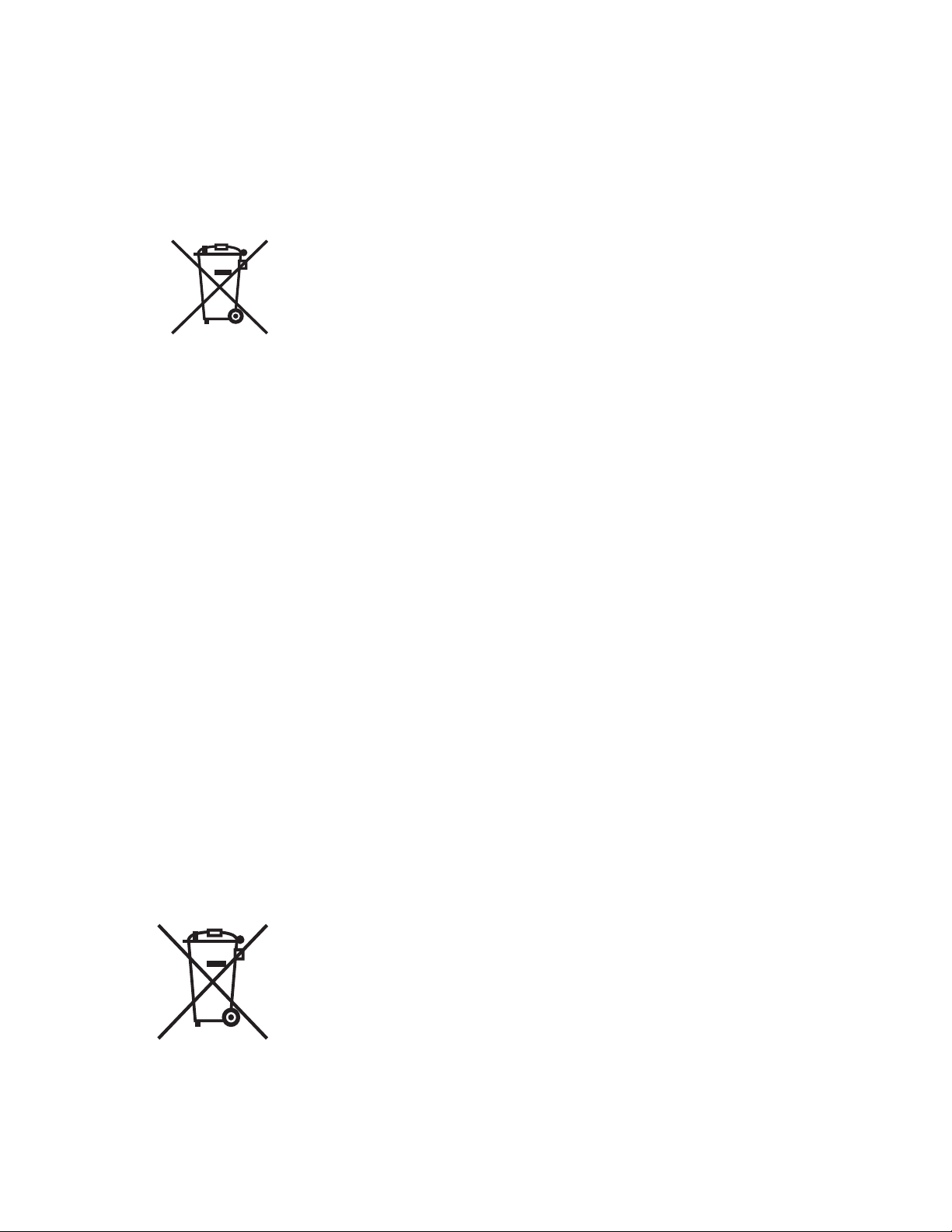
Información para el usuario sobre la recogida y eliminación de
equipos antiguos y baterías usadas
La presencia de estos símbolos en los productos y la documentación indican
que los productos eléctricos y electrónicos y las baterías utilizadas no
pueden mezclarse con el resto de residuos domésticos.
Para proceder al tratamiento, la recuperación y el reciclaje de productos
antiguos y baterías usadas, llévelos a los puntos de recogida
correspondientes. Deséchelos de acuerdo con la legislación local aplicable,
la Directiva 2002/96/CE y la Directiva 2006/66/CE.
Al desechar estos productos y las baterías de forma adecuada, contribuirá a
ahorrar valiosos recursos y a evitar los efectos adversos en la salud humana
y el medio ambiente. La manipulación inadecuada de los productos que
se van a desechar podría tener efectos adversos sobre la salud y el
medio ambiente.
Para obtener más información acerca de la recogida y el reciclaje de
productos antiguos y baterías usadas, póngase en contacto con las
autoridades locales. Entre estas autoridades, se incluyen el ayuntamiento
local, el servicio de recogida de basura y el punto de venta donde adquirió
los productos.
Reciclaje y eliminación
La eliminación incorrecta de este producto puede ser objeto de sanción
económica, de conformidad con la legislación local.
Usuarios empresariales de la Unión Europea
Si desea deshacerse de equipos eléctricos y electrónicos, póngase
en contacto con su proveedor para obtener más información.
Fuera de la Unión Europea
Estos símbolos solo son válidos en la Unión Europea. Si desea deshacerse de
estos artículos, póngase en contacto con su ayuntamiento o proveedor para
conocer el método correcto de eliminación.
Nota sobre el símbolo de batería
El símbolo del contenedor con ruedas puede usarse junto con un símbolo
químico. Esto indica la compatibilidad con los requisitos establecidos por
la Directiva.
Eliminación de las baterías
Hg
Las baterías solo deben ser sustituidas en las instalaciones de
mantenimiento autorizadas por el FABRICANTE.
Impresora a color Phaser 6000/6010
Guía del usuario
81

Reciclaje y eliminación
Impresora a color Phaser 6000/6010
82
Guía del usuario
